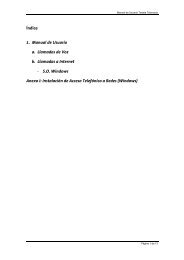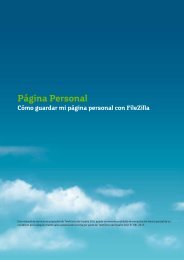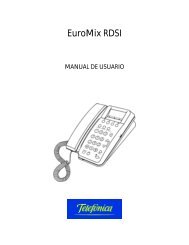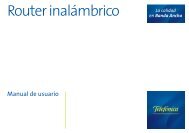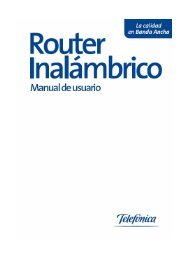Manual de usuario router Comtrend CT-5365 - Movistar
Manual de usuario router Comtrend CT-5365 - Movistar
Manual de usuario router Comtrend CT-5365 - Movistar
Create successful ePaper yourself
Turn your PDF publications into a flip-book with our unique Google optimized e-Paper software.
Router ADSL<br />
Libertad<br />
en una caja<br />
<strong>Manual</strong> <strong>de</strong> <strong>usuario</strong><br />
1
2<br />
Índice<br />
1. Antes <strong>de</strong> comenzar la instalación 3<br />
1.1 Obtener los parámetros <strong>de</strong><br />
configuración <strong>de</strong>l Router ADSL 4<br />
1.2 Configuración mínima <strong>de</strong>l or<strong>de</strong>nador 5<br />
1.3 Implicaciones <strong>de</strong> acceso público 5<br />
2. Contenido <strong>de</strong> la caja 7<br />
3. Conexión <strong>de</strong> los equipos 11<br />
3.1 Instalaciones previas 12<br />
3.2 Instalación <strong>de</strong> los microfiltros 12<br />
3.3 Instalación <strong>de</strong>l Router ADSL 14<br />
3.4 Encendido <strong>de</strong>l Router ADSL<br />
3.5 Opcional. Configuración <strong>de</strong> la red<br />
15<br />
inalámbrica 17<br />
3.6 Configuración por <strong>de</strong>fecto 19<br />
4. Cd <strong>de</strong> Opciones Avanzadas 21<br />
4.1 Ayuda conexión<br />
4.2 Herramienta <strong>de</strong> configuración<br />
23<br />
avanzada: Agente ADSL<br />
4.3 Herramienta <strong>de</strong> soporte:<br />
23<br />
Asistente Técnico<br />
4.4 Proceso <strong>de</strong> instalación <strong>de</strong>l<br />
24<br />
Asistente Técnico 24<br />
4.5 Ver documentación 25<br />
5. Asistente <strong>de</strong> configuración<br />
avanzada 27<br />
5.1 Instalación <strong>de</strong>l Asistente <strong>de</strong><br />
Configuración Avanzada <strong>de</strong>l Router<br />
ADSL 28<br />
5.2 Asistente <strong>de</strong> configuración avanzada<br />
<strong>de</strong>l Router ADSL 30<br />
5.3 Obtener configuración actual 45<br />
5.4 Recuperar perfil <strong>de</strong> configuración 47<br />
5.5 Desinstalación <strong>de</strong>l Asistente <strong>de</strong><br />
Configuración Avanzada <strong>de</strong>l Router<br />
ADSL 50<br />
6. Atención al cliente 53<br />
Anexo I. Verificación <strong>de</strong> la correcta<br />
comunicación entre el or<strong>de</strong>nador<br />
y el Router ADSL 55<br />
I.1 Comprobación <strong>de</strong> recepción<br />
correcta <strong>de</strong> la IP por DHCP 56<br />
I.2 Comprobación <strong>de</strong> conectividad<br />
con el Router ADSL 57<br />
I.3 Comprobación <strong>de</strong> conectividad<br />
a Internet 58<br />
I.4 Cómo conocer la dirección IP <strong>de</strong>l PC 59<br />
Anexo II. Solución <strong>de</strong> problemas<br />
II.1 Corte <strong>de</strong> la conexión al coger<br />
61<br />
el teléfono 62<br />
II.2 El indicador LAN no se encien<strong>de</strong> 62<br />
II.3 El indicador ADSL no se encien<strong>de</strong><br />
II.4 Ruido o cortes en las llamadas<br />
62<br />
telefónicas 62<br />
II.5 Problemas para navegar<br />
II.6 Varias conexiones a Internet<br />
empleando diferentes accesos,<br />
62<br />
uno <strong>de</strong> ellos ADSL 63<br />
II.7 Red inalámbrica 63<br />
Anexo III. Restauración <strong>de</strong> la<br />
configuración por <strong>de</strong>fecto 65<br />
Anexo IV. Otras situaciones durante<br />
el proceso <strong>de</strong> configuración<br />
IV.1 Versión <strong>de</strong> firmware no homologada o<br />
67<br />
antigua<br />
IV.2 Contraseña <strong>de</strong> acceso al Router ADSL<br />
68<br />
<strong>de</strong>sconocida 68<br />
IV.3 Sin acceso al Router ADSL a través <strong>de</strong> la<br />
red local 69<br />
IV.4 Configuración <strong>de</strong>l servicio Imagenio 70<br />
IV.5 Error <strong>de</strong> sincronismo 70<br />
IV.6 Restaurar configuración <strong>de</strong> fábrica 70<br />
IV.7 Cortafuegos (firewalls) 71<br />
IV.8 Otros errores 71<br />
Anexo V. Configuraciones avanzadas 73<br />
Anexo VI. Servicio Imagenio 75<br />
Anexo VII. Información adicional 77
1<br />
Antes <strong>de</strong> comenzar la<br />
instalación<br />
1.1 Obtener los parámetros <strong>de</strong><br />
configuración <strong>de</strong>l Router ADSL<br />
1.2 Configuración mínima <strong>de</strong>l or<strong>de</strong>nador<br />
1.3 Implicaciones <strong>de</strong> acceso público<br />
3
4<br />
1. ANTES DE COMENZAR LA INSTALACIÓN<br />
En primer lugar queremos agra<strong>de</strong>cerle la<br />
confianza <strong>de</strong>positada en <strong>Movistar</strong> al contratar<br />
este equipo, compatible con el servicio<br />
ADSL. El Router ADSL es un <strong>router</strong><br />
multipuerto e inalámbrico que le permitirá<br />
la conexión <strong>de</strong> varios or<strong>de</strong>nadores a la<br />
línea ADSL para el acceso a Internet.<br />
MUY IMPORTANTE:<br />
El Asistente <strong>de</strong> Configuración incluido en el<br />
CD <strong>de</strong> Opciones Avanzadas no es válido para<br />
el servicio Imagenio. Si hace uso <strong>de</strong> cualquiera<br />
<strong>de</strong> las operaciones <strong>de</strong> este asistente para<br />
configurar su <strong>router</strong> <strong>de</strong>l servicio Imagenio,<br />
este servicio <strong>de</strong>jará <strong>de</strong> funcionar. Para más<br />
información, consulte el anexo VI.<br />
En los capítulos <strong>de</strong>scritos a continuación<br />
se indica el procedimiento <strong>de</strong> instalación<br />
y configuración <strong>de</strong>l Router ADSL, y se<br />
recomienda seguirlo paso a paso.<br />
Se recomienda que emplee los cables<br />
que se le han suministrado a tal efecto,<br />
aunque disponga <strong>de</strong> otros. Asimismo, es<br />
aconsejable que disponga <strong>de</strong>l CD <strong>de</strong> instalación<br />
<strong>de</strong> su sistema operativo. Pue<strong>de</strong><br />
que lo necesite a lo largo <strong>de</strong> alguno <strong>de</strong> los<br />
procesos <strong>de</strong> instalación y configuración.<br />
El Router ADSL dispone por <strong>de</strong>fecto <strong>de</strong><br />
una configuración con NAT, direccionamiento<br />
dinámico, con el servidor DHCP<br />
habilitado (es <strong>de</strong>cir, asignará la dirección<br />
IP al or<strong>de</strong>nador <strong>de</strong> forma automática)<br />
y con la red inalámbrica <strong>de</strong>shabilitada.<br />
Si esta configuración se ajusta a sus<br />
necesida<strong>de</strong>s, pue<strong>de</strong> hacer uso <strong>de</strong> ella<br />
directamente. Para ello, asegúrese <strong>de</strong> que<br />
su adaptador <strong>de</strong> red tiene habilitada la<br />
opción <strong>de</strong> recibir la dirección IP <strong>de</strong> forma<br />
automática por DHCP (consulte la “Guía<br />
<strong>de</strong> la tarjeta Ethernet y protocolo TCP/<br />
IP” disponible en formato electrónico<br />
en el CD <strong>de</strong> Opciones Avanzadas para<br />
información más <strong>de</strong>tallada) y <strong>de</strong> que su<br />
navegador está correctamente configurado<br />
<strong>de</strong> acuerdo a su configuración con NAT<br />
y direccionamiento dinámico (consulte la<br />
guía <strong>de</strong> configuración <strong>de</strong> los navegadores<br />
incluida en el CD <strong>de</strong> Opciones Avanzadas<br />
para más información).<br />
En el caso <strong>de</strong> que esta configuración no<br />
se adapte a sus necesida<strong>de</strong>s o surjan problemas<br />
en la puesta en funcionamiento<br />
<strong>de</strong>l servicio, con el <strong>router</strong> se suministra un<br />
Asistente <strong>de</strong> Configuración para configuraciones<br />
avanzadas. Esta aplicación<br />
le guiará en el proceso <strong>de</strong> configuración<br />
<strong>de</strong>l mismo y <strong>de</strong> su or<strong>de</strong>nador, automatizando<br />
todas las tareas. De esta forma<br />
se asegura la correcta configuración <strong>de</strong><br />
todos los elementos necesarios para el<br />
funcionamiento <strong>de</strong> su servicio ADSL. Para<br />
información <strong>de</strong>tallada sobre el uso y funcionalidad<br />
<strong>de</strong> este asistente, consulte los<br />
siguientes apartados <strong>de</strong> este manual.<br />
1.1 Obtener los parámetros <strong>de</strong><br />
configuración <strong>de</strong>l Router<br />
ADSL<br />
<strong>Movistar</strong> le enviará una carta a su domicilio<br />
con los parámetros <strong>de</strong> configuración<br />
<strong>de</strong>l Router ADSL inalámbrico, en el caso<br />
<strong>de</strong> que la configuración por <strong>de</strong>fecto no se<br />
ajuste a sus necesida<strong>de</strong>s o requiera configuración<br />
avanzada. Si no ha recibido la<br />
carta y <strong>de</strong>sea realizar la instalación, pue<strong>de</strong>
llamar al teléfono 900 50 20 10 don<strong>de</strong><br />
le suministrarán sus datos. Es importante<br />
resaltar que la llamada al teléfono 900 50<br />
20 10 <strong>de</strong>be hacerla <strong>de</strong>s<strong>de</strong> la misma línea<br />
sobre la que haya contratado el servicio<br />
ADSL. Asimismo, pue<strong>de</strong> obtener esta<br />
información en www.movistar.es, <strong>de</strong>ntro<br />
<strong>de</strong> su zona personal, una vez se haya<br />
registrado.<br />
En dicha carta, se le indica si se conectará<br />
con una dirección IP fija (direccionamiento<br />
estático), o por el contrario se le asignará<br />
una dinámicamente cada vez que<br />
se conecte (direccionamiento dinámico).<br />
En el caso <strong>de</strong> direccionamiento dinámico<br />
se le proporcionará un i<strong>de</strong>ntificador y<br />
una contraseña <strong>de</strong>l procedimiento PPP<br />
(<strong>usuario</strong> y contraseña PPPoE). En el caso<br />
<strong>de</strong> direccionamiento estático en vez <strong>de</strong>l<br />
i<strong>de</strong>ntificador y la contraseña, se le proporcionan<br />
las direcciones IP <strong>de</strong> <strong>usuario</strong> y <strong>de</strong><br />
gestión con sus respectivas máscaras.<br />
1.2 Configuración mínima <strong>de</strong>l<br />
or<strong>de</strong>nador<br />
Las características mínimas <strong>de</strong>l or<strong>de</strong>nador<br />
para que se pueda instalar el Router ADSL<br />
son:<br />
- Windows XP, Vista o Windows 7.<br />
- Pentium 100.<br />
- 64 Mb <strong>de</strong> RAM.<br />
- 30 Mb libres en el disco duro.<br />
- Disponer <strong>de</strong> una <strong>de</strong> las siguientes<br />
opciones: tarjeta Ethernet instalada o<br />
adaptador inalámbrico compatible con<br />
IEEE 802.11b u 802.11g.<br />
- Unidad <strong>de</strong> CD-ROM.<br />
- Tarjeta <strong>de</strong> ví<strong>de</strong>o 800x600, 256 colores.<br />
- Internet Explorer 6.0.<br />
Asimismo <strong>de</strong>berá disponer <strong>de</strong> una roseta<br />
<strong>de</strong> conexión telefónica y disponer <strong>de</strong> una<br />
toma <strong>de</strong> corriente eléctrica para la conexión<br />
<strong>de</strong>l <strong>router</strong>.<br />
1.3 Implicaciones <strong>de</strong> acceso público<br />
Es conveniente que se adopten ciertas<br />
medidas <strong>de</strong> seguridad para evitar ataques<br />
o intrusiones en su sistema.<br />
Una vez conectado al servicio ADSL y,<br />
especialmente en configuraciones sin<br />
NAT, es muy recomendable que proteja su<br />
or<strong>de</strong>nador frente a ataques o intrusiones<br />
<strong>de</strong>s<strong>de</strong> Internet. Para conseguir una mayor<br />
seguridad se le recomienda que haga uso<br />
<strong>de</strong> un cortafuegos o firewall (herramienta<br />
que permite configurar el bloqueo <strong>de</strong><br />
conexiones entrantes y/o salientes para<br />
evitar ataques <strong>de</strong> intrusos). Si no dispone<br />
<strong>de</strong> un cortafuegos, pue<strong>de</strong> adoptar unas<br />
mínimas medidas <strong>de</strong> protección contra<br />
ataques a NetBIOS (el sistema <strong>de</strong> red <strong>de</strong><br />
Microsoft) <strong>de</strong>sactivando la opción “Compartir<br />
archivos e impresoras” (consulte<br />
la ayuda <strong>de</strong> su sistema operativo para<br />
obtener información <strong>de</strong>tallada <strong>de</strong> cómo<br />
realizar el proceso).<br />
A<strong>de</strong>más se le recomienda tener un<br />
antivirus actualizado y activado en su<br />
or<strong>de</strong>nador.<br />
Si usted lo <strong>de</strong>sea, pue<strong>de</strong> contratar estos<br />
servicios (Antivirus PC, Anti-Intrusos PC,<br />
Pack Seguridad PC...) en www.movistar.es,<br />
llamando al 1004 o en su canal habitual.<br />
5
2<br />
Contenido <strong>de</strong> la caja<br />
7
8<br />
2. CONTENIDO DE LA CAJA<br />
El conjunto suministrado incluye los<br />
siguientes elementos:<br />
• Router ADSL.<br />
WPS WLAN LAN 1X LAN 2X LAN 3X LAN 4X ADSL ALARMA<br />
Figura 2.1 Router ADSL<br />
Router ADSL inalámbrico multipuerto<br />
que permite la conexión <strong>de</strong> uno o<br />
varios equipos a la línea ADSL para<br />
posibilitar el acceso a los servicios<br />
finales (Internet, correo electrónico…).<br />
• Clavija extensora con una conexión<br />
macho y dos conexiones hembra.<br />
Figura 2.2 Clavija extensora<br />
Este elemento le permite conectar<br />
en una misma roseta el cable <strong>de</strong> la<br />
línea ADSL y el <strong>de</strong> línea telefónica.<br />
• Tres microfiltros.<br />
Figura 2.3 Microfiltro<br />
Le permitirán mantener el servicio<br />
telefónico en su configuración <strong>de</strong><br />
cableado actual <strong>de</strong> su domicilio o<br />
empresa.<br />
• Cables.<br />
- Cable <strong>de</strong> línea telefónica plano estrecho<br />
(gris) terminado en dos conectores<br />
macho. Se emplea para la<br />
conexión <strong>de</strong>l Router ADSL a la línea<br />
ADSL.<br />
- Cable Ethernet (amarillo). Sirve<br />
para la conexión entre la tarjeta<br />
Ethernet <strong>de</strong>l or<strong>de</strong>nador y el Router<br />
ADSL.<br />
• Documentación.<br />
- Guía <strong>de</strong> instalación <strong>de</strong>l Router<br />
ADSL.<br />
- Tarjeta <strong>de</strong> garantía.<br />
• Un CD <strong>de</strong> Opciones Avanzadas que<br />
contendrá:<br />
- La “Guía <strong>de</strong> instalación” impresa<br />
indicada en el punto anterior se incluye<br />
también en el CD en formato<br />
electrónico (PDF), junto con el<br />
“<strong>Manual</strong> <strong>de</strong> <strong>usuario</strong>”, la “Guía <strong>de</strong> la<br />
tarjeta Ethernet y protocolo TCP/<br />
IP” y la “Guía <strong>de</strong> ayuda a la confi-
guración manual <strong>de</strong> los navegadores”.<br />
- Instalador <strong>de</strong> la aplicación <strong>de</strong> configuración<br />
<strong>de</strong> su servicio ADSL,<br />
así como el instalador <strong>de</strong>l Cliente<br />
PPPoE <strong>de</strong> <strong>Movistar</strong>.<br />
- Instalador <strong>de</strong>l Asistente Técnico <strong>de</strong><br />
<strong>Movistar</strong>.<br />
- Descripción <strong>de</strong>l proceso <strong>de</strong> instalación<br />
en formato ví<strong>de</strong>o.<br />
- Documentación proporcionada por<br />
el fabricante para configuraciones<br />
manuales avanzadas (consulte el<br />
anexo V).<br />
- Documento <strong>de</strong> recomendaciones<br />
para la ubicación <strong>de</strong>l Router ADSL.<br />
- Acrobat Rea<strong>de</strong>r en español.<br />
- Plug-ins <strong>de</strong> Flash Player para los<br />
navegadores.<br />
• Alimentador <strong>de</strong> corriente continua<br />
(18 V d.c.).<br />
9
3<br />
Conexión <strong>de</strong> los<br />
equipos<br />
3.1 Instalaciones previas<br />
3.2 Instalación <strong>de</strong> los microfiltros<br />
3.3 Instalación <strong>de</strong>l Router<br />
ADSL<br />
3.4 Encendido <strong>de</strong>l Router ADSL<br />
3.5 Opcional. Configuración <strong>de</strong> la red<br />
inalámbrica<br />
3.6 Configuración por <strong>de</strong>fecto<br />
11
12<br />
3. CONEXIÓN DE LOS EQUIPOS<br />
A continuación se <strong>de</strong>scribe el procedimiento<br />
<strong>de</strong> conexión e instalación <strong>de</strong> los<br />
diferentes elementos indicados anteriormente.<br />
Para ello es importante que siga<br />
los pasos en el or<strong>de</strong>n reseñado en este<br />
apartado.<br />
El Router ADSL suministrado permite la<br />
utilización <strong>de</strong>l servicio ADSL sin necesidad<br />
<strong>de</strong> realizar ningún cambio en la red <strong>de</strong><br />
teléfono <strong>de</strong> su domicilio o empresa.<br />
A lo largo <strong>de</strong> este documento se utilizará<br />
el término terminal telefónico para<br />
hacer referencia a todos los equipos que<br />
se pue<strong>de</strong>n conectar a una línea telefónica<br />
convencional: teléfonos, fax, contestadores<br />
in<strong>de</strong>pendientes, mó<strong>de</strong>ms analógicos,<br />
telealarmas, equipos <strong>de</strong> televisión <strong>de</strong><br />
pago conectados a la línea telefónica, etc.<br />
3.1 Instalaciones previas<br />
La conexión <strong>de</strong> su or<strong>de</strong>nador con el <strong>router</strong><br />
pue<strong>de</strong> realizarse mediante interfaz inalámbrica<br />
o mediante conexión Ethernet.<br />
Si va a hacer uso <strong>de</strong> la conexión Ethernet<br />
y ya dispone <strong>de</strong> una tarjeta Ethernet<br />
instalada, la configuración <strong>de</strong>l protocolo<br />
TCP/IP se <strong>de</strong>berá correspon<strong>de</strong>r con lo<br />
indicado en el apartado correspondiente<br />
<strong>de</strong> la “Guía <strong>de</strong> la tarjeta Ethernet y <strong>de</strong>l<br />
protocolo TCP/IP” incluida en formato<br />
electrónico en la carpeta “Ayuda” en el CD<br />
<strong>de</strong> Opciones Avanzadas.<br />
Si va a hacer uso <strong>de</strong> la interfaz inalámbrica,<br />
necesitará disponer <strong>de</strong> un cliente<br />
inalámbrico instalado en su or<strong>de</strong>nador.<br />
Habilite la interfaz inalámbrica <strong>de</strong> su<br />
<strong>router</strong> presionando una vez durante 4 ó<br />
5 segundos aproximadamente el botón<br />
<strong>de</strong> la parte frontal <strong>de</strong>l Router ADSL.<br />
El indicador luminoso WLAN se encen<strong>de</strong>rá<br />
(en color ver<strong>de</strong>). De esta manera, se habilitará<br />
la interfaz con i<strong>de</strong>ntificador <strong>de</strong> red<br />
o SSID propio y una encriptación WPA-<br />
PSK. Para conocer su SSID y su clave <strong>de</strong><br />
encriptación consulte la etiqueta situada<br />
en la parte inferior <strong>de</strong>l Router ADSL. Configure<br />
sus clientes inalámbricos con estos<br />
parámetros.<br />
Una vez habilitada la red inalámbrica,<br />
pue<strong>de</strong> utilizar el mismo procedimiento<br />
para <strong>de</strong>shabilitarla.<br />
También pue<strong>de</strong> realizar esta operación a<br />
través <strong>de</strong> la opción “Configuración Avanzada”<br />
<strong>de</strong>l Asistente <strong>de</strong> Configuración.<br />
3.2 Instalación <strong>de</strong> los microfiltros<br />
Conecte un microfiltro entre cada terminal<br />
telefónico o servicios que pudieran<br />
utilizar su acceso telefónico (alarmas,<br />
etc...) y la roseta <strong>de</strong> toma <strong>de</strong> línea <strong>de</strong> la<br />
instalación <strong>de</strong>l cliente.<br />
RECUERDE no instalar un microfiltro en<br />
el cable <strong>de</strong> línea telefónica conectado a su<br />
<strong>router</strong> ADSL.<br />
El microfiltro lleva serigrafiado en cada<br />
extremo una <strong>de</strong> las siguientes leyendas:<br />
- En la parte <strong>de</strong>stinada a conectar a la<br />
roseta (“línea”): LINEA.<br />
- En la parte <strong>de</strong>stinada a conectar el<br />
terminal telefónico:
Es imprescindible respetar el sentido <strong>de</strong><br />
las conexiones y cuidar <strong>de</strong> no invertirlas.<br />
Figura 3.1 Cableado en el microfiltro<br />
Se recomienda no instalar más <strong>de</strong> tres<br />
microfiltros en cada línea telefónica.<br />
3.2.1 Pasos para la instalación <strong>de</strong> los<br />
microfiltros<br />
1. Seleccione la roseta en la que quiere<br />
instalar el Router ADSL y, sobre ella,<br />
realice las siguientes operaciones si<br />
hay un terminal telefónico conectado:<br />
1.1Desconecte <strong>de</strong> la roseta el extremo<br />
<strong>de</strong>l cable que une la roseta al terminal<br />
telefónico.<br />
1.2Conecte la clavija extensora a dicha<br />
roseta.<br />
1.3Conecte el latiguillo que sale <strong>de</strong>l<br />
lado “LINEA” <strong>de</strong>l microfiltro a una <strong>de</strong><br />
las dos salidas <strong>de</strong> la clavija extensora.<br />
1.4Conecte el extremo libre <strong>de</strong>l cable<br />
<strong>de</strong>l terminal telefónico al microfiltro<br />
(en el lado “ ”).<br />
Una vez instalado el primer terminal<br />
telefónico, verifique si se recibe correctamente<br />
la señal <strong>de</strong> telefonía, sin que<br />
existan problemas <strong>de</strong> ruido o <strong>de</strong> eco en<br />
el terminal. Para comprobar si recibe<br />
<strong>de</strong> forma correcta la señal <strong>de</strong> telefonía,<br />
levante el auricular y escuche el tono. En<br />
caso <strong>de</strong> <strong>de</strong>tectar algún problema, proceda<br />
a revisar la instalación <strong>de</strong> los microfiltros.<br />
2. Repita la siguiente operación para el<br />
resto <strong>de</strong> los terminales telefónicos <strong>de</strong><br />
la instalación:<br />
2.1Desconecte <strong>de</strong> la roseta el extremo<br />
<strong>de</strong>l cable que une la roseta al terminal<br />
telefónico.<br />
2.2Conecte el latiguillo que sale <strong>de</strong>l<br />
lado “LINEA” <strong>de</strong>l microfiltro a la<br />
roseta.<br />
2.3Conecte el extremo libre <strong>de</strong>l cable<br />
<strong>de</strong>l terminal telefónico al microfiltro<br />
(en el lado “ ”). Es recomendable<br />
verificar que en el terminal<br />
existe tono <strong>de</strong> línea tras realizar la<br />
conexión.<br />
3.2.2 Problemas en la instalación <strong>de</strong><br />
los microfiltros<br />
A continuación se proporciona una lista<br />
<strong>de</strong> algunos <strong>de</strong> los problemas que podrían<br />
plantearse cuando se realiza la instalación<br />
<strong>de</strong> los microfiltros. En caso <strong>de</strong> error y antes<br />
<strong>de</strong> realizar cualquier acción, sustituya<br />
el microfiltro por otro y compruebe si el<br />
error se reproduce.<br />
13
14<br />
Problema <strong>de</strong>tectado Actuación a realizar<br />
Al instalar el primer microfiltro observa<br />
que en el terminal telefónico hay un aumento<br />
notable <strong>de</strong>l ruido en el auricular.<br />
Al instalar todos los microfiltros en sus<br />
correspondientes terminales telefónicos<br />
observa que en el terminal telefónico<br />
hay eco durante una comunicación.<br />
Al marcar un número en el terminal<br />
telefónico aparecen problemas en las<br />
comunicaciones ADSL.<br />
Al actuar <strong>de</strong> forma continuada sobre el<br />
gancho <strong>de</strong> cuelgue <strong>de</strong>l terminal telefónico<br />
aparecen problemas en las comunicaciones<br />
ADSL.<br />
Al recibir una llamada telefónica y<br />
<strong>de</strong>scolgar el teléfono se corta la conexión<br />
ADSL.<br />
3.3 Instalación <strong>de</strong>l Router ADSL<br />
3.3.1 Vista posterior<br />
El panel posterior <strong>de</strong>l Router ADSL presenta<br />
los conectores y el interruptor que<br />
se muestran en la siguiente figura.<br />
Figura 3.2 Vista posterior <strong>de</strong>l Router ADSL<br />
Cambie <strong>de</strong> microfiltro. Si el problema persiste, <strong>de</strong>sconecte el<br />
microfiltro <strong>de</strong> la roseta y realice la conexión en el punto terminal<br />
<strong>de</strong> red. Si el ruido ha disminuido, es posible que su instalación<br />
privada no sea a<strong>de</strong>cuada para el servicio ADSL. Consulte con la<br />
atención técnica al cliente.<br />
Verifique que no está usando más <strong>de</strong> 3 microfiltros simultáneamente.<br />
Desconecte alguno <strong>de</strong> los microfiltros y repita la prueba.<br />
En ciertos casos, por las características propias <strong>de</strong> la instalación<br />
privada, pue<strong>de</strong> suce<strong>de</strong>r que no se puedan instalar más <strong>de</strong> 2<br />
microfiltros.<br />
Si el terminal utilizado es un terminal <strong>de</strong> marcación <strong>de</strong>cádica<br />
(pulsos), sustituya el terminal por otro <strong>de</strong> marcación multifrecuencia<br />
(tonos).<br />
Cuelgue el terminal <strong>de</strong> forma correcta, sin dar golpes bruscos,<br />
y espaciando en el tiempo las actuaciones sobre el gancho <strong>de</strong><br />
cuelgue.<br />
Revise la correcta instalación <strong>de</strong> los microfiltros.<br />
La <strong>de</strong>scripción <strong>de</strong> los conectores y el interruptor<br />
se refleja en la tabla siguiente:<br />
Literales Descripción<br />
ADSL<br />
1X a 4X<br />
RESET<br />
DC 18V-0,5A<br />
ON/OFF<br />
Conector hembra pequeño<br />
(RJ11) para conexión a la línea<br />
telefónica directamente o a<br />
través <strong>de</strong> la clavija extensora.<br />
Switch <strong>de</strong> conectores hembra<br />
gran<strong>de</strong>s (RJ45) para conexión<br />
con la tarjeta Ethernet <strong>de</strong>l<br />
or<strong>de</strong>nador.<br />
Botón para restaurar la configuración<br />
por <strong>de</strong>fecto <strong>de</strong>l Router<br />
ADSL (ver anexo III).<br />
Conector <strong>de</strong>l cable <strong>de</strong>l alimentador<br />
<strong>de</strong> corriente.<br />
Interruptor <strong>de</strong> encendido / apagado<br />
<strong>de</strong>l Router ADSL.
3.3.2 Procedimiento <strong>de</strong> conexión <strong>de</strong>l<br />
Router ADSL<br />
1. Conecte el cable <strong>de</strong> línea telefónica<br />
(gris) a la salida libre <strong>de</strong> la clavija<br />
extensora, si hay terminal telefónico,<br />
colocada en la roseta seleccionada y al<br />
conector ADSL <strong>de</strong>l <strong>router</strong>.<br />
Figura 3.3 Conexión <strong>de</strong>l Router ADSL a la roseta<br />
2. OPCIONAL. Si va a hacer <strong>de</strong> la conexión<br />
mediante tarjeta Ethernet, conecte el<br />
cable Ethernet (amarillo) a la tarjeta<br />
Ethernet <strong>de</strong>l or<strong>de</strong>nador <strong>de</strong> sobremesa<br />
o portátil, y a uno <strong>de</strong> los conectores <strong>de</strong>l<br />
Router ADSL etiquetados como 1X a<br />
4X.<br />
Figura 3.4 Conexión <strong>de</strong>l Router ADSL a la tarjeta<br />
Ethernet<br />
Si va a hacer uso <strong>de</strong> la red inalámbrica,<br />
consulte el apartado 3.5.<br />
6<br />
3. Conecte el alimentador <strong>de</strong> corriente a<br />
la red eléctrica y al conector DC 18V-<br />
0,5A <strong>de</strong>l Router ADSL.<br />
Figura 3.5 Conexión <strong>de</strong>l Router ADSL a la red eléctrica<br />
3.4 Encendido <strong>de</strong>l Router ADSL<br />
Después <strong>de</strong> haber realizado correctamente<br />
las conexiones indicadas en los apartados<br />
anteriores, enciéndalo poniendo el<br />
interruptor en posición On.<br />
3.4.1 Vista frontal <strong>de</strong>l <strong>router</strong> ADSL<br />
WPS<br />
WPS<br />
WLAN LAN 1X LAN 2X LAN 3X LAN 4X ADSL ALARMA<br />
Figura 3.6 Vista frontal <strong>de</strong>l Router ADSL<br />
El significado <strong>de</strong> cada uno <strong>de</strong> los indicadores<br />
luminosos es el siguiente:<br />
15
16<br />
Indicador<br />
luminoso<br />
Descripción<br />
Encendido (ver<strong>de</strong>): el <strong>router</strong><br />
está recibiendo corriente <strong>de</strong> la<br />
red eléctrica.<br />
Apagado: el <strong>router</strong> está apagado<br />
o no recibe corriente <strong>de</strong><br />
la red eléctrica.<br />
WPS Encendido (ver<strong>de</strong>): WPS<br />
activado<br />
Parpa<strong>de</strong>ando (ver<strong>de</strong>): buscando<br />
cliente WPS.<br />
WLAN Encendido (ver<strong>de</strong>): la red inalámbrica<br />
está habilitada.<br />
Parpa<strong>de</strong>ando (ver<strong>de</strong>): existe<br />
tráfico a través <strong>de</strong> la red<br />
inalámbrica.<br />
Apagado: la red inalámbrica<br />
está <strong>de</strong>shabilitada.<br />
LAN 1X-4X Encendido (ver<strong>de</strong>): existe una<br />
conexión Ethernet.<br />
Apagado: no existe conexión<br />
Ethernet.<br />
Parpa<strong>de</strong>ando: hay tráfico<br />
Ethernet.<br />
ADSL Encendido (ver<strong>de</strong>): la sincronización<br />
con la central es<br />
correcta.<br />
Parpa<strong>de</strong>ando (ver<strong>de</strong>): buscando<br />
sincronismo.<br />
Apagado: el <strong>router</strong> no ha sincronizado<br />
con la central.<br />
ALARMA Encendido (rojo): no existe señal<br />
ADSL o la está buscando.<br />
Una vez encendido el <strong>router</strong> <strong>de</strong>tectará<br />
la siguiente actividad en los indicadores<br />
luminosos:<br />
- Los indicadores luminosos LAN 1x,<br />
2x, 3x, 4x se encien<strong>de</strong>n en ver<strong>de</strong>. A<br />
continuación el indicador luminoso<br />
se ilumina en color ver<strong>de</strong> y<br />
permanece en ese estado. Todos<br />
los indicadores luminosos LAN 1x,<br />
2x, 3x, 4x se apagan y solamente el<br />
indicador LAN luminoso correspondiente<br />
a la boca Ethernet posterior<br />
don<strong>de</strong> se conectó el cable <strong>de</strong> red<br />
(si se conectó alguno) permanece<br />
encendido. Este indicador luminoso<br />
parpa<strong>de</strong>a cuando hay tráfico.<br />
- Si la red inalámbrica está habilitada,<br />
el indicador luminoso WLAN permanece<br />
encendido en ver<strong>de</strong>. Parpa<strong>de</strong>a<br />
si existe tráfico en el canal <strong>de</strong> radio.<br />
Si la red inalámbrica está <strong>de</strong>shabilitada,<br />
este indicador luminoso estará<br />
apagado.<br />
- El indicador luminoso ADSL parpa<strong>de</strong>a<br />
mientras intenta establecer<br />
sincronismo para <strong>de</strong>spués quedar<br />
fijo en ver<strong>de</strong>. Esto significa que ha<br />
logrado sincronismo con la central,<br />
pero no que el <strong>router</strong> esté bien configurado.<br />
- El indicador luminoso ALARMA se<br />
encen<strong>de</strong>rá en rojo indicando que no<br />
existe conexión ADSL. Este indicador<br />
luminoso permanecerá apagado<br />
cuando se consiga conexión.<br />
Es necesario esperar unos segundos antes<br />
<strong>de</strong> comprobar el estado <strong>de</strong> los indicadores<br />
luminosos. Si tras varios minutos el<br />
Router ADSL no pasa al estado <strong>de</strong>scrito,<br />
existe un problema en la conexión.<br />
3.5 Opcional. Configuración <strong>de</strong> la<br />
red inalámbrica<br />
Si va a hacer uso <strong>de</strong> la interfaz inalámbrica,<br />
lo primero que <strong>de</strong>be hacer es habilitar<br />
dicha interfaz en el Router ADSL. Para<br />
ello, pulse una vez el botón marcado<br />
como en el panel frontal <strong>de</strong>l <strong>router</strong>
(durante 4 ó 5 segundos aproximadamente).<br />
De esta manera, se habilitará la<br />
interfaz inalámbrica con un i<strong>de</strong>ntificador<br />
<strong>de</strong> red (o SSID) y con una clave <strong>de</strong> encriptación<br />
WPA-PSK alfanumérica únicos para<br />
su equipo.<br />
El indicador WLAN se encen<strong>de</strong>rá en color<br />
ver<strong>de</strong> y parpa<strong>de</strong>ará cuando haya tráfico<br />
<strong>de</strong> datos.<br />
WPS<br />
WPS<br />
WPS<br />
WPS<br />
Figura 3.7 Ejemplo <strong>de</strong> etiqueta <strong>de</strong> configuración <strong>de</strong><br />
fábrica <strong>de</strong> la red inalámbrica<br />
Este Router ADSL es compatible con<br />
clientes inalámbricos que cumplan los<br />
estándares <strong>de</strong> comunicaciones IEEE<br />
802.11b y 802.11g. Los clientes inalámbricos<br />
son dispositivos o adaptadores<br />
inalámbricos que convierten las señales<br />
<strong>de</strong> datos a señales <strong>de</strong> radio que cumplen<br />
los estándares señalados anteriormente.<br />
Estos dispositivos, situados <strong>de</strong>ntro <strong>de</strong>l<br />
área <strong>de</strong> cobertura <strong>de</strong> un punto <strong>de</strong> acceso<br />
inalámbrico, como el Router ADSL que<br />
ha adquirido, permite la comunicación<br />
con otros dispositivos <strong>de</strong> la misma red<br />
sin necesidad <strong>de</strong> cables. El estándar IEEE<br />
802.11b admite velocida<strong>de</strong>s <strong>de</strong> hasta 11<br />
Mbps y el 802.11g <strong>de</strong> hasta 54 Mbps y es<br />
posible la coexistencia <strong>de</strong> re<strong>de</strong>s con clientes<br />
inalámbricos <strong>de</strong> ambos tipos. Tanto la<br />
velocidad como el alcance concreto que<br />
consiga en su red inalámbrica <strong>de</strong>pen<strong>de</strong>n<br />
<strong>de</strong> las características <strong>de</strong> su entorno específico<br />
(pare<strong>de</strong>s, materiales, etc.).<br />
WLAN LAN 1X LAN 2X LAN 3X LAN 4X ADSL ALARMA<br />
WLAN LAN 1X LAN 2X LAN 3X LAN 4X ADSL ALARMA<br />
El siguiente paso es configurar los or<strong>de</strong>nadores<br />
<strong>de</strong> su red inalámbrica <strong>de</strong> acuerdo<br />
con los parámetros inalámbricos <strong>de</strong> su<br />
<strong>router</strong>.<br />
Los parámetros <strong>de</strong> configuración por<br />
<strong>de</strong>fecto <strong>de</strong> su red inalámbrica aparecen<br />
en la etiqueta situada en la parte inferior<br />
<strong>de</strong> su <strong>router</strong>.<br />
Si dispone <strong>de</strong> un dispositivo inalámbrico<br />
externo (PCMCIA o adaptador USB), instálelo<br />
con ayuda <strong>de</strong>l CD proporcionado con<br />
él. Si dispone <strong>de</strong> un dispositivo inalámbrico<br />
ya integrado en su equipo, verifique<br />
que está habilitado con la ayuda <strong>de</strong> su<br />
sistema operativo.<br />
17
18<br />
Conexión mediante WPS<br />
El <strong>router</strong> inalámbrico es compatible con<br />
el intercambio seguro <strong>de</strong> configuración<br />
inalámbrica conocido como WPS. Se<br />
<strong>de</strong>be tener en cuenta que, para usar<br />
este método <strong>de</strong> asociación inalámbrico,<br />
el cliente inalámbrico <strong>de</strong>l que disponga<br />
(equipo que conecte con el <strong>router</strong>) <strong>de</strong>be<br />
ser compatible con WPS. En caso contrario,<br />
utilice el procedimiento indicado en<br />
“Conexión mediante el cliente inalámbrico<br />
<strong>de</strong> Windows”.<br />
Presione el botón WPS <strong>de</strong> la parte frontal<br />
<strong>de</strong>l <strong>router</strong> ADSL durante dos segundos,<br />
el indicador luminoso WPS empezará a<br />
parpa<strong>de</strong>ar en color ver<strong>de</strong>.<br />
Presione el botón WPS <strong>de</strong>l cliente inalámbrico<br />
(consulte el manual <strong>de</strong> <strong>usuario</strong> <strong>de</strong><br />
su adaptador inalámbrico para hacer uso<br />
<strong>de</strong> esta opción), mientras el indicador luminoso<br />
WPS <strong>de</strong>l <strong>router</strong> parpa<strong>de</strong>a en color<br />
ver<strong>de</strong>. Dispone <strong>de</strong> 2 minutos para que se<br />
realice la asociación entre el cliente y el<br />
<strong>router</strong>, en caso contrario el <strong>router</strong> impedirá<br />
la asociación WPS y no <strong>de</strong>jará registrarse<br />
a ningún cliente inalámbrico WPS.<br />
MUY IMPORTANTE. Debe tener cuidado<br />
al habilitar el proceso WPS, ya que<br />
si presiona más <strong>de</strong> 4 segundos el botón<br />
WPS, el Router ADSL <strong>de</strong>sactivará la red<br />
inalámbrica.<br />
Conexión mediante el cliente inalámbrico<br />
<strong>de</strong> Windows<br />
Para configurar su dispositivo inalámbrico<br />
en Windows XP SP2, Vista o<br />
Windows 7 pue<strong>de</strong> utilizar la aplicación<br />
<strong>de</strong> gestión <strong>de</strong> clientes inalámbricos. En<br />
Windows XP SP2 o Vista pulsando con el<br />
botón secundario en el icono <strong>de</strong> conexión<br />
a la red inalámbrica en la ban<strong>de</strong>ja <strong>de</strong>l<br />
sistema (junto al reloj) y seleccionando<br />
“Ver re<strong>de</strong>s inalámbricas disponibles”. En<br />
Windows 7 pulse con el botón principal en<br />
dicho icono. En otros sistemas operativos,<br />
consulte el manual <strong>de</strong> ayuda <strong>de</strong>l cliente<br />
inalámbrico.<br />
Haga una búsqueda <strong>de</strong> las re<strong>de</strong>s inalámbricas<br />
disponibles. Pue<strong>de</strong> actualizar<br />
esta lista con el botón Actualizar lista <strong>de</strong><br />
re<strong>de</strong>s o pulsando el botón<br />
Seleccione la red cuyo i<strong>de</strong>ntificador<br />
(SSID) sea el que aparece en la etiqueta<br />
<strong>de</strong> su <strong>router</strong> y pulse sobre Conectar.
Introduzca como clave <strong>de</strong> seguridad la<br />
que aparece en la etiqueta <strong>de</strong>l <strong>router</strong>.<br />
IMPORTANTE. La clave <strong>de</strong> seguridad inalámbrica<br />
<strong>de</strong>l <strong>router</strong> es <strong>de</strong> tipo WPA/PSK y<br />
está en formato alfanumérico. Tenga cuidado<br />
<strong>de</strong> introducir dicha clave <strong>de</strong> seguridad<br />
tal y como aparece en la etiqueta.<br />
Conéctese a la red inalámbrica pulsando<br />
el botón Conectar (o Aceptar en Windows<br />
7).<br />
Compruebe que el icono <strong>de</strong> conexión <strong>de</strong><br />
red inalámbrica <strong>de</strong> la ban<strong>de</strong>ja <strong>de</strong> sistema<br />
indica que la conexión se ha establecido<br />
correctamente.<br />
Se le aconseja que cambie el i<strong>de</strong>ntificador<br />
SSID y la clave que vienen por <strong>de</strong>fecto por<br />
otros. Para ello pue<strong>de</strong> utilizar el Asistente<br />
<strong>de</strong> Configuración incluido en el CD <strong>de</strong><br />
Opciones Avanzadas. Si todos sus clientes<br />
inalámbricos son 802.11g, es aconsejable<br />
que cambie el método <strong>de</strong> seguridad a<br />
WPA-PSK.<br />
3.6 Configuración por <strong>de</strong>fecto<br />
El Router ADSL dispone por <strong>de</strong>fecto <strong>de</strong> la<br />
siguiente configuración:<br />
Direccionamiento Dinámico<br />
NAT Habilitado<br />
Puerta <strong>de</strong> enlace 192.168.1.1<br />
Máscara <strong>de</strong> subred 255.255.255.0<br />
DHCP Habilitado<br />
Rango <strong>de</strong>l DHCP 192.168.1.33 a<br />
192.168.1.254<br />
Red inalámbrica Deshabilitada<br />
Contraseña <strong>de</strong> acceso<br />
al Router ADSL 1234<br />
Esta configuración ofrece un mayor nivel<br />
<strong>de</strong> seguridad en el acceso a Internet y no<br />
es necesario establecer ningún parámetro<br />
en el or<strong>de</strong>nador ya que todos se obtienen<br />
a través <strong>de</strong>l Router ADSL. Si esta configuración<br />
se ajusta a sus necesida<strong>de</strong>s, pue<strong>de</strong><br />
hacer uso <strong>de</strong> ella directamente. Para ello,<br />
asegúrese <strong>de</strong> que su adaptador <strong>de</strong> red<br />
tiene habilitada la opción <strong>de</strong> recibir la dirección<br />
IP <strong>de</strong> forma automática por DHCP<br />
(consulte la “Guía <strong>de</strong> la tarjeta Ethernet y<br />
protocolo TCP/IP” disponible en formato<br />
electrónico en el CD <strong>de</strong> Opciones Avanzadas<br />
para información más <strong>de</strong>tallada) y<br />
<strong>de</strong> que su navegador está correctamente<br />
configurado <strong>de</strong> acuerdo a esta configuración<br />
(consulte la guía <strong>de</strong> configuración <strong>de</strong><br />
los navegadores incluida en el CD <strong>de</strong> Opciones<br />
Avanzadas para más información).<br />
Y a partir <strong>de</strong> aquí ya pue<strong>de</strong> navegar por<br />
Internet.<br />
Abra su navegador, conéctese a www.<br />
movistar.es y empiece a navegar.<br />
En el caso <strong>de</strong> no po<strong>de</strong>r acce<strong>de</strong>r, consulte<br />
el apartado <strong>de</strong> esta misma guía <strong>de</strong> solución<br />
<strong>de</strong> problemas.<br />
19
20<br />
Active sus cuentas <strong>de</strong> correo y espacio<br />
web gratuito con el servicio contratado <strong>de</strong><br />
acceso a Internet<br />
Una vez haya accedido a www.movistar.<br />
es, pue<strong>de</strong> proce<strong>de</strong>r a activar su correo.<br />
Tras consignar el i<strong>de</strong>ntificador y contraseña<br />
iniciales proporcionados en la carta<br />
con los datos <strong>de</strong>l servicio o llamando al<br />
900 50 20 10 <strong>de</strong>s<strong>de</strong> la línea telefónica<br />
sobre la que ha instalado el servicio ADSL,<br />
Vd. entrará en una zona web don<strong>de</strong> podrá<br />
activar sus cuentas <strong>de</strong> correo y el espacio<br />
web para la publicación <strong>de</strong> sus páginas<br />
personales.<br />
Proteja su PC<br />
Una vez conectado al servicio ADSL<br />
es muy recomendable que proteja su<br />
PC frente a ataques o intrusiones <strong>de</strong>s<strong>de</strong><br />
Internet. Si usted lo <strong>de</strong>sea, pue<strong>de</strong><br />
contratar estos servicios (Antivirus PC,<br />
Anti-Intrusos PC, Pack Seguridad PC...) en<br />
www.movistar.es, llamando al 1004 o en<br />
su canal habitual.<br />
En el caso <strong>de</strong> que esta configuración no se<br />
adapte a sus necesida<strong>de</strong>s o surjan problemas<br />
en la puesta en funcionamiento <strong>de</strong>l<br />
servicio, con el Router ADSL se suministra<br />
un Asistente <strong>de</strong> Configuración Avanzado.<br />
Esta aplicación le guiará en el proceso <strong>de</strong><br />
configuración <strong>de</strong> su dispositivo y <strong>de</strong> su<br />
or<strong>de</strong>nador, automatizando todas las tareas.<br />
De esta forma se asegura la correcta<br />
configuración <strong>de</strong> todos los elementos<br />
necesarios para el funcionamiento <strong>de</strong> su<br />
servicio. Para información <strong>de</strong>tallada sobre<br />
el uso y funcionalidad <strong>de</strong> este asistente,<br />
consulte los siguientes apartados <strong>de</strong> este<br />
manual.
4<br />
CD <strong>de</strong> Opciones<br />
Avanzadas<br />
4.1 Ayuda conexión<br />
4.2 Herramienta <strong>de</strong> configuración<br />
avanzada: Agente ADSL<br />
4.3 Herramienta <strong>de</strong> soporte:<br />
Asistente Técnico<br />
4.4 Proceso <strong>de</strong> instalación <strong>de</strong>l<br />
Asistente Técnico<br />
4.5 Ver documentación<br />
21
22<br />
4. CD DE OPCIONES AVANZADAS<br />
En el CD podrá encontrar material adicional<br />
para dar respuesta a las necesida<strong>de</strong>s<br />
que surjan acerca <strong>de</strong> su conexión a Internet<br />
ADSL.<br />
Introduzca el CD <strong>de</strong> Opciones Avanzadas<br />
que se le entrega con el Router ADSL en<br />
la unidad <strong>de</strong> CD-ROM correspondiente <strong>de</strong><br />
su equipo. Se le mostrará la pantalla <strong>de</strong> la<br />
figura 4.1.<br />
IMPORTANTE. Al ejecutarse la instalación<br />
en Windows Vista y Windows 7 es<br />
posible que se le muestre una ventana solicitándole<br />
confirmación para ello. En este<br />
caso, acepte la ejecución <strong>de</strong> la misma.<br />
Si esto no ocurre automáticamente, ejecute<br />
<strong>de</strong> forma manual el fichero Presentacion.exe<br />
situado en la carpeta principal<br />
<strong>de</strong>l CD <strong>de</strong> Opciones Avanzadas haciendo<br />
doble clic sobre él.<br />
NOTA. Las rutas indicadas a lo largo <strong>de</strong>l<br />
documento para los accesos directos, etc.<br />
se correspon<strong>de</strong>n, en Windows XP y Windows<br />
Vista, a la vista clásica <strong>de</strong>l sistema.<br />
En el caso <strong>de</strong> no disponer <strong>de</strong> ella, las rutas<br />
pue<strong>de</strong>n variar ligeramente. Para cambiar<br />
la vista <strong>de</strong>l sistema, pulse el botón<br />
secundario (<strong>de</strong>recho) <strong>de</strong>l ratón sobre la<br />
barra <strong>de</strong> tareas. En el menú que aparece<br />
seleccione la opción “Propieda<strong>de</strong>s”. En<br />
la pantalla que se muestra, acceda a la<br />
pestaña “Menú Inicio”. En ella, seleccione<br />
la vista que <strong>de</strong>sea emplear. Para el caso<br />
<strong>de</strong> Windows 7 que no dispone <strong>de</strong> vista<br />
clásica <strong>de</strong>l sistema, se indicará específicamente<br />
la ruta en cada caso.<br />
Figura 4.1 Selección <strong>de</strong> la operación<br />
Se le muestran las opciones disponibles:<br />
• Ayuda Conexión. Se le mostrará una<br />
ayuda gráfica que le guiará a lo largo<br />
<strong>de</strong> toda la puesta en marcha para la<br />
conexión a Internet y configuración<br />
avanzada <strong>de</strong>l Servicio ADSL.<br />
• Herramienta Configuración Avanzada:<br />
Agente ADSL. Le permite instalar el<br />
Asistente <strong>de</strong> Configuración que le permitirá<br />
realizar operaciones avanzadas<br />
<strong>de</strong> configuración como abrir puertos,<br />
modificar la contraseña <strong>de</strong> acceso,....<br />
Junto con la instalación <strong>de</strong>l Asistente<br />
<strong>de</strong> Configuración se le ofrecerá también<br />
la opción <strong>de</strong> instalar conjuntamente el<br />
Asistente Técnico.<br />
• Herramienta Soporte: Asistente<br />
Técnico. Para instalar únicamente el<br />
Asistente Técnico ADSL <strong>de</strong> <strong>Movistar</strong> sin<br />
instalar el Asistente <strong>de</strong> Configuración.<br />
Esta herramienta le permite <strong>de</strong> manera<br />
automática proteger, testear y resolver<br />
los problemas <strong>de</strong> conectividad a Internet,<br />
así como los problemas relativos a<br />
la <strong>de</strong>finición <strong>de</strong> cuentas <strong>de</strong> correo.<br />
Para información más <strong>de</strong>tallada sobre<br />
el Asistente Técnico consulte el docu-
mento Funcionalidad_Asistente_Tecnico_Telefonica.pdf<br />
situado en la carpeta<br />
“at” <strong>de</strong>l CD <strong>de</strong> Opciones Avanzadas.<br />
• Ver Documentación. Le da acceso a la<br />
documentación principal incluida en el<br />
CD <strong>de</strong> Opciones Avanzadas que recoge<br />
información más precisa sobre las<br />
herramientas adicionales y aspectos<br />
relacionados con su conexión a Internet<br />
Si la configuración por <strong>de</strong>fecto con NAT y<br />
direccionamiento dinámico no se adapta a<br />
sus necesida<strong>de</strong>s o <strong>de</strong>sea realizar una configuración<br />
avanzada (apertura <strong>de</strong> puertos,<br />
cambio <strong>de</strong> contraseña <strong>de</strong> acceso...) pue<strong>de</strong><br />
hacer uso <strong>de</strong>l Asistente <strong>de</strong> Configuración<br />
incluido en el CD <strong>de</strong> Opciones Avanzadas<br />
siguiendo los pasos indicados a continuación.<br />
En este CD <strong>de</strong> Opciones Avanzadas<br />
se incluye también el Asistente Técnico<br />
ADSL <strong>de</strong> <strong>Movistar</strong> que le permitirá<br />
<strong>de</strong>tectar y resolver posibles problemas <strong>de</strong><br />
conectividad a Internet, etc.<br />
Si lo que <strong>de</strong>sea es realizar alguna operación<br />
avanzada sobre su <strong>router</strong>, seleccione<br />
la opción Herramienta Configuración<br />
Avanzada: Agente ADSL. El proceso continuará<br />
como se explica en el apartado<br />
4.2. Si selecciona la opción Herramienta<br />
Soporte: Asistente Técnico, consulte el<br />
apartado 4.3.<br />
4.1 Ayuda conexión<br />
Al seleccionar esta opción se lanzará la<br />
ayuda gráfica con lo que se mostrará la<br />
siguiente pantalla:<br />
Figura 4.2 Ayuda Gráfica<br />
Esta ayuda le irá guiando paso a paso en<br />
la puesta en marcha para la conexión a<br />
Internet así como en cualquier configuración<br />
avanzada <strong>de</strong>l Servicio ADSL que<br />
<strong>de</strong>see realizar<br />
4.2 Herramienta <strong>de</strong> Configuración<br />
Avanzada: Agente ADSL<br />
Al seleccionar esta opción se le mostrará<br />
la siguiente pantalla:<br />
Figura 4.3 Herramienta Configuración Avanzada:<br />
Agente ADSL<br />
En esta pantalla se le ofrece la posibilidad<br />
<strong>de</strong> instalar el Asistente Técnico<br />
<strong>de</strong> <strong>Movistar</strong> junto con el Asistente <strong>de</strong><br />
23
24<br />
Configuración Avanzada. Para ello, active<br />
la casilla <strong>de</strong> la parte inferior <strong>de</strong> la pantalla<br />
tal y como se muestra en la figura. Se le<br />
recomienda que instale esta herramienta<br />
ya que le permitirá <strong>de</strong>tectar y resolver posibles<br />
problemas que surjan en el servicio<br />
ADSL y le ayudará en la configuración <strong>de</strong><br />
otros elementos relacionados (cuentas <strong>de</strong><br />
correo, etc.).<br />
Pulse Siguiente para continuar con el<br />
proceso. Si no seleccionó la opción <strong>de</strong><br />
instalar el Asistente Técnico, se iniciará la<br />
instalación <strong>de</strong>l Asistente <strong>de</strong> Configuración<br />
Avanzada según se <strong>de</strong>talla en el capítulo<br />
5.<br />
Si aceptó la instalación <strong>de</strong>l Asistente Técnico,<br />
se le mostrará el contrato <strong>de</strong> licencia<br />
en el que se le informa <strong>de</strong> las condiciones<br />
<strong>de</strong> uso <strong>de</strong>l software. Para po<strong>de</strong>r ejecutar<br />
la instalación acepte este contrato<br />
marcando la casilla tal y como se ve en la<br />
figura.<br />
Figura 4.4 Contrato <strong>de</strong> licencia<br />
Pulse Aceptar. Se iniciará la instalación<br />
<strong>de</strong>l Asistente Técnico <strong>de</strong> <strong>Movistar</strong> según<br />
se <strong>de</strong>talla en el apartado 4.3. Al finalizar<br />
la instalación <strong>de</strong>l Asistente Técnico, se<br />
iniciará automáticamente la <strong>de</strong>l Asistente<br />
<strong>de</strong> Configuración Avanzada como se explica<br />
en el capítulo 5.<br />
NOTA. Si el Asistente Técnico <strong>de</strong> <strong>Movistar</strong><br />
ya estuviera instalado se indicará con el<br />
correspondiente mensaje informativo y<br />
se pasará a la instalación <strong>de</strong>l Asistente <strong>de</strong><br />
Configuración Avanzada.<br />
4.3 Herramienta <strong>de</strong> soporte: Asistente<br />
Técnico<br />
Al seleccionar esta opción se le mostrará<br />
directamente el contrato <strong>de</strong> licencia con<br />
las condiciones <strong>de</strong> uso <strong>de</strong>l software que<br />
<strong>de</strong>berá aceptar (marcando la casilla tal<br />
y como se ve en la figura 4.3) para po<strong>de</strong>r<br />
ejecutar la instalación.<br />
Pulse Aceptar. Se iniciará la instalación<br />
<strong>de</strong>l Asistente Técnico <strong>de</strong> <strong>Movistar</strong>.<br />
NOTA. Al lanzar el proceso <strong>de</strong> instalación,<br />
si el Asistente Técnico ya está instalado,<br />
se le mostrará una pantalla que le permitirá<br />
modificar, reparar o eliminar la instalación<br />
actual. En este caso, seleccione la<br />
opción que <strong>de</strong>see y siga las instrucciones<br />
que se le muestran.<br />
4.4 Proceso <strong>de</strong> instalación <strong>de</strong>l<br />
Asistente Técnico<br />
Al lanzar la instalación el proceso se inicia<br />
<strong>de</strong> forma automática mostrando una<br />
pantalla <strong>de</strong> progreso.
Figura 4.5 Progreso <strong>de</strong> la instalación<br />
Espere a que el proceso se complete.<br />
NOTA. Para información <strong>de</strong>tallada sobre<br />
el Asistente Técnico consulte el documentoFuncionalidad_Asistente_Tecnico_<strong>Movistar</strong>.pdf<br />
situado en la carpeta “at” <strong>de</strong>l CD<br />
<strong>de</strong> Opciones Avanzadas.<br />
Recuer<strong>de</strong> que si seleccionó la opción <strong>de</strong><br />
instalar tanto el Asistente <strong>de</strong> Configuración<br />
Avanzada como el Asistente Técnico,<br />
al finalizar la instalación <strong>de</strong> éste, se<br />
iniciará automáticamente la <strong>de</strong>l Asistente<br />
<strong>de</strong> Configuración Avanzada <strong>de</strong>l servicio<br />
ADSL.<br />
4.5 Ver documentación<br />
Al seleccionar esta opción se le mostrará<br />
la siguiente pantalla:<br />
Figura 4.6 Ver documentación<br />
En dicha pantalla se le da acceso a la<br />
diversa documentación incluida en el CD<br />
<strong>de</strong> Opciones Avanzadas:<br />
• <strong>Manual</strong> Usuario Herrramienta Configuración<br />
Avanzada: Agente ADSL. Se<br />
abrirá el manual <strong>de</strong> <strong>usuario</strong> asociado<br />
a la herramienta Agente ADSL, que le<br />
permite realizar operaciones <strong>de</strong> configuración<br />
avanzada como abrir puertos,<br />
modificar la contraseña <strong>de</strong> acceso...<br />
• <strong>Manual</strong> Usuario Herramienta Soporte:<br />
Asistente Técnico. Se abrirá el manual<br />
<strong>de</strong> <strong>usuario</strong> asociado a la herramienta<br />
Asistente Técnico, que le permite <strong>de</strong><br />
manera automática proteger, testear<br />
y resolver los problemas <strong>de</strong> conectividad<br />
a Internet, así como los problemas<br />
relativos a la <strong>de</strong>finición <strong>de</strong> cuentas <strong>de</strong><br />
correo.<br />
• Guía Tarjeta Ethernet y Protocolo<br />
TCP/IP. Se mostrará un manual que le<br />
indicará <strong>de</strong>talladamente cómo instalar<br />
una tarjeta Ethernet y configurar el<br />
protocolo TCP/IP en su equipo.<br />
• Guía Navegadores. Se abrirá un manual<br />
que le ayudará a configurar correctamente<br />
su navegador para el correcto<br />
funcionamiento <strong>de</strong> su servicio ADSL.<br />
Para po<strong>de</strong>r visualizar sin problemas toda<br />
esta documentación <strong>de</strong>be tener instalado<br />
un visor <strong>de</strong> documentos PDF. Pulsando en<br />
el botón Get Adobe Rea<strong>de</strong>r mostrado en<br />
la figura 4.6, se lanzará la instalación <strong>de</strong><br />
un visor <strong>de</strong> este tipo incluido en el CD <strong>de</strong><br />
Opciones Avanzadas.<br />
A<strong>de</strong>más <strong>de</strong> toda esta documentación, en<br />
la carpeta “Documentacion <strong>de</strong>l fabricante”<br />
<strong>de</strong>l CD <strong>de</strong> Opciones Avanzadas<br />
dispone <strong>de</strong> diversa documentación que<br />
le pue<strong>de</strong> ayudar si <strong>de</strong>sea configurar su<br />
<strong>router</strong> <strong>de</strong> forma manual.<br />
25
5<br />
Asistente <strong>de</strong><br />
Configuración Avanzada<br />
5.1 Instalación <strong>de</strong>l Asistente <strong>de</strong><br />
Configuración Avanzada <strong>de</strong>l Router<br />
ADSL<br />
5.2 Asistente <strong>de</strong> Configuración Avanzada<br />
<strong>de</strong>l Router ADSL<br />
5.3 Obtener configuración actual<br />
5.4 Recuperar perfil <strong>de</strong> configuración<br />
5.5 Desinstalación <strong>de</strong>l Asistente <strong>de</strong><br />
Configuración Avanzada <strong>de</strong>l Router<br />
ADSL<br />
27
28<br />
5. ASISTENTE DE CONFIGURACIÓN AVANZADA<br />
En este capítulo se <strong>de</strong>scribe el Asistente<br />
<strong>de</strong> Configuración Avanzada <strong>de</strong> su Router<br />
ADSL. En algún momento, a lo largo <strong>de</strong>l<br />
proceso <strong>de</strong> instalación, pue<strong>de</strong> necesitar el<br />
CD <strong>de</strong>l sistema operativo. Posteriormente<br />
pue<strong>de</strong> necesitar realizar alguna operación<br />
que requiera la ayuda <strong>de</strong> este manual o <strong>de</strong><br />
la “Guía <strong>de</strong> la tarjeta Ethernet y protocolo<br />
TCP/IP”.<br />
NOTA. Si <strong>de</strong>sea lanzar manualmente<br />
la instalación <strong>de</strong>l Asistente <strong>de</strong> Configuración,<br />
<strong>de</strong>be hacer doble clic sobre el<br />
fichero instalar.exe que se encuentra en<br />
la carpeta “Agente” <strong>de</strong>l CD <strong>de</strong> Opciones<br />
Avanzadas proporcionado.<br />
MUY IMPORTANTE. Este Asistente <strong>de</strong><br />
Configuración no es válido para el servicio<br />
Imagenio. Si utiliza este asistente<br />
para configurar su <strong>router</strong> <strong>de</strong>l servicio<br />
Imagenio, este servicio <strong>de</strong>jará <strong>de</strong> funcionar.<br />
Para más información, consulte<br />
el anexo VI.<br />
Siga paso a paso las siguientes indicaciones.<br />
5.1 Instalación <strong>de</strong>l Asistente <strong>de</strong><br />
Configuración Avanzada <strong>de</strong>l<br />
Router ADSL<br />
Al iniciar su ejecución, el instalador lleva<br />
a cabo una verificación <strong>de</strong> los requisitos<br />
mínimos <strong>de</strong> su sistema necesarios para<br />
el correcto funcionamiento <strong>de</strong>l servicio<br />
ADSL. De no cumplirse alguno, se le avisará<br />
mediante el correspondiente mensaje<br />
y no se permitirá continuar con la instalación.<br />
También se verifica que esté instalada la<br />
versión 5.5 o superior <strong>de</strong> Microsoft Internet<br />
Explorer.<br />
Una vez realizadas todas las comprobaciones,<br />
le aparecerá la pantalla <strong>de</strong> bienvenida<br />
<strong>de</strong> instalación <strong>de</strong>l equipo. Pulse<br />
Siguiente para comenzar el proceso.<br />
Figura 5.1 Bienvenida <strong>de</strong>l instalador<br />
Para po<strong>de</strong>r ejecutar la instalación tiene<br />
que aceptar el contrato <strong>de</strong> licencia<br />
(marcando la casilla tal y como se ve en la<br />
figura), en el que acepta las condiciones<br />
<strong>de</strong> uso <strong>de</strong>l software. Léalo y si está <strong>de</strong><br />
acuerdo con las condiciones <strong>de</strong>l contrato<br />
<strong>de</strong> licencia acéptelo según lo indicado<br />
anteriormente.<br />
NOTA. Si ha seleccionado la opción <strong>de</strong><br />
instalar conjuntamente el Asistente<br />
Técnico <strong>de</strong> <strong>Movistar</strong> y el Asistente <strong>de</strong><br />
Configuración Avanzada, esta pantalla<br />
será omitida ya que previamente ya habrá<br />
aceptado estas condiciones <strong>de</strong> uso.
Figura 5.2 Contrato <strong>de</strong> licencia<br />
5.1.1 Directorio <strong>de</strong> instalación <strong>de</strong> la<br />
Herramienta <strong>de</strong> Configuración<br />
Avanzada <strong>de</strong>l Router ADSL<br />
A continuación, indique el directorio <strong>de</strong>stino<br />
<strong>de</strong> instalación. Si existía una instalación<br />
previa, el directorio anterior aparecerá<br />
como <strong>de</strong>stino por <strong>de</strong>fecto y no se podrá<br />
modificar, <strong>de</strong> forma que se reinstalará<br />
sobre la anterior instalación.<br />
Compruebe también la capacidad <strong>de</strong>l<br />
disco. El espacio disponible en disco ha<br />
<strong>de</strong> ser superior al espacio requerido, en<br />
caso contrario no se podrá proseguir con<br />
la instalación.<br />
Figura 5.3 Selección <strong>de</strong>l directorio <strong>de</strong> <strong>de</strong>stino<br />
Si <strong>de</strong>sea cambiar <strong>de</strong> directorio <strong>de</strong> instala-<br />
ción, pulse Examinar, seleccione el nuevo<br />
directorio y pulse Aceptar.<br />
Pulse Siguiente para continuar. Una nueva<br />
pantalla avisa <strong>de</strong> que se va a proce<strong>de</strong>r<br />
con la instalación <strong>de</strong>l Asistente <strong>de</strong> Configuración.<br />
Figura 5.4 Se proce<strong>de</strong> a instalar<br />
Para comenzar pulse Siguiente. Se<br />
iniciará la instalación <strong>de</strong> los componentes<br />
necesarios. Aparecerá una barra <strong>de</strong><br />
progreso que le informará <strong>de</strong>l estado <strong>de</strong> la<br />
instalación. En cualquier momento podrá<br />
<strong>de</strong>tener la misma pulsando el botón<br />
Cancelar.<br />
Figura 5.5 Progreso <strong>de</strong> la instalación<br />
5.1.2 Finalización <strong>de</strong>l proceso inicial<br />
<strong>de</strong> la instalación <strong>de</strong>l Asistente <strong>de</strong><br />
Configuración Avanzada<br />
Una vez terminada la instalación <strong>de</strong>l<br />
asistente, una pantalla mostrará un<br />
mensaje informando <strong>de</strong> que el proceso se<br />
completó correctamente. Pulse Terminar<br />
29
30<br />
para finalizar la etapa inicial <strong>de</strong>l proceso<br />
<strong>de</strong> configuración <strong>de</strong> su servicio ADSL que<br />
prepara su equipo para la ejecución <strong>de</strong>l<br />
Asistente <strong>de</strong> Configuración.<br />
Figura 5.6 Fin <strong>de</strong> la instalación<br />
Para completar la instalación pue<strong>de</strong> ser<br />
necesario reiniciar el equipo. Si es así, se<br />
le informará <strong>de</strong> ello mediante el correspondiente<br />
mensaje. Una vez reiniciado<br />
el equipo se lanzará automáticamente el<br />
Asistente <strong>de</strong> Configuración.<br />
En otro caso, se le ofrece la posibilidad<br />
<strong>de</strong> ejecutar la aplicación en este mismo<br />
momento. Pulse Sí si <strong>de</strong>sea ejecutarla.<br />
Figura 5.7 Ejecución <strong>de</strong> la aplicación<br />
5.2 Asistente <strong>de</strong> Configuración<br />
Avanzada <strong>de</strong>l Router ADSL<br />
Asegúrese <strong>de</strong> tener encendido el equipo y<br />
conectado al adaptador <strong>de</strong> red. El Asistente<br />
<strong>de</strong> Configuración le guiará durante todo<br />
el proceso <strong>de</strong> configuración <strong>de</strong>l mismo.<br />
Siga paso a paso las indicaciones.<br />
IMPORTANTE. Al ejecutarse el Asistente<br />
<strong>de</strong> Configuración en Windows Vista y<br />
Windows 7 es posible que se le muestre<br />
una ventana solicitándole confirmación<br />
para ello. En este caso, acepte la ejecución<br />
<strong>de</strong>l mismo.<br />
5.2.1 Ejecución <strong>de</strong>l Asistente <strong>de</strong> Configuración<br />
Avanzada<br />
Si no ejecutó el Asistente <strong>de</strong> Configuración<br />
avanzada al finalizar la instalación,<br />
pue<strong>de</strong> lanzarlo manualmente. Para ello, el<br />
instalador crea cinco entradas específicas<br />
en el menú Inicio. Estas entradas resi<strong>de</strong>n<br />
bajo “Asistente <strong>de</strong> Configuración” y son:<br />
• Asistente <strong>de</strong> Configuración.<br />
• Ayuda <strong>de</strong>l Asistente <strong>de</strong> Configuración.<br />
• Desinstalador <strong>de</strong>l Asistente <strong>de</strong> Configuración.<br />
• Obtener configuración actual.<br />
• Recuperar perfil <strong>de</strong> configuración.<br />
Figura 5.8 Acceso al Asistente <strong>de</strong> Configuración<br />
Pulse en la opción “Asistente <strong>de</strong> Configuración”<br />
o bien haga doble clic sobre el<br />
acceso directo <strong>de</strong>l mismo nombre que se
le habrá creado en el escritorio.<br />
Para cerrar el Asistente <strong>de</strong> Configuración<br />
en cualquier momento pulse el aspa roja<br />
<strong>de</strong> la parte superior <strong>de</strong>recha <strong>de</strong> la pantalla.<br />
Durante todo el proceso dispone <strong>de</strong> un<br />
botón <strong>de</strong> ayuda (en la parte superior <strong>de</strong>recha)<br />
que le permite acce<strong>de</strong>r a la ayuda<br />
en línea <strong>de</strong>l Asistente <strong>de</strong> Configuración<br />
Avanzada y que le ofrecerá información<br />
a<strong>de</strong>cuada en cada momento. En caso <strong>de</strong><br />
que se produzca algún error, se le recomienda<br />
que acceda a esta ayuda para<br />
obtener información sobre las posibles<br />
causas y soluciones <strong>de</strong>l mismo.<br />
5.2.2 Pantalla inicial <strong>de</strong>l Asistente <strong>de</strong><br />
Configuración Avanzada<br />
En la primera pantalla <strong>de</strong>l Asistente <strong>de</strong><br />
Configuración, se le da la bienvenida a la<br />
aplicación y se le informa <strong>de</strong> los aspectos<br />
que <strong>de</strong>ben tenerse en cuenta para la<br />
correcta instalación <strong>de</strong>l Router ADSL y<br />
ejecución <strong>de</strong> este asistente.<br />
Figura 5.9 Pantalla inicial <strong>de</strong>l Asistente <strong>de</strong><br />
Configuración<br />
En esta misma pantalla <strong>de</strong>l asistente se<br />
muestra una lista <strong>de</strong> los adaptadores<br />
<strong>de</strong> red disponibles en el equipo para que<br />
seleccione aquél que <strong>de</strong>sea emplear para<br />
conectarse a su Router ADSL. En caso<br />
<strong>de</strong> que se <strong>de</strong>tecte un único adaptador<br />
<strong>de</strong> red, éste se dará por preseleccionado<br />
y no será necesario que realice ninguna<br />
elección.<br />
Si se comprueba que no tiene correctamente<br />
instalado y configurado el protocolo<br />
TCP/IP o su or<strong>de</strong>nador no dispone <strong>de</strong><br />
ningún adaptador <strong>de</strong> red correctamente<br />
instalado, enlazado al TCP/IP y con dicho<br />
enlace habilitado, se mostrará un error y<br />
no se permitirá continuar. Para solucionar<br />
el problema, consulte el manual “Guía <strong>de</strong><br />
la tarjeta Ethernet y protocolo TCP/IP”<br />
disponible en formato electrónico en el<br />
CD <strong>de</strong> Opciones Avanzadas. Este proceso<br />
<strong>de</strong> instalación pue<strong>de</strong> requerir la introducción<br />
<strong>de</strong>l disco <strong>de</strong>l sistema operativo y el<br />
reinicio <strong>de</strong>l equipo. Una vez realizado este<br />
proceso, ejecute <strong>de</strong> nuevo el configurador<br />
y continúe con el proceso que estaba<br />
realizando.<br />
Por último, seleccione el tipo <strong>de</strong> configuración<br />
que <strong>de</strong>sea realizar:<br />
- Configuración Inicial. Si es la primera<br />
vez que configura su servicio ADSL o<br />
bien ha restaurado la configuración <strong>de</strong><br />
fábrica <strong>de</strong>l Router ADSL, se le recomienda<br />
que, antes <strong>de</strong> realizar cualquier<br />
operación, utilice la Configuración<br />
Inicial.<br />
IMPORTANTE. En caso <strong>de</strong> que disponga<br />
<strong>de</strong> direccionamiento estático (esta<br />
información se encuentra en la carta<br />
recibida en su domicilio al contratar el<br />
servicio ADSL o llamando al 900 50 20<br />
10), es obligatorio utilizar esta operación<br />
antes <strong>de</strong> realizar cualquier otra.<br />
De lo contrario, la configuración <strong>de</strong>l<br />
servicio ADSL podría no ser correcta.<br />
Esta operación configurará su servicio<br />
31
32<br />
ADSL solicitándole únicamente sus<br />
datos <strong>de</strong> <strong>usuario</strong> <strong>de</strong>l servicio ADSL. El<br />
resto <strong>de</strong> parámetros <strong>de</strong> configuración<br />
se mantendrán en sus valores actuales<br />
o en valores por <strong>de</strong>fecto.<br />
- Configuración Avanzada. Permite<br />
realizar configuraciones avanzadas y<br />
personalizadas <strong>de</strong> su servicio ADSL<br />
(apertura <strong>de</strong> puertos, cambio <strong>de</strong><br />
<strong>usuario</strong> y contraseña, actualización <strong>de</strong>l<br />
firmware...). Como se indicó previamente,<br />
si dispone <strong>de</strong> direccionamiento<br />
estático <strong>de</strong>be haber ejecutado antes la<br />
Configuración Inicial para asegurar la<br />
correcta configuración <strong>de</strong>l servicio.<br />
Pulse el botón que corresponda a la configuración<br />
que <strong>de</strong>sea realizar.<br />
5.2.3 Configuración inicial<br />
5.2.3.1 Selección <strong>de</strong>l tipo <strong>de</strong> direccionamiento<br />
Para po<strong>de</strong>r realizar correctamente esta<br />
primera configuración, indique en primer<br />
lugar el tipo <strong>de</strong> direccionamiento que ha<br />
contratado.<br />
Figura 5.10 Selección <strong>de</strong>l tipo <strong>de</strong> direccionamiento<br />
Esta información se encuentra en la carta<br />
recibida en su domicilio al contratar el<br />
servicio ADSL. También pue<strong>de</strong> obtener<br />
este dato llamando al 900 50 20 10.<br />
Es importante resaltar que esta llamada<br />
<strong>de</strong>be hacerla <strong>de</strong>s<strong>de</strong> la misma línea<br />
telefónica sobre la que haya contratado el<br />
servicio ADSL. Asimismo, pue<strong>de</strong> obtener<br />
esta información en www.movistar.es,<br />
<strong>de</strong>ntro <strong>de</strong> su zona personal, una vez se<br />
haya registrado.<br />
Las opciones posibles son:<br />
- Dinámico: se le asignará una dirección<br />
IP cada vez que se conecte. Éste<br />
es el tipo <strong>de</strong> direccionamiento por<br />
<strong>de</strong>fecto que se le asigna al contratar<br />
el servicio, si no indicó lo contrario.<br />
- Estático: tiene asignada una dirección<br />
IP fija.<br />
Seleccione su tipo <strong>de</strong> direccionamiento y<br />
pulse Continuar.<br />
5.2.3.2 Recuperación <strong>de</strong> la configuración<br />
actual<br />
A continuación, se comprueba que se<br />
tiene acceso a través <strong>de</strong> la red local con<br />
el Router ADSL y posteriormente, si el<br />
acceso es correcto, se recupera la configuración<br />
actual <strong>de</strong> su servicio ADSL. En<br />
la pantalla se muestra el progreso <strong>de</strong> la<br />
operación.<br />
Figura 5.11 Recuperación <strong>de</strong> la configuración actual<br />
Si se <strong>de</strong>tecta alguna situación que requiera<br />
<strong>de</strong> una actuación específica (versión<br />
<strong>de</strong> firmware no homologada, <strong>usuario</strong> y/o
contraseña <strong>de</strong> acceso al Router ADSL<br />
<strong>de</strong>sconocida, imposibilidad <strong>de</strong> acce<strong>de</strong>r a<br />
él a través <strong>de</strong> la red local...) se mostrará la<br />
pantalla que corresponda. En el anexo IV<br />
(Otras situaciones durante el proceso <strong>de</strong><br />
configuración) se explican estas alternativas<br />
y el modo <strong>de</strong> proce<strong>de</strong>r en cada caso.<br />
Una vez completada correctamente la<br />
recuperación <strong>de</strong> la configuración actual <strong>de</strong><br />
su servicio ADSL, se pasa a la pantalla <strong>de</strong><br />
introducción <strong>de</strong> datos.<br />
5.2.3.3 Datos <strong>de</strong> configuración<br />
Esta opción le permite realizar una configuración<br />
rápida <strong>de</strong> su servicio ADSL. Se le<br />
solicitarán únicamente sus datos personales<br />
<strong>de</strong>l servicio ADSL. Se establecerá<br />
una configuración con NAT, manteniendo<br />
el resto <strong>de</strong> parámetros <strong>de</strong> configuración<br />
<strong>de</strong> su Router ADSL en sus valores actuales<br />
si es posible o, en otro caso, con los<br />
valores por <strong>de</strong>fecto.<br />
Figura 5.12 Configuración Inicial<br />
De igual forma que para los datos solicitados<br />
en el apartado 5.2.3.1, los datos<br />
<strong>de</strong> configuración solicitados en esta<br />
pantalla se encuentran en la carta que<br />
habrá recibido en su domicilio al contratar<br />
el servicio ADSL. También pue<strong>de</strong><br />
obtener estos mismos datos llamando<br />
al 900 50 20 10. Es importante resaltar<br />
que esta llamada <strong>de</strong>be hacerla <strong>de</strong>s<strong>de</strong> la<br />
misma línea telefónica sobre la que haya<br />
contratado el servicio ADSL. Asimismo,<br />
pue<strong>de</strong> obtener esta información en www.<br />
movistar.es, <strong>de</strong>ntro <strong>de</strong> su zona personal,<br />
una vez se haya registrado.<br />
Ponga atención al introducir estos datos<br />
ya que si no coinci<strong>de</strong>n exactamente con<br />
los indicados en la carta (o en el 900 50<br />
20 10), el servicio ADSL quedará mal<br />
configurado y no será operativo.<br />
Como medida <strong>de</strong> seguridad, en caso <strong>de</strong><br />
que durante la recuperación <strong>de</strong> la configuración<br />
se haya <strong>de</strong>tectado que el acceso<br />
a su Router ADSL no está protegido<br />
por ninguna contraseña o lo está por la<br />
contraseña por <strong>de</strong>fecto, se le solicitará<br />
que introduzca una nueva contraseña <strong>de</strong><br />
acceso personalizada. Por seguridad, los<br />
caracteres que teclee serán mostrados<br />
como asteriscos. Por ello, y para evitar<br />
confusiones, <strong>de</strong>berá confirmar los datos<br />
introducidos.<br />
Una vez introducidos estos datos, pulse<br />
Continuar y el asistente continuará como<br />
se <strong>de</strong>scribe en el apartado 5.2.5.<br />
5.2.4 Configuración avanzada<br />
5.2.4.1 Recuperación <strong>de</strong> la configuración<br />
actual<br />
Como primera acción una vez seleccionada<br />
la Configuración Avanzada, se<br />
comprueba que se tiene acceso a través<br />
<strong>de</strong> la red local con el Router ADSL y<br />
posteriormente, si el acceso es correcto,<br />
se recupera la configuración actual <strong>de</strong> su<br />
servicio ADSL. En la pantalla se muestra el<br />
progreso <strong>de</strong> la operación.<br />
33
34<br />
Figura 5.13 Recuperación <strong>de</strong> la configuración actual<br />
Si se <strong>de</strong>tecta alguna situación que requiera<br />
<strong>de</strong> una actuación específica (versión<br />
<strong>de</strong> firmware no homologada, <strong>usuario</strong> y/o<br />
contraseña <strong>de</strong> acceso al Router ADSL<br />
<strong>de</strong>sconocida, imposibilidad <strong>de</strong> acce<strong>de</strong>r a<br />
él a través <strong>de</strong> la red local,...) se mostrará la<br />
pantalla que corresponda. En el anexo IV<br />
(Otras situaciones durante el proceso <strong>de</strong><br />
configuración) se explican estas alternativas<br />
y el modo <strong>de</strong> proce<strong>de</strong>r en cada caso.<br />
Una vez completada correctamente la<br />
recuperación <strong>de</strong> la configuración actual <strong>de</strong><br />
su servicio ADSL, se pasa a la pantalla <strong>de</strong><br />
introducción <strong>de</strong> datos.<br />
5.2.4.2 Datos <strong>de</strong> configuración<br />
Esta opción le permite realizar operaciones<br />
avanzadas sobre su Router ADSL:<br />
configuraciones personalizadas <strong>de</strong> su red<br />
local, apertura <strong>de</strong> puertos, actualización<br />
<strong>de</strong>l firmware, etc.<br />
Figura 5.14 Configuración avanzada<br />
Los pasos que <strong>de</strong>be seguir son los siguientes:<br />
1. Selección <strong>de</strong> las operaciones a realizar.<br />
En primer lugar seleccione en la zona 1 <strong>de</strong><br />
la pantalla (Operaciones Disponibles) la<br />
operación u operaciones que <strong>de</strong>sea realizar.<br />
Pue<strong>de</strong> realizar varias <strong>de</strong> una sola vez,<br />
excepto la actualización <strong>de</strong> firmware que,<br />
<strong>de</strong>bido a sus especiales características,<br />
<strong>de</strong>be hacerse <strong>de</strong> forma in<strong>de</strong>pendiente.<br />
Según vaya marcando las operaciones,<br />
se le mostrará en la zona central (zona<br />
2) una pestaña con los datos <strong>de</strong> configuración<br />
correspondientes a la operación<br />
seleccionada.<br />
Las operaciones <strong>de</strong> configuración disponibles<br />
son las siguientes:<br />
• Básica. Permite personalizar los<br />
parámetros <strong>de</strong> configuración básicos<br />
<strong>de</strong> su acceso a Internet y <strong>de</strong> su red<br />
local. Consulte el apartado 5.2.4.2.1.<br />
• Red inalámbrica. Permite configurar<br />
los parámetros <strong>de</strong> la red inalámbrica<br />
<strong>de</strong>l Router ADSL. Consulte el apartado<br />
5.2.4.2.2.<br />
• Apertura <strong>de</strong> puertos. Permite<br />
gestionar los puertos <strong>de</strong> su Router<br />
ADSL en configuraciones con NAT.<br />
Consulte el apartado 5.2.4.2.3.<br />
• Contraseña. Permite modificar<br />
la contraseña <strong>de</strong> acceso a su<br />
Router ADSL. Consulte el apartado<br />
5.2.4.2.4.<br />
• Firmware. Permite actualizar el<br />
firmware <strong>de</strong>l equipo. Consulte el<br />
apartado 5.2.10.<br />
NOTA. Si selecciona la operación <strong>de</strong><br />
actualización <strong>de</strong> firmware habiendo ya<br />
seleccionado otras operaciones, se le<br />
informará <strong>de</strong> la imposibilidad <strong>de</strong> simultanear<br />
esta operación con otras. Podrá<br />
elegir entre continuar con la actualización
<strong>de</strong> firmware (renunciando a realizar el<br />
resto <strong>de</strong> operaciones) o no seguir a<strong>de</strong>lante<br />
con ella.<br />
En el caso <strong>de</strong> que durante la fase previa <strong>de</strong><br />
recuperación <strong>de</strong> la configuración se haya<br />
comprobado que el acceso a su Router<br />
ADSL no está protegido por ninguna<br />
contraseña o lo está por la contraseña<br />
por <strong>de</strong>fecto, por seguridad, se le obligará<br />
a realizar un cambio <strong>de</strong> contraseña <strong>de</strong><br />
acceso al equipo. Por ello, cuando seleccione<br />
cualquier otra operación (excepto la<br />
actualización <strong>de</strong> firmware) se activará <strong>de</strong><br />
forma automática la operación <strong>de</strong> cambio<br />
<strong>de</strong> contraseña.<br />
2. Introducción <strong>de</strong> los datos <strong>de</strong> configuración.<br />
Una vez seleccionadas las operaciones<br />
que <strong>de</strong>sea realizar, introduzca los parámetros<br />
<strong>de</strong> configuración que correspondan<br />
a cada una <strong>de</strong> ellas. Estos parámetros<br />
aparecerán agrupados por pestañas (una<br />
por cada operación) en la zona central<br />
<strong>de</strong> la pantalla. Acceda a cada una <strong>de</strong> las<br />
pestañas (pulsando sobre el nombre <strong>de</strong><br />
la misma en la parte superior) e introduzca<br />
los datos solicitados. Por <strong>de</strong>fecto, los<br />
diversos parámetros presentarán los valores<br />
actuales obtenidos <strong>de</strong> la fase previa <strong>de</strong><br />
recuperación <strong>de</strong> la configuración.<br />
Si dispone <strong>de</strong> algún perfil <strong>de</strong> configuración<br />
guardado <strong>de</strong> una configuración previa,<br />
pue<strong>de</strong> restaurarlo pulsando el botón Recuperar<br />
Perfil (véase apartado 5.2.4.2.6).<br />
De esta forma, los diversos parámetros<br />
<strong>de</strong> configuración tomarán los valores<br />
almacenados en el perfil seleccionado en<br />
lugar <strong>de</strong> los valores actuales recuperados<br />
<strong>de</strong>l Router ADSL.<br />
3. Confirmar datos.<br />
Una vez introducidos los datos <strong>de</strong> configuración<br />
<strong>de</strong> todas las pestañas, pulse<br />
el botón Continuar para seguir con el<br />
proceso. Si lo <strong>de</strong>sea, pue<strong>de</strong> guardar la<br />
configuración que acaba <strong>de</strong> introducir en<br />
un perfil <strong>de</strong> configuración que podrá ser<br />
recuperado posteriormente. Para ello,<br />
active la casilla Guardar perfil <strong>de</strong> configuración<br />
y siga las instrucciones que se le<br />
muestran en el apartado 5.2.4.2.5.<br />
NOTA. Si seleccionó la operación <strong>de</strong> actualización<br />
<strong>de</strong>l firmware <strong>de</strong>l Router ADSL,<br />
esta zona 3 <strong>de</strong> la ventana se ocultará,<br />
ya que este proceso continúa <strong>de</strong> forma<br />
diferente al resto <strong>de</strong> operaciones.<br />
5.2.4.2.1 Parámetros <strong>de</strong> configuración<br />
básicos<br />
Con esta operación podrá personalizar los<br />
parámetros <strong>de</strong> configuración básicos <strong>de</strong><br />
su acceso a Internet y <strong>de</strong> su red local. En<br />
la pantalla los diversos parámetros aparecen<br />
agrupados en estos dos apartados.<br />
Emplee las barras <strong>de</strong> <strong>de</strong>splazamiento <strong>de</strong><br />
la parte lateral para transitar entre ambos.<br />
• Acceso a Internet<br />
Este apartado le permite introducir los<br />
parámetros <strong>de</strong> configuración básicos <strong>de</strong><br />
su acceso a Internet. Excepto el modo<br />
<strong>de</strong> configuración, el resto <strong>de</strong> parámetros<br />
aparecen en la carta que habrá recibido en<br />
su domicilio al contratar el servicio ADSL.<br />
También pue<strong>de</strong> obtener estos mismos<br />
datos llamando al 900 50 20 10. Esta llamada<br />
<strong>de</strong>be hacerla <strong>de</strong>s<strong>de</strong> la misma línea<br />
telefónica sobre la que haya contratado el<br />
servicio ADSL. Asimismo, pue<strong>de</strong> obtener<br />
esta información en www.movistar.es,<br />
<strong>de</strong>ntro <strong>de</strong> su zona personal, una vez se<br />
haya registrado.<br />
Se recomienda prestar atención al introducir<br />
estos datos ya que si no coinci<strong>de</strong>n<br />
exactamente con los indicados en la<br />
carta (o en el 900 50 20 10), el servicio<br />
35
36<br />
ADSL quedará mal configurado y no será<br />
operativo.<br />
Figura 5.15 Parámetros básicos: Acceso a Internet<br />
Los datos solicitados son los siguientes:<br />
- Modo <strong>de</strong> configuración. Determina si el<br />
acceso a Internet se realizará con NAT<br />
o sin NAT. El NAT le permite proteger<br />
sus or<strong>de</strong>nadores <strong>de</strong> forma que no<br />
sean directamente accesibles <strong>de</strong>s<strong>de</strong><br />
Internet ya que quedan protegidos<br />
por el propio Router ADSL. Si dispone<br />
<strong>de</strong> algún servicio en el or<strong>de</strong>nador que<br />
<strong>de</strong>ba ser accesible directamente <strong>de</strong>s<strong>de</strong><br />
Internet (por ejemplo, un servidor web)<br />
o lo requiere alguna aplicación que<br />
esté usando, haga uso <strong>de</strong> la apertura<br />
<strong>de</strong> puertos para permitir los accesos<br />
externos que correspondan.<br />
Debido a que ofrece un mayor nivel <strong>de</strong><br />
seguridad en el acceso a Internet, se le<br />
recomienda que seleccione la opción<br />
con NAT.<br />
- Datos <strong>de</strong> <strong>usuario</strong>. Los datos solicitados<br />
<strong>de</strong>pen<strong>de</strong>rán <strong>de</strong> la selección realizada<br />
en el punto anterior y <strong>de</strong>l tipo <strong>de</strong> direccionamiento.<br />
Le serán proporcionados<br />
al contratar el servicio.<br />
NOTA. Si <strong>de</strong>sea modificar el tipo <strong>de</strong> direccionamiento<br />
configurado en su Router<br />
ADSL haga uso <strong>de</strong> la operación “Configu-<br />
ración Inicial”.<br />
Si dispone <strong>de</strong> direccionamiento dinámico<br />
y selecciona una configuración sin NAT, se<br />
comprobará si el Servicio <strong>de</strong> Acceso Remoto<br />
(RAS) o Acceso Telefónico a Re<strong>de</strong>s<br />
(ATR) y el cliente PPPoE (elemento encargado<br />
<strong>de</strong> realizar sus conexiones a Internet<br />
cuando lo solicite) están correctamente<br />
instalados en el equipo. Ambos son componentes<br />
necesarios para la conexión a<br />
Internet en este modo <strong>de</strong> configuración.<br />
Si el asistente <strong>de</strong>tecta que no está instalado<br />
el RAS (o ATR) <strong>de</strong>be instalarlo. Para<br />
información más <strong>de</strong>tallada sobre este<br />
proceso, consulte la ayuda <strong>de</strong> su sistema<br />
operativo.<br />
Si se <strong>de</strong>tecta que no está instalado el<br />
cliente PPPoE, el asistente le informará<br />
mediante el mensaje correspondiente<br />
ofreciéndole la posibilidad <strong>de</strong> lanzar la<br />
instalación <strong>de</strong>l Cliente PPPoE <strong>de</strong> <strong>Movistar</strong>.<br />
Figura 5.16 Instalar cliente PPPoE<br />
Pulse Aceptar si <strong>de</strong>sea instalar el cliente<br />
PPPoE en este momento y siga las<br />
instrucciones que se le muestran. Si pulsa<br />
Cancelar, no se instalará dicho cliente por<br />
lo que no podrá seleccionar esta opción<br />
<strong>de</strong> configuración. Para la correcta instalación<br />
<strong>de</strong>l cliente PPPoE siga las instrucciones<br />
que le muestra el instalador.<br />
• Red Local<br />
Este apartado le permite personalizar la<br />
configuración <strong>de</strong> su red local. Esta opción<br />
sólo estará disponible para configuraciones<br />
con NAT. En configuraciones sin<br />
NAT, estos parámetros vienen impuestos
por sus datos <strong>de</strong> <strong>usuario</strong> y no pue<strong>de</strong>n ser<br />
modificados.<br />
En primer lugar, seleccione la forma en<br />
que <strong>de</strong>sea que se le asigne dirección IP<br />
al adaptador <strong>de</strong> red <strong>de</strong> su or<strong>de</strong>nador. En<br />
función <strong>de</strong> esta selección, se le solicitarán<br />
los parámetros <strong>de</strong> configuración correspondientes.<br />
Se recomienda la opción<br />
que aparece por <strong>de</strong>fecto (DHCP) y<br />
para ambos tipos <strong>de</strong> configuración se<br />
recomienda mantener los valores por<br />
<strong>de</strong>fecto que se muestran.<br />
Las dos opciones <strong>de</strong> configuración son:<br />
- IP asignada automáticamente (mediante<br />
DHCP). En este caso, el Router<br />
ADSL asignará <strong>de</strong> forma dinámica al<br />
adaptador <strong>de</strong> red una dirección IP <strong>de</strong><br />
entre un rango <strong>de</strong> direcciones cada vez<br />
que éste lo solicite. Para ello, se usa el<br />
protocolo DHCP.<br />
Figura 5.17 Parámetros básicos: Red local (DHCP)<br />
En este caso indique cuál es el direccionamiento<br />
<strong>de</strong> la subred que <strong>de</strong>sea emplear<br />
(que vendrá <strong>de</strong>finida por la dirección IP<br />
asignada al Router ADSL o IP <strong>de</strong> la puerta<br />
<strong>de</strong> enlace y por la máscara <strong>de</strong> subred)<br />
y cuál es el rango <strong>de</strong> direcciones IP que<br />
repartirá el dispositivo a los or<strong>de</strong>nadores<br />
a medida que estos lo soliciten (<strong>de</strong>berá<br />
indicar la dirección IP <strong>de</strong> inicio <strong>de</strong>l rango<br />
DHCP y el tamaño <strong>de</strong> éste. A título informativo<br />
se indicará la dirección IP final <strong>de</strong>l<br />
rango calculada a partir <strong>de</strong> los dos datos<br />
anteriores).<br />
IMPORTANTE. Sólo se permite especificar<br />
subre<strong>de</strong>s con direccionamiento<br />
privado. A<strong>de</strong>más, <strong>de</strong>be tener en cuenta<br />
que la dirección IP <strong>de</strong>l Router ADSL <strong>de</strong>be<br />
quedar fuera <strong>de</strong>l rango <strong>de</strong> direcciones que<br />
se repartirán por DHCP. Si no está seguro<br />
<strong>de</strong> cómo cumplir estas condiciones,<br />
se le recomienda mantener los valores<br />
por <strong>de</strong>fecto ofrecidos.<br />
- IP asignada <strong>de</strong> forma fija. En este caso<br />
se configura explícitamente en las<br />
propieda<strong>de</strong>s <strong>de</strong>l TCP/IP <strong>de</strong> su adaptador<br />
<strong>de</strong> red <strong>de</strong>l or<strong>de</strong>nador cuál es su<br />
dirección IP y su máscara y cuál es la<br />
dirección <strong>de</strong> la puerta <strong>de</strong> enlace (la <strong>de</strong>l<br />
Router ADSL). Es importante resaltar<br />
que la dirección IP asignada al<br />
or<strong>de</strong>nador <strong>de</strong>be ser diferente para<br />
cada uno <strong>de</strong> los equipos conectados<br />
al <strong>router</strong>.<br />
Figura 5.18 Parámetros básicos: Red local (dirección<br />
IP fija)<br />
La opción automática (DHCP) presenta<br />
la ventaja <strong>de</strong> la sencillez <strong>de</strong> configuración<br />
<strong>de</strong>l equipo. No es necesario establecer<br />
ningún parámetro en el or<strong>de</strong>nador<br />
(dirección IP, DNS...) ya que todos se<br />
obtienen a través <strong>de</strong>l Router ADSL. Como<br />
inconveniente, si el sistema operativo<br />
tarda mucho en recibir una dirección IP,<br />
37
38<br />
pue<strong>de</strong> ser que al arrancar haya problemas<br />
para obtener la dirección IP. Si éste es su<br />
caso, consulte el anexo I (Verificación <strong>de</strong><br />
la correcta comunicación entre el or<strong>de</strong>nador<br />
y el Router ADSL). Allí se le explica la<br />
manera <strong>de</strong> proce<strong>de</strong>r.<br />
Otro inconveniente <strong>de</strong>l DHCP es que<br />
como se asigna una dirección cualquiera<br />
<strong>de</strong>ntro <strong>de</strong>l rango <strong>de</strong> direcciones, no se<br />
tiene garantía <strong>de</strong> que siempre se vaya a<br />
tener la misma, pudiendo haber casos en<br />
los que sea imprescindible mantener la<br />
dirección IP <strong>de</strong> cada or<strong>de</strong>nador estable.<br />
5.2.4.2.2 Red inalámbrica<br />
Esta opción le permite configurar los parámetros<br />
<strong>de</strong> la red inalámbrica <strong>de</strong> su Router<br />
ADSL. Estos se encuentran divididos en<br />
dos subapartados: Parámetros Básicos y<br />
Filtrado MAC. Emplee las barras <strong>de</strong> <strong>de</strong>splazamiento<br />
<strong>de</strong> la parte lateral para transitar<br />
entre ambos.<br />
• Parámetros Básicos<br />
En esta apartado se le solicitan los datos<br />
básicos <strong>de</strong> configuración <strong>de</strong> su red inalámbrica.<br />
Recuer<strong>de</strong> que <strong>de</strong>berá configurar todos<br />
los clientes inalámbricos <strong>de</strong> su red <strong>de</strong><br />
acuerdo a los parámetros introducidos<br />
en este apartado.<br />
Figura 5.19 Red inalámbrica: Parámetros básicos<br />
En primer lugar se le ofrece la posibilidad<br />
<strong>de</strong> <strong>de</strong>shabilitar la red inalámbrica <strong>de</strong> su<br />
Router ADSL. Para ello, seleccione la casilla<br />
ofrecida a tal efecto. Si <strong>de</strong>shabilita la<br />
red inalámbrica no se le solicitará el resto<br />
<strong>de</strong> parámetros <strong>de</strong> configuración ni podrá<br />
hacer uso <strong>de</strong>l Filtrado MAC.<br />
Si <strong>de</strong>shabilita la red inalámbrica, podrá<br />
volverla a habilitar haciendo uso <strong>de</strong> este<br />
Asistente <strong>de</strong> Configuración o bien pulsando<br />
el botón <strong>de</strong> la parte frontal <strong>de</strong>l<br />
<strong>router</strong> tal y como se <strong>de</strong>talla en capítulo 3.<br />
Si habilita la red inalámbrica, se le solicitarán<br />
los siguientes datos <strong>de</strong> configuración:<br />
- I<strong>de</strong>ntificador <strong>de</strong> red (SSID). Es el literal<br />
que i<strong>de</strong>ntifica su red inalámbrica.<br />
Estará compuesto <strong>de</strong> letras y/o<br />
números <strong>de</strong>ntro <strong>de</strong>l rango ASCII7 (el<br />
carácter ‘ñ’ no está incluido). Este<br />
i<strong>de</strong>ntificador es el que <strong>de</strong>be configurar<br />
en sus clientes inalámbricos para<br />
i<strong>de</strong>ntificar su red inalámbrica.<br />
Es posible ocultar este i<strong>de</strong>ntificador<br />
<strong>de</strong> forma que no se hará público<br />
a los clientes inalámbricos. Por seguridad,<br />
se le recomienda ocultarlo.<br />
- Número <strong>de</strong> canal. Es el canal <strong>de</strong><br />
radio (<strong>de</strong>l 1 al 13) en el que operará<br />
el Router ADSL. Si existen otras<br />
re<strong>de</strong>s inalámbricas operando en la<br />
misma zona <strong>de</strong>be asegurarse <strong>de</strong><br />
que no haya interferencias. Para ello<br />
se recomienda configurar las re<strong>de</strong>s<br />
con 5 canales <strong>de</strong> separación. Por<br />
ejemplo, si hay una red inalámbrica<br />
operando en el canal 6 y queremos<br />
instalar una red inalámbrica adicional,<br />
<strong>de</strong>bemos seleccionar el canal 1<br />
u 11. En caso <strong>de</strong> que no sea posible,<br />
elija el que menor impacto provoque<br />
(aquel canal menos saturado, es
<strong>de</strong>cir, en el que haya menor número<br />
<strong>de</strong> re<strong>de</strong>s inalámbricas).<br />
- Tipo <strong>de</strong> encriptación. Indica el tipo<br />
<strong>de</strong> encriptación/cifrado que se <strong>de</strong>sea<br />
utilizar en las transmisiones que<br />
se hagan a través <strong>de</strong>l canal con el<br />
fin <strong>de</strong> hacerlas seguras. Existen las<br />
siguientes opciones:<br />
o WPA-PSK (TKIP). Este tipo <strong>de</strong><br />
encriptación sólo funciona para<br />
clientes inalámbricos 802.11g. Es<br />
la opción que se recomienda usar<br />
si todos sus dispositivos inalámbricos<br />
son 802.11g. A<strong>de</strong>más, se<br />
recomienda utilizar una clave <strong>de</strong><br />
encriptación <strong>de</strong> al menos 20 caracteres<br />
alfanuméricos (ASCII comprendidos<br />
entre 30 y 127) para que<br />
el cifrado sea seguro.<br />
o WEP. Este tipo <strong>de</strong> encriptación funciona<br />
tanto con clientes 802.11b<br />
como 802.11g. Es la opción que<br />
<strong>de</strong>berá utilizar si hay algún cliente<br />
inalámbrico 802.11b en su red inalámbrica.<br />
Existen dos modalida<strong>de</strong>s<br />
<strong>de</strong> cifrado WEP:<br />
• WEP <strong>de</strong> 128 bits. La clave <strong>de</strong> encriptación<br />
está formada por 13<br />
caracteres alfanuméricos o 26<br />
hexa<strong>de</strong>cimales (números <strong>de</strong>l 0 al<br />
9 y letras <strong>de</strong> la A a la F). En caso<br />
<strong>de</strong> usar encriptación WEP, es la<br />
modalidad recomendada ya que<br />
es la más segura.<br />
• WEP <strong>de</strong> 64 bits. La clave <strong>de</strong> encriptación<br />
está formada por 5<br />
caracteres alfanuméricos o 10<br />
hexa<strong>de</strong>cimales (números <strong>de</strong>l 0 al<br />
9 y letras <strong>de</strong> la A a la F).<br />
o Sin encriptación. En este caso,<br />
como las transmisiones se realizarán<br />
sin ningún tipo <strong>de</strong> encriptación,<br />
la comunicación no está protegida<br />
y, por tanto, no es segura. Se reco-<br />
mienda no utilizar esta opción.<br />
NOTA. Hay que tener en cuenta que<br />
todos los nodos conectados a la red<br />
inalámbrica han <strong>de</strong> tener el mismo<br />
tipo <strong>de</strong> cifrado para sus datos. Si<br />
utiliza encriptación WEP tendrá que<br />
seleccionar la clave 1 en todas las<br />
estaciones <strong>de</strong> la red inalámbrica.<br />
• Filtrado MAC<br />
Esta opción le permite restringir los<br />
equipos que pue<strong>de</strong>n acce<strong>de</strong>r a su red<br />
inalámbrica estableciendo una lista <strong>de</strong><br />
direcciones MAC <strong>de</strong> dispositivos que serán<br />
los únicos que podrán conectarse a su red<br />
inalámbrica.<br />
Habitualmente la dirección MAC <strong>de</strong>l<br />
cliente inalámbrico aparece en alguna<br />
etiqueta situada en la parte inferior <strong>de</strong>l<br />
mismo o en su documentación o el propio<br />
dispositivo dispone <strong>de</strong> alguna utilidad que<br />
la muestra.<br />
Figura 5.20 Red inalámbrica: Filtrado MAC<br />
Si <strong>de</strong>sea hacer uso <strong>de</strong> esta opción, en<br />
primer lugar habilite este tipo <strong>de</strong> filtrado<br />
marcando la casilla que se le ofrece. Después,<br />
introduzca las direcciones MAC <strong>de</strong><br />
los dispositivos a los que <strong>de</strong>sea permitir<br />
el acceso a su red inalámbrica. Para ello,<br />
rellene el campo Dirección MAC y pulse el<br />
39
40<br />
botón Agregar. Si <strong>de</strong>sea eliminar alguna<br />
dirección <strong>de</strong> la lista, selecciónela haciendo<br />
clic sobre ella y pulse Eliminar.<br />
El número máximo <strong>de</strong> direcciones MAC<br />
que pue<strong>de</strong> introducir es <strong>de</strong> 32.<br />
5.2.4.2.3 Apertura <strong>de</strong> puertos<br />
Esta opción le permite gestionar los puertos<br />
<strong>de</strong> su Router ADSL: abrir, cerrar y/o<br />
modificar un puerto (o rango <strong>de</strong> puertos)<br />
ya abierto. Esta opción solo está disponible<br />
para configuraciones con NAT.<br />
La apertura <strong>de</strong> puertos le permite redireccionar<br />
a un <strong>de</strong>terminado or<strong>de</strong>nador <strong>de</strong><br />
su subred interna conexiones entrantes<br />
a un puerto (o rango <strong>de</strong> puertos) <strong>de</strong> su<br />
dispositivo. Determinadas aplicaciones <strong>de</strong><br />
vi<strong>de</strong>oconferencia, juegos en red u otras<br />
herramientas pue<strong>de</strong>n requerir que se realicen<br />
redirecciones a puertos específicos.<br />
En la pantalla se muestra una lista con<br />
los puertos y rangos <strong>de</strong> puertos abiertos<br />
actualmente en su <strong>router</strong>.<br />
Figura 5.21 Ejemplo <strong>de</strong> lista <strong>de</strong> puertos abiertos en<br />
el <strong>router</strong><br />
Para abrir un nuevo puerto o rango <strong>de</strong><br />
puertos, pulse el botón Agregar Puerto<br />
y le aparecerá una ventana como la<br />
siguiente:<br />
Figura 5.22 Apertura <strong>de</strong> puertos: Agregar puertos<br />
Indique si <strong>de</strong>sea “Abrir un único puerto”,<br />
“Abrir un rango consecutivo <strong>de</strong> puertos” o<br />
“Configurar la estación por <strong>de</strong>fecto”. Esta<br />
última opción le permite especificar una<br />
dirección IP <strong>de</strong> su subred local a la que<br />
el Router ADSL redirigirá todas aquellas<br />
peticiones (a cualquier puerto) que le lleguen<br />
pero que no sepa a qué dirección IP<br />
interna enviar. Si la estación por <strong>de</strong>fecto<br />
no está <strong>de</strong>finida, dichas peticiones serán<br />
rechazadas.<br />
IMPORTANTE. Configurar la estación por<br />
<strong>de</strong>fecto no está recomendado por motivos<br />
<strong>de</strong> seguridad ya que el equipo seleccionado<br />
como ‘Estación por <strong>de</strong>fecto’ será<br />
accesible directamente <strong>de</strong>s<strong>de</strong> Internet.<br />
Si la usa, se le recomienda el uso <strong>de</strong> un<br />
cortafuegos o firewall y tener un antivirus<br />
actualizado y activado en dicho equipo.<br />
Los datos solicitados serán los siguientes:<br />
• Puerto. Número <strong>de</strong>l puerto que<br />
<strong>de</strong>sea abrir. Debe ser un valor<br />
comprendido entre 1 y 65535. En<br />
caso <strong>de</strong> que <strong>de</strong>see abrir un rango<br />
<strong>de</strong> puertos consecutivos, indique el<br />
Puerto inicial y el Puerto final <strong>de</strong><br />
dicho rango.<br />
• Protocolo. Seleccione <strong>de</strong> la lista<br />
el protocolo <strong>de</strong> comunicación para<br />
el que <strong>de</strong>sea abrir el puerto: TCP o<br />
UDP.
• Dirección IP asociada. Indique la dirección<br />
IP <strong>de</strong> su red local a la cual <strong>de</strong>sea<br />
redirigir las comunicaciones que<br />
lleguen al puerto o rango <strong>de</strong> puertos<br />
abierto. Si <strong>de</strong>sea que esta dirección<br />
IP sea la <strong>de</strong> su or<strong>de</strong>nador pero no<br />
sabe cuál es, consulte el apartado I.4<br />
<strong>de</strong>l anexo I para información <strong>de</strong>tallada<br />
sobre cómo averiguarla.<br />
Una vez introducidos todos los datos,<br />
pulse Aceptar para confirmarlos y volver<br />
a la pantalla anterior <strong>de</strong>l asistente. Si<br />
pulsa Cancelar se omitirán los cambios<br />
realizados.<br />
El número máximo <strong>de</strong> puertos y/o rangos<br />
<strong>de</strong> puertos que pue<strong>de</strong>n abrirse es 45,<br />
incluida la estación por <strong>de</strong>fecto. El puerto<br />
23 (telnet) está reservado para la gestión<br />
remota por lo que no es posible abrirlo.<br />
Si <strong>de</strong>sea modificar o eliminar un puerto<br />
o rango <strong>de</strong> puertos ya abiertos seleccione<br />
(pulsando con el ratón sobre él) el<br />
elemento <strong>de</strong> la lista que <strong>de</strong>sea cambiar<br />
y pulse Modificar Puerto o Eliminar<br />
Puerto en función <strong>de</strong> la operación que<br />
<strong>de</strong>see realizar.<br />
5.2.4.2.4 Cambio <strong>de</strong> contraseña <strong>de</strong> acceso<br />
Esta opción le permite cambiar la contraseña<br />
<strong>de</strong> acceso a su Router ADSL.<br />
Figura 5.23 Cambio <strong>de</strong> <strong>usuario</strong> y contraseña<br />
En esta pantalla se le solicita la nueva<br />
contraseña con la que <strong>de</strong>sea proteger<br />
el acceso a su <strong>router</strong>. Por seguridad, los<br />
caracteres que teclee no serán mostrados<br />
por pantalla, siendo sustituidos por asteriscos.<br />
Por ello, y para evitar confusiones,<br />
<strong>de</strong>berá confirmar su nueva contraseña <strong>de</strong><br />
acceso introduciéndola una segunda vez.<br />
5.2.4.2.5 Guardar perfil <strong>de</strong> configuración<br />
Esta opción le permite almacenar en un<br />
perfil la configuración que será establecida<br />
en el Router ADSL. De esta forma<br />
podrá ser recuperada posteriormente<br />
cuando lo <strong>de</strong>see sin necesidad <strong>de</strong> introducir<br />
nuevamente todos los datos <strong>de</strong><br />
configuración.<br />
Una vez introducidos todos los parámetros<br />
<strong>de</strong> configuración <strong>de</strong> acuerdo a las<br />
operaciones que <strong>de</strong>sea realizar, marque la<br />
casilla Guardar perfil <strong>de</strong> configuración<br />
situada encima <strong>de</strong>l botón Continuar.<br />
Se mostrará la pantalla <strong>de</strong> la figura para<br />
que introduzca el nombre <strong>de</strong>l perfil con<br />
el que se almacenará la configuración.<br />
Si selecciona un perfil ya existente, éste<br />
será sobrescrito.<br />
Figura 5.24 Guardar perfil <strong>de</strong> configuración<br />
Pulse Guardar Perfil para confirmar el<br />
nombre una vez introducido. Si selecciona<br />
un perfil ya existente y pulsa Eliminar<br />
Perfil, éste será borrado <strong>de</strong> su lista <strong>de</strong><br />
41
42<br />
perfiles.<br />
NOTA. El perfil <strong>de</strong> configuración no será<br />
realmente almacenado en su sistema<br />
hasta que se realice el proceso <strong>de</strong> configuración<br />
<strong>de</strong>l <strong>router</strong>.<br />
5.2.4.2.6 Recuperar perfil <strong>de</strong> configuración<br />
Si ya dispone <strong>de</strong> una configuración previa<br />
almacenada en un perfil, pue<strong>de</strong> recuperarla<br />
pulsando en el botón Recuperar Perfil<br />
situado en la parte inferior izquierda <strong>de</strong> la<br />
pantalla. Se le mostrará la pantalla <strong>de</strong> la<br />
figura:<br />
Figura 5.25 Recuperar perfil <strong>de</strong> configuración<br />
En la lista se muestran los perfiles<br />
almacenados en su sistema. Seleccione<br />
el perfil que <strong>de</strong>sea recuperar y pulse<br />
Recuperar Datos. Los diversos parámetros<br />
<strong>de</strong> configuración tomarán los valores<br />
almacenados en el perfil seleccionado en<br />
lugar <strong>de</strong> los valores actuales recuperados<br />
<strong>de</strong>l Router ADSL. Estos parámetros<br />
podrán ser modificados como si estuviese<br />
realizando una nueva configuración según<br />
lo <strong>de</strong>scrito en los apartados anteriores.<br />
5.2.5 Resumen <strong>de</strong> la configuración<br />
Una vez introducidos todos los datos <strong>de</strong><br />
configuración, al pulsar el botón Continuar<br />
se muestra un resumen <strong>de</strong> la<br />
configuración que va a ser establecida en<br />
su Router ADSL.<br />
Figura 5.26 Resumen <strong>de</strong> la configuración<br />
Revise los valores <strong>de</strong> los diversos parámetros<br />
<strong>de</strong> configuración para asegurarse <strong>de</strong><br />
que son correctos. Si está <strong>de</strong> acuerdo con<br />
ellos, pulse Aplicar Configuración para<br />
iniciar el proceso <strong>de</strong> configuración <strong>de</strong>l<br />
servicio ADSL. En otro caso, pulse Atrás<br />
para volver a la pantalla <strong>de</strong> datos y así<br />
modificar los parámetros que <strong>de</strong>see.<br />
Si pulsa el botón Imprimir, se imprimirá<br />
el resumen con los valores <strong>de</strong> su configuración.<br />
Es conveniente que utilice este<br />
botón y disponga <strong>de</strong> una copia en papel<br />
<strong>de</strong> los parámetros con los que ha configurado<br />
el <strong>router</strong>.<br />
5.2.6 Proceso <strong>de</strong> configuración<br />
En este paso se proce<strong>de</strong> a la configuración<br />
<strong>de</strong>l Router ADSL y <strong>de</strong>l or<strong>de</strong>nador (si proce<strong>de</strong>)<br />
según los parámetros previamente<br />
proporcionados. En la pantalla se mostrará<br />
el progreso <strong>de</strong> la operación. Espere a<br />
que el proceso se complete.
Figura 5.27 Proceso <strong>de</strong> configuración<br />
Si se produce cualquier error durante el<br />
proceso se pasará a una pantalla don<strong>de</strong> se<br />
le informará <strong>de</strong> lo sucedido. Se le recomienda<br />
reintentar la operación. Si el error<br />
persiste, consulte la ayuda para obtener<br />
información más <strong>de</strong>tallada sobre las posibles<br />
causas y soluciones.<br />
5.2.7 Fin <strong>de</strong>l proceso <strong>de</strong> configuración<br />
Una vez completada correctamente la<br />
configuración <strong>de</strong>l servicio se mostrará una<br />
pantalla informando <strong>de</strong>l fin <strong>de</strong>l proceso.<br />
Figura 5.28 Finalización correcta <strong>de</strong>l proceso <strong>de</strong><br />
configuración<br />
En función <strong>de</strong> la configuración realizada<br />
y <strong>de</strong> su sistema operativo, pue<strong>de</strong> ser<br />
necesario reiniciar el or<strong>de</strong>nador para que<br />
la nueva configuración sea efectiva. Si es<br />
así, se le informará <strong>de</strong> ello en la propia<br />
pantalla. En este caso, al pulsar Terminar<br />
se realizará el reinicio <strong>de</strong>l or<strong>de</strong>nador <strong>de</strong><br />
forma automática.<br />
IMPORTANTE. Para hacer efectiva la<br />
nueva configuración, el <strong>router</strong> se reiniciará.<br />
Para po<strong>de</strong>r hacer uso <strong>de</strong> la conexión<br />
ADSL es necesario que el dispositivo haya<br />
finalizado el proceso <strong>de</strong> reinicio y su servicio<br />
ADSL vuelva a estar operativo. Este<br />
proceso llevará unos segundos. Podrá<br />
verificar la finalización <strong>de</strong>l proceso por<br />
el estado <strong>de</strong> los indicadores luminosos<br />
<strong>de</strong> la parte frontal <strong>de</strong>l <strong>router</strong>. Consulte el<br />
capítulo 3.<br />
Usted ya ha finalizado el proceso <strong>de</strong> configuración<br />
<strong>de</strong> su servicio ADSL. Si pulsa en<br />
el enlace “aquí” <strong>de</strong> la pantalla <strong>de</strong>l Asistente<br />
<strong>de</strong> Configuración podrá comenzar a navegar<br />
por Internet y a disfrutar <strong>de</strong> todas<br />
las ventajas que le ofrece su línea ADSL.<br />
Recuer<strong>de</strong> que si tiene algún cortafuegos<br />
(firewall) instalado en su or<strong>de</strong>nador,<br />
<strong>de</strong>berá configurarlo para permitir a sus<br />
aplicaciones el acceso a Internet.<br />
Si ha configurado su red local con DHCP,<br />
asegúrese <strong>de</strong> que cada vez que reinicie el<br />
or<strong>de</strong>nador y el <strong>router</strong>, encien<strong>de</strong> en primer<br />
lugar el <strong>router</strong>. Espere unos instantes y<br />
a continuación encienda el equipo, pues<br />
<strong>de</strong> otra forma el or<strong>de</strong>nador no recibirá las<br />
direcciones que le suministra el Router<br />
ADSL.<br />
En caso <strong>de</strong> configuraciones con direccionamiento<br />
dinámico y sin NAT se le<br />
habrá creado una conexión <strong>de</strong> Acceso<br />
Telefónico a Re<strong>de</strong>s PPPoE que es la que<br />
<strong>de</strong>berá ejecutar cada vez que quiera<br />
conectarse a Internet. El sistema también<br />
se configura para lanzar esta conexión <strong>de</strong><br />
forma automática bajo <strong>de</strong>manda <strong>de</strong> las<br />
aplicaciones <strong>de</strong> acceso a Internet (Autodial).<br />
43
44<br />
5.2.8 Asistente técnico <strong>de</strong> MOVISTAR<br />
Una vez completada correctamente la<br />
ejecución <strong>de</strong>l Asistente <strong>de</strong> Configuración,<br />
si instaló el Asistente Técnico <strong>de</strong> <strong>Movistar</strong>,<br />
éste se lanzará <strong>de</strong> forma automática. Para<br />
información <strong>de</strong>tallada sobre su funcionamiento,<br />
consulte su ayuda en línea o el<br />
documento Funcionalidad_Asistente_Tecnico_<strong>Movistar</strong>.pdf<br />
situado en la carpeta<br />
“AT” <strong>de</strong>l CD <strong>de</strong> Opciones Avanzadas.<br />
5.2.9 Activación <strong>de</strong> las cuentas <strong>de</strong><br />
correo y <strong>de</strong>l espacio web<br />
Una vez en Internet, se recomienda que<br />
acceda a www.movistar.es y seleccione<br />
la opción existente para activar su ADSL.<br />
Tras consignar el i<strong>de</strong>ntificador y contraseña<br />
iniciales proporcionados en la carta<br />
con los datos <strong>de</strong>l servicio o llamando al<br />
900 50 20 10 <strong>de</strong>s<strong>de</strong> la línea telefónica<br />
sobre la que ha instalado el servicio ADSL,<br />
Vd. entrará en una zona web don<strong>de</strong> podrá<br />
activar sus cuentas <strong>de</strong> correo y el espacio<br />
web para la publicación <strong>de</strong> sus páginas<br />
personales.<br />
En caso <strong>de</strong> que no pueda entrar en el portal,<br />
ha habido un error durante el proceso<br />
<strong>de</strong> configuración. Compruebe que los<br />
indicadores luminosos (LED) <strong>de</strong>l Router<br />
ADSL están encendidos <strong>de</strong> acuerdo con lo<br />
indicado en el apartado 3.4.1 y verifique<br />
el anexo I.<br />
5.2.10 Actualización <strong>de</strong>l firmware<br />
Esta operación le permite actualizar el<br />
firmware <strong>de</strong> su Router ADSL. Para acce<strong>de</strong>r<br />
a ella seleccione la opción Configuración<br />
Avanzada en la pantalla inicial (apartado<br />
5.2.2) y, una vez completada la recuperación<br />
<strong>de</strong> la configuración actual, seleccione<br />
la operación Firmware en la pantalla <strong>de</strong><br />
datos (apartado 5.2.4.2). Por sus especiales<br />
características, esta operación no<br />
pue<strong>de</strong> simultanearse con ninguna otra <strong>de</strong><br />
las operaciones avanzadas.<br />
NOTA. Esta operación sólo <strong>de</strong>be realizarse<br />
bajo petición expresa <strong>de</strong>l Centro <strong>de</strong><br />
Atención <strong>Movistar</strong>, siguiendo instrucciones<br />
<strong>de</strong> <strong>Movistar</strong> o bajo su responsabilidad.<br />
La actualización <strong>de</strong> firmware es una operación<br />
<strong>de</strong>licada. Por favor, siga cuidadosamente<br />
las instrucciones que se le indican.<br />
Figura 5.29 Actualización <strong>de</strong> firmware<br />
En la pantalla <strong>de</strong> datos <strong>de</strong> esta operación<br />
aparecen listados los firmwares homologados<br />
por <strong>Movistar</strong> incluidos en el Asistente<br />
<strong>de</strong> Configuración. Pue<strong>de</strong> comprobar<br />
la existencia <strong>de</strong> actualizaciones más<br />
recientes en www.movistar.es. Consulte el<br />
capítulo 6 para más información.<br />
Lea las instrucciones que se le indican<br />
y seleccione en la lista el firmware que<br />
<strong>de</strong>sea instalar en su <strong>router</strong>.<br />
MUY IMPORTANTE. Recuer<strong>de</strong> que no<br />
<strong>de</strong>be apagar ni <strong>de</strong>sconectar el Router<br />
ADSL mientras la actualización <strong>de</strong> firmware<br />
está en curso. Si interrumpe este<br />
proceso, podría inutilizar su dispositivo.<br />
A<strong>de</strong>más, el cable <strong>de</strong> conexión <strong>de</strong>l <strong>router</strong> a
la línea telefónica <strong>de</strong>be permanecer <strong>de</strong>sconectado<br />
mientras dura el proceso.<br />
Pulse el botón Actualizar Firmware para<br />
iniciar el proceso. Se le mostrará una<br />
pantalla en la que se le irá informando <strong>de</strong>l<br />
progreso <strong>de</strong> la operación. Espere a que el<br />
proceso se complete.<br />
Figura 5.30 Proceso <strong>de</strong> actualización <strong>de</strong>l firmware<br />
Cuando el proceso se haya completado<br />
correctamente, se mostrará la pantalla<br />
<strong>de</strong> fin:<br />
Figura 5.31 Finalización correcta <strong>de</strong> la actualización<br />
<strong>de</strong> firmware<br />
Recuer<strong>de</strong> volver a conectar el cable <strong>de</strong><br />
conexión <strong>de</strong>l Router ADSL a la línea telefónica.<br />
IMPORTANTE. Para cargar el nuevo firmware,<br />
el <strong>router</strong> se reiniciará. Para po<strong>de</strong>r<br />
hacer uso <strong>de</strong> nuevo <strong>de</strong> la conexión ADSL<br />
es necesario que el dispositivo haya fina-<br />
lizado el proceso <strong>de</strong> reinicio y su servicio<br />
ADSL vuelva a estar operativo. Este proceso<br />
llevará unos segundos. Podrá verificar<br />
la finalización <strong>de</strong>l proceso por el estado<br />
<strong>de</strong> los indicadores luminosos <strong>de</strong> la parte<br />
frontal <strong>de</strong>l <strong>router</strong>. Consulte el capítulo 3.<br />
Si se produce cualquier error durante el<br />
proceso se pasará a una pantalla don<strong>de</strong> se<br />
le informará <strong>de</strong> lo sucedido. Se le recomienda<br />
reintentar la operación. Si el error<br />
persiste, consulte la ayuda para obtener<br />
información más <strong>de</strong>tallada sobre las posibles<br />
causas y soluciones.<br />
5.3 Obtener configuración actual<br />
Esta operación le permitirá obtener <strong>de</strong><br />
forma rápida y sencilla los parámetros<br />
actuales <strong>de</strong> configuración <strong>de</strong> su servicio<br />
ADSL, visualizarlos y, si lo <strong>de</strong>sea, almacenarlos<br />
en un perfil <strong>de</strong> configuración<br />
que podrá ser restaurado posteriormente<br />
cuando lo <strong>de</strong>see.<br />
Antes <strong>de</strong> iniciar la operación, asegúrese<br />
<strong>de</strong> tener encendido el equipo y conectado<br />
al adaptador <strong>de</strong> red. Siga paso a paso las<br />
indicaciones.<br />
5.3.1 Ejecución <strong>de</strong> la recuperación <strong>de</strong><br />
la configuración actual<br />
Tal y como aparece en la figura siguiente,<br />
ejecute esta operación a través <strong>de</strong>l menú<br />
Inicio -> Programas-> Asistente <strong>de</strong><br />
Configuración -> Obtener configuración<br />
actual.<br />
Para Windows 7 la ruta sería Inicio-><br />
Todos los programas-> Asistente <strong>de</strong><br />
Configuración -> Obtener configuración<br />
actual.<br />
45
46<br />
Figura 5.32 Acceso a la operación <strong>de</strong> Recuperación<br />
<strong>de</strong> la Configuración Actual<br />
Para cerrar el asistente en cualquier<br />
momento pulse el aspa roja <strong>de</strong> la parte<br />
superior <strong>de</strong>recha <strong>de</strong> la pantalla. Así mismo,<br />
durante todo el proceso dispone <strong>de</strong><br />
un botón <strong>de</strong> ayuda (en la parte superior<br />
<strong>de</strong>recha) que le permite acce<strong>de</strong>r a la ayuda<br />
en línea <strong>de</strong>l asistente y que le ofrecerá<br />
información a<strong>de</strong>cuada en cada momento.<br />
En caso <strong>de</strong> que se produzca algún error, se<br />
le recomienda que acceda a esta ayuda<br />
para obtener información sobre las posibles<br />
causas y soluciones <strong>de</strong>l mismo.<br />
5.3.2 Pantalla inicial <strong>de</strong>l asistente <strong>de</strong><br />
recuperación <strong>de</strong> la configuración<br />
actual<br />
En la primera pantalla <strong>de</strong> este asistente,<br />
se le informa <strong>de</strong> la funcionalidad ofrecida<br />
por esta operación y <strong>de</strong> los aspectos que<br />
<strong>de</strong>ben tenerse en cuenta para la correcta<br />
ejecución <strong>de</strong> la misma.<br />
Figura 5.33 Pantalla inicial <strong>de</strong>l Asistente <strong>de</strong> Recuperación<br />
<strong>de</strong> la Configuración Actual<br />
En esta misma pantalla <strong>de</strong>l asistente se<br />
muestra una lista <strong>de</strong> los adaptadores <strong>de</strong><br />
red disponibles en el equipo para que seleccione<br />
aquél al que se encuentra conectado<br />
su Router ADSL. En caso <strong>de</strong> que se<br />
<strong>de</strong>tecte un único adaptador <strong>de</strong> red, éste<br />
se dará por preseleccionado y no será<br />
necesario que realice ninguna elección.<br />
Pulse Continuar para iniciar el proceso.<br />
5.3.3 Recuperación <strong>de</strong> la configuración<br />
actual<br />
A continuación, se comprueba que se<br />
tiene acceso a través <strong>de</strong> la red local con<br />
el Router ADSL y posteriormente, si el<br />
acceso es correcto, se recupera la configuración<br />
actual <strong>de</strong> su servicio ADSL. En<br />
la pantalla se muestra el progreso <strong>de</strong> la<br />
operación.<br />
Figura 5.34 Recuperación <strong>de</strong> la configuración actual<br />
Si se <strong>de</strong>tecta alguna situación que requiera<br />
<strong>de</strong> una actuación específica (versión<br />
<strong>de</strong> firmware no homologada, <strong>usuario</strong> y/o<br />
contraseña <strong>de</strong> acceso al Router ADSL<br />
<strong>de</strong>sconocida, imposibilidad <strong>de</strong> acce<strong>de</strong>r a<br />
él a través <strong>de</strong> la red local...) se mostrará la<br />
pantalla que corresponda. En el anexo IV<br />
(Otras situaciones durante el proceso <strong>de</strong><br />
configuración) se explican estas alternativas<br />
y el modo <strong>de</strong> proce<strong>de</strong>r en cada caso.
Una vez completada correctamente la<br />
recuperación <strong>de</strong> la configuración actual <strong>de</strong><br />
su servicio ADSL, se pasa a la pantalla en<br />
don<strong>de</strong> se muestra el resultado obtenido.<br />
5.3.4 Resumen <strong>de</strong> la configuración<br />
En esta pantalla se muestra el resumen<br />
<strong>de</strong> la configuración actual <strong>de</strong> su servicio<br />
ADSL con todos los parámetros <strong>de</strong><br />
interés.<br />
Figura 5.35 Resumen <strong>de</strong> la configuración actual<br />
Si pulsa el botón Imprimir, se imprimirá<br />
el resumen con los valores <strong>de</strong> su configuración.<br />
Si pulsa el botón Guardar, la<br />
configuración actual <strong>de</strong> su servicio ADSL<br />
se almacenará en el perfil <strong>de</strong> configuración<br />
que elija, para que pueda posteriormente<br />
recuperarla cuando lo consi<strong>de</strong>re<br />
necesario.<br />
Pulse Terminar para cerrar el asistente.<br />
5.4 Recuperar perfil <strong>de</strong> configuración<br />
Esta operación le ofrece una forma sencilla<br />
<strong>de</strong> recuperar un perfil <strong>de</strong> configuración<br />
previamente guardado.<br />
Antes <strong>de</strong> iniciar la operación, asegúrese<br />
<strong>de</strong> tener encendido el equipo y conectado<br />
al adaptador <strong>de</strong> red. Siga paso a paso las<br />
indicaciones.<br />
5.4.1 Ejecución <strong>de</strong> la recuperación <strong>de</strong><br />
un perfil <strong>de</strong> configuración<br />
Tal y como aparece en la figura siguiente,<br />
pue<strong>de</strong> ejecutar esta operación a través <strong>de</strong>l<br />
menú Inicio -> Programas-> Asistente<br />
<strong>de</strong> Configuración -> Recuperar perfil <strong>de</strong><br />
configuración.<br />
Para Windows 7 la ruta sería Inicio-><br />
Todos los programas-> Asistente <strong>de</strong><br />
Configuración -> Recuperar perfil <strong>de</strong><br />
configuración.<br />
Figura 5.36 Acceso a la operación <strong>de</strong> Recuperar un<br />
Perfil <strong>de</strong> Configuración<br />
Para cerrar el asistente en cualquier<br />
momento pulse el aspa roja <strong>de</strong> la parte<br />
superior <strong>de</strong>recha <strong>de</strong> la pantalla. Asimismo,<br />
durante todo el proceso dispone <strong>de</strong><br />
un botón <strong>de</strong> ayuda (en la parte superior<br />
<strong>de</strong>recha) que le permite acce<strong>de</strong>r a la ayuda<br />
en línea <strong>de</strong>l asistente y que le ofrecerá<br />
información a<strong>de</strong>cuada en cada momento.<br />
En caso <strong>de</strong> que se produzca algún error, se<br />
le recomienda que acceda a esta ayuda<br />
para obtener información sobre las posibles<br />
causas y soluciones <strong>de</strong>l mismo.<br />
5.4.2 Pantalla inicial <strong>de</strong>l asistente<br />
<strong>de</strong> recuperación <strong>de</strong> un perfil <strong>de</strong><br />
configuración<br />
En la primera pantalla <strong>de</strong> este asistente,<br />
se le informa <strong>de</strong> la funcionalidad ofrecida<br />
por esta operación y <strong>de</strong> los aspectos que<br />
<strong>de</strong>ben tenerse en cuenta para la correcta<br />
ejecución <strong>de</strong> la misma.<br />
47
48<br />
Figura 5.37 Pantalla inicial <strong>de</strong>l Asistente <strong>de</strong> Recuperación<br />
<strong>de</strong> un Perfil <strong>de</strong> Configuración<br />
En esta misma pantalla <strong>de</strong>l asistente se<br />
muestra una lista <strong>de</strong> los adaptadores <strong>de</strong><br />
red disponibles en el equipo para que seleccione<br />
aquél al que se encuentra conectado<br />
su Router ADSL. En caso <strong>de</strong> que se<br />
<strong>de</strong>tecte un único adaptador <strong>de</strong> red, éste<br />
se dará por preseleccionado y no será<br />
necesario que realice ninguna elección.<br />
Pulse Continuar para iniciar el proceso.<br />
En caso <strong>de</strong> que no disponga <strong>de</strong> ningún<br />
perfil <strong>de</strong> configuración almacenado en<br />
su or<strong>de</strong>nador, se le mostrará un mensaje<br />
<strong>de</strong> error informándole <strong>de</strong> ello y no se le<br />
permitirá continuar.<br />
5.4.3 Recuperación <strong>de</strong> la configuración<br />
actual<br />
A continuación, se comprueba que se<br />
tiene acceso a través <strong>de</strong> la red local con el<br />
Router ADSL. En la pantalla se muestra el<br />
progreso <strong>de</strong> la operación.<br />
Figura 5.38 Detección <strong>de</strong>l Router ADSL<br />
Si se <strong>de</strong>tecta alguna situación que requiera<br />
<strong>de</strong> una actuación específica (versión<br />
<strong>de</strong> firmware no homologada, <strong>usuario</strong> y/o<br />
contraseña <strong>de</strong> acceso al Router ADSL<br />
<strong>de</strong>sconocida, imposibilidad <strong>de</strong> acce<strong>de</strong>r a<br />
él a través <strong>de</strong> la red local...) se mostrará la<br />
pantalla que corresponda. En el anexo IV<br />
(Otras situaciones durante el proceso <strong>de</strong><br />
configuración) se explican estas alternativas<br />
y el modo <strong>de</strong> proce<strong>de</strong>r en cada caso.<br />
Una vez completado correctamente este<br />
proceso, se pasa a la pantalla en don<strong>de</strong> se<br />
le solicitará que elija el perfil <strong>de</strong> configuración<br />
que <strong>de</strong>sea recuperar.<br />
5.4.4 Selección <strong>de</strong>l perfil <strong>de</strong> configuración<br />
En esta pantalla se le muestra un listado<br />
<strong>de</strong> los perfiles <strong>de</strong> configuración actualmente<br />
almacenados en su equipo.<br />
Figura 5.39 Selección <strong>de</strong>l perfil <strong>de</strong> configuración
Seleccione el perfil que <strong>de</strong>sea recuperar<br />
haciendo clic sobre su nombre en la lista y<br />
pulse el botón Continuar.<br />
5.4.5 Resumen <strong>de</strong> la configuración<br />
Una vez seleccionado el perfil, se muestra<br />
un resumen <strong>de</strong> la configuración almacenada<br />
en él que será la que va a ser<br />
establecida en su Router ADSL.<br />
Figura 5.40 Resumen <strong>de</strong> la configuración<br />
Revise los valores <strong>de</strong> los diversos parámetros<br />
<strong>de</strong> configuración para asegurarse <strong>de</strong><br />
que son correctos. Si está <strong>de</strong> acuerdo con<br />
ellos, pulse Aplicar Configuración para<br />
iniciar el proceso <strong>de</strong> configuración <strong>de</strong>l servicio<br />
ADSL. En otro caso, pulse Atrás para<br />
volver a la pantalla <strong>de</strong> selección <strong>de</strong>l perfil.<br />
Si pulsa el botón Imprimir, se imprimirá<br />
el resumen con los valores <strong>de</strong> su configuración.<br />
5.4.6 Proceso <strong>de</strong> configuración<br />
En este paso se proce<strong>de</strong> a la configuración<br />
<strong>de</strong>l Router ADSL y <strong>de</strong>l or<strong>de</strong>nador (si proce<strong>de</strong>)<br />
según los parámetros previamente<br />
mostrados. En la pantalla se mostrará el<br />
progreso <strong>de</strong> la operación. Espere a que el<br />
proceso se complete.<br />
Figura 5.41 Proceso <strong>de</strong> configuración<br />
Si se produce cualquier error durante el<br />
proceso se pasará a una pantalla don<strong>de</strong> se<br />
le informará <strong>de</strong> lo sucedido. Se le recomienda<br />
reintentar la operación. Si el error<br />
persiste, consulte la ayuda para obtener<br />
información más <strong>de</strong>tallada sobre las posibles<br />
causas y soluciones.<br />
5.4.7 Fin <strong>de</strong>l proceso <strong>de</strong> configuración<br />
Una vez completada correctamente la<br />
configuración <strong>de</strong>l servicio se mostrará una<br />
pantalla informando <strong>de</strong>l fin <strong>de</strong>l proceso.<br />
Figura 5.42 Finalización correcta <strong>de</strong>l proceso <strong>de</strong><br />
configuración<br />
En función <strong>de</strong> la configuración realizada<br />
y <strong>de</strong> su sistema operativo, pue<strong>de</strong> ser<br />
necesario reiniciar el or<strong>de</strong>nador para que<br />
la nueva configuración sea efectiva. Si es<br />
así, se le informará <strong>de</strong> ello en la propia<br />
pantalla. En este caso, al pulsar Terminar<br />
se realizará el reinicio <strong>de</strong>l or<strong>de</strong>nador <strong>de</strong><br />
49
50<br />
forma automática.<br />
IMPORTANTE. Para hacer efectiva la<br />
nueva configuración, el <strong>router</strong> se reiniciará.<br />
Para po<strong>de</strong>r hacer uso <strong>de</strong> la conexión<br />
ADSL es necesario que el dispositivo haya<br />
finalizado el proceso <strong>de</strong> reinicio y su servicio<br />
ADSL vuelva a estar operativo. Este<br />
proceso llevará unos segundos. Podrá<br />
verificar la finalización <strong>de</strong>l proceso por<br />
el estado <strong>de</strong> los indicadores luminosos<br />
<strong>de</strong> la parte frontal <strong>de</strong>l <strong>router</strong>. Consulte el<br />
capítulo 3.<br />
5.5 Desinstalación <strong>de</strong>l Asistente<br />
<strong>de</strong> Configuración Avanzada<br />
<strong>de</strong>l Router ADSL<br />
Tal y como aparece en la figura siguiente,<br />
pue<strong>de</strong> acce<strong>de</strong>r al <strong>de</strong>sinstalador <strong>de</strong> la<br />
aplicación a través <strong>de</strong>l menú Inicio -><br />
Programas-> Asistente <strong>de</strong> Configuración<br />
-> Desinstalador <strong>de</strong>l Asistente <strong>de</strong><br />
Configuración.<br />
Para Windows 7 la ruta sería Inicio -><br />
Todos los programas -> Asistente <strong>de</strong><br />
Configuración -> Desinstalador <strong>de</strong>l<br />
Asistente <strong>de</strong> Configuración.<br />
Figura 5.43 Desinstalador <strong>de</strong>l Asistente <strong>de</strong> Configuración<br />
Recuer<strong>de</strong> que para po<strong>de</strong>r <strong>de</strong>sinstalar la<br />
aplicación es necesario que el Asistente<br />
<strong>de</strong> Configuración Avanzada no esté en<br />
ejecución. Para información sobre cómo<br />
cerrar el Asistente <strong>de</strong> Configuración consulte<br />
el apartado 5.2.1.<br />
El proceso se inicia con una pantalla como<br />
la siguiente. Se pregunta si se <strong>de</strong>sea<br />
continuar con la <strong>de</strong>sinstalación. Si es así,<br />
pulse Aceptar. En otro caso, cancele el<br />
proceso.<br />
Figura 5.44 Desinstalación <strong>de</strong>l configurador<br />
La <strong>de</strong>sinstalación es automática. Mediante<br />
una pantalla como la siguiente, se le va<br />
informando <strong>de</strong> todos los pasos que se van<br />
llevando a cabo.<br />
Figura 5.45 Proceso <strong>de</strong> <strong>de</strong>sinstalación<br />
Cuando la <strong>de</strong>sinstalación se ha completado,<br />
se le informa <strong>de</strong> que es necesario<br />
cerrar la sesión actual y se le pregunta si<br />
<strong>de</strong>sea hacerlo en ese mismo momento.<br />
Si confirma, se reinicia el or<strong>de</strong>nador. Al<br />
reiniciar, la aplicación queda <strong>de</strong>sinstalada<br />
por completo.<br />
Figura 5.46 Cerrar sesión actual
5.5.1 Desinstalación <strong>de</strong>l cliente PPOE<br />
Si <strong>de</strong>sea eliminar el controlador PPPoE<br />
<strong>de</strong> <strong>Movistar</strong>, en el caso <strong>de</strong> que lo haya<br />
instalado, acuda a la pantalla Inicio -><br />
Panel <strong>de</strong> control -> Agregar o quitar<br />
programas -> Controlador PPPoE <strong>de</strong><br />
Telefónica <strong>de</strong> España, escoja la opción<br />
Eliminar y siga las instrucciones que se le<br />
muestran en pantalla.<br />
Para el caso <strong>de</strong> Windows 7 la ruta sería<br />
Inicio -> Panel <strong>de</strong> control -> Programas-><br />
Desinstalar un programa -><br />
Controlador PPPoE <strong>de</strong> Telefónica <strong>de</strong><br />
España, escoja la opción “Desinstalar o<br />
cambiar” y siga las instrucciones que se le<br />
muestran en pantalla.<br />
5.5.2 Desinstalación <strong>de</strong>l Asistente<br />
Técnico<br />
Si <strong>de</strong>sea eliminar el Asistente Técnico<br />
<strong>de</strong> <strong>Movistar</strong>, en el caso <strong>de</strong> que lo haya<br />
instalado, acuda a la pantalla Inicio -><br />
Panel <strong>de</strong> control -> Agregar o quitar<br />
programas -> Asistente técnico <strong>de</strong><br />
<strong>Movistar</strong>, escoja la opción Eliminar y<br />
siga las instrucciones que se le muestran<br />
en pantalla.<br />
Para el caso <strong>de</strong> Windows 7 la ruta sería<br />
Inicio -> Panel <strong>de</strong> control -> Programas-><br />
Desinstalar un programa -><br />
Asistente Técnico <strong>de</strong> <strong>Movistar</strong>, escoja<br />
la opción “Desinstalar o cambiar” y siga<br />
las instrucciones que se le muestran en<br />
pantalla.<br />
51
6<br />
Atención al cliente<br />
53
54<br />
6. ATENCIÓN AL CLIENTE<br />
El servicio <strong>de</strong> atención al cliente está<br />
disponible a través <strong>de</strong>l teléfono y también<br />
en Internet.<br />
Ayuda en Internet: Toda la información<br />
sobre ADSL la podrá encontrar en el área<br />
Internet <strong>de</strong> movistar.es: www.movistar.<br />
es/adsl<br />
Otras direcciones <strong>de</strong> interés:<br />
1. - Consulta <strong>de</strong> direcciones IP asociadas<br />
a su línea ADSL. Descripción: aplicación<br />
que le permitirá conocer sus datos <strong>de</strong><br />
configuración ADSL a través <strong>de</strong> Internet.<br />
Requiere <strong>usuario</strong> y contraseña <strong>de</strong> movistar.es<br />
(gratuita).<br />
URL: www.movistar.es/datosadsl<br />
2.- Documentación y actualizaciones software.<br />
En esta zona se podrá <strong>de</strong>scargar las<br />
últimas versiones <strong>de</strong> los programas, configuradores,<br />
actualizaciones <strong>de</strong>l software<br />
<strong>de</strong>l Router ADSL y documentación <strong>de</strong><br />
<strong>usuario</strong>. Una forma fácil sacarle el mayor<br />
partido a su línea <strong>de</strong> alta velocidad.<br />
URL: www.movistar.es/adsl/<strong>de</strong>scarga<br />
3.- Tutoriales. Descripción: Material didáctico<br />
tanto para nuevos <strong>usuario</strong>s como<br />
para los más avanzados para sacarle todo<br />
el partido a su línea <strong>de</strong> banda ancha.<br />
URL: www.movistar.es/adsl/experto<br />
4.- Pue<strong>de</strong> encontrar más información y<br />
activar sus buzones y servicios <strong>de</strong> valor<br />
añadido en www.movistar.es. Este portal<br />
<strong>de</strong> <strong>Movistar</strong> está especializado en información<br />
sobre Internet y Banda Ancha<br />
y en el soporte y activación <strong>de</strong> ciertos<br />
servicios.<br />
El equipo dispone <strong>de</strong> una garantía no<br />
domiciliaria soportada por el fabricante.<br />
Ver condiciones en la tarjeta <strong>de</strong> garantía<br />
adjunta.<br />
Centros <strong>de</strong> Atención<br />
Técnica <strong>de</strong> <strong>Movistar</strong><br />
Particulares: 1004<br />
Pymes y profesionales:<br />
900 10 10 10
Anexo<br />
IVerificación <strong>de</strong> la<br />
correcta comunicación<br />
entre el or<strong>de</strong>nador y el<br />
<strong>router</strong> ADSL<br />
I.1 Comprobación <strong>de</strong> recepción<br />
correcta <strong>de</strong> la IP por DHCP<br />
I.2 Comprobación <strong>de</strong> conectividad con el<br />
Router ADSL<br />
I.3 Comprobación <strong>de</strong> conectividad a<br />
Internet<br />
I.4 Cómo conocer la dirección IP <strong>de</strong>l PC<br />
55
56<br />
ANEXO I. VERIFICACIÓN DE LA CORRE<strong>CT</strong>A COMUNICA-<br />
CIÓN ENTRE EL ORDENADOR Y EL ROUTER ADSL<br />
El objetivo <strong>de</strong> este capítulo consiste en<br />
comprobar que tanto el adaptador <strong>de</strong> red<br />
Ethernet como el protocolo TCP/IP están<br />
bien instalados (consulte el documento<br />
‘guia_tarjeta_tcpip.pdf’ situado en la carpeta<br />
“Ayuda” <strong>de</strong>l CD <strong>de</strong> Opciones Avanzadas)<br />
y que existe una correcta comunicación<br />
entre los diversos elementos.<br />
I.1 Comprobación <strong>de</strong> recepción<br />
correcta <strong>de</strong> la IP por DHCP<br />
Windows 98 y Windows millennium<br />
Abra una ventana <strong>de</strong> MSDOS. Para ello,<br />
pulse el icono <strong>de</strong> acceso directo, o en caso<br />
<strong>de</strong> carecer <strong>de</strong> él, vaya al menú principal<br />
y pulse Inicio -> Programas -> MSDOS<br />
(para el caso <strong>de</strong> Windows 98) o Inicio -><br />
Programas -> Accesorios -> MSDOS<br />
(para el caso <strong>de</strong> Windows Millennium).<br />
Una vez en la ventana <strong>de</strong> MSDOS teclee<br />
winipcfg. Le aparecerá una ventana<br />
don<strong>de</strong> <strong>de</strong>berá:<br />
• Elegir el adaptador correspondiente<br />
con que se conecta al Router ADSL.<br />
• Comprobar que la dirección IP <strong>de</strong>l PC es<br />
la dirección a<strong>de</strong>cuada.<br />
• Comprobar que la dirección <strong>de</strong> la puerta<br />
<strong>de</strong> enlace (gateway) pre<strong>de</strong>terminada<br />
tiene los primeros dígitos iguales a los<br />
<strong>de</strong> la dirección IP.<br />
• Comprobar que las direcciones <strong>de</strong> DNS<br />
están <strong>de</strong>finidas.<br />
NOTA. En la ventana <strong>de</strong>l comando winipcfg<br />
se <strong>de</strong>be pulsar el botón “Más información”<br />
para po<strong>de</strong>r ver todos los parámetros<br />
<strong>de</strong> configuración (direcciones <strong>de</strong> DNS,<br />
etc.).<br />
Si alguno <strong>de</strong> los puntos anteriores no se<br />
verifica, pulse el botón Liberar todo, y<br />
<strong>de</strong>spués Renovar todo. Espere unos minutos<br />
y compruebe si ahora se verifican<br />
los puntos anteriores. Pruebe primero a<br />
apagar el Router ADSL y una vez reiniciado<br />
éste pulse Renovar.<br />
Si continúan las diferencias según las<br />
pautas <strong>de</strong> la guía <strong>de</strong> la tarjeta Ethernet y<br />
protocolo TCP/IP, reinicie el PC y repita la<br />
operación <strong>de</strong>s<strong>de</strong> el principio.<br />
A veces el PC no coge bien la dirección IP,<br />
la puerta <strong>de</strong> enlace o el servidor <strong>de</strong> DNS<br />
por DHCP. En ocasiones esto es <strong>de</strong>bido<br />
a que no se establece bien el protocolo<br />
al no estar simultáneamente encendidos<br />
el PC y el <strong>router</strong>. Por este motivo<br />
se recomienda reiniciar ambos equipos<br />
en diferente or<strong>de</strong>n, primero el <strong>router</strong> y<br />
<strong>de</strong>spués el PC.<br />
Windows 2000, Windows XP,<br />
Windows Vista y Windows 7<br />
Abra una ventana <strong>de</strong> MSDOS. Para ello,<br />
pulse el icono <strong>de</strong> acceso directo, o en caso<br />
<strong>de</strong> carecer <strong>de</strong> él, en Windows 2000, siga<br />
la secuencia menú Inicio -> Programas<br />
-> Símbolo <strong>de</strong>l sistema. En Windows XP,<br />
también en el menú Inicio, lo encontrará<br />
en Programas -> Accesorios -> Símbolo<br />
<strong>de</strong>l sistema (vista clásica). En Windows<br />
Vista, en el menú Iniciar -> Todos los<br />
programas -> Accesorios -> Símbolo<br />
<strong>de</strong>l sistema (vista clásica). Por último, en<br />
Windows 7, también en el menú <strong>de</strong> inicio<br />
<strong>de</strong>l sistema, lo encontrará en Todos los
programas -> Accesorios -> Símbolo<br />
<strong>de</strong>l sistema.<br />
Una vez en la ventana <strong>de</strong> la interfaz <strong>de</strong><br />
comandos teclee ipconfig/all. Le aparecerá<br />
la lista <strong>de</strong> datos con los diferentes<br />
adaptadores. Busque aquel con el que se<br />
conecta y:<br />
• Compruebe que la dirección IP <strong>de</strong>l PC es<br />
la dirección a<strong>de</strong>cuada.<br />
• Compruebe que la dirección <strong>de</strong> la<br />
puerta <strong>de</strong> enlace (gateway) pre<strong>de</strong>terminada<br />
tiene los primeros 3 grupos <strong>de</strong><br />
dígitos iguales a los <strong>de</strong> la dirección IP.<br />
• Compruebe que las direcciones <strong>de</strong> DNS<br />
están <strong>de</strong>finidas.<br />
Si alguno <strong>de</strong> los puntos anteriores no se<br />
verifica, teclee ipconfig/release. Una vez<br />
ejecutado este comando, teclee ipconfig/<br />
renew. Espere unos minutos y compruebe<br />
si ahora se verifican los puntos anteriores.<br />
En caso <strong>de</strong> que sigan sin verificarse<br />
estos puntos pruebe a apagar el Router<br />
ADSL y una vez reiniciado éste teclee <strong>de</strong><br />
nuevo los comandos ipconfig/release y<br />
<strong>de</strong>spués ipconfig/renew.<br />
A veces el PC no toma bien la dirección IP,<br />
la puerta <strong>de</strong> enlace o el servidor <strong>de</strong> DNS<br />
por DHCP. En ocasiones esto es <strong>de</strong>bido a<br />
que no se establece bien el protocolo al<br />
no estar simultáneamente encendidos<br />
PC y <strong>router</strong>. Por este motivo se recomienda<br />
reiniciar ambos equipos en diferente<br />
or<strong>de</strong>n, primero el <strong>router</strong> y <strong>de</strong>spués el PC.<br />
En el caso <strong>de</strong> Windows 2000, Windows<br />
XP, Windows Vista y Windows 7 pue<strong>de</strong><br />
realizar una comprobación adicional<br />
consistente en comprobar el estado <strong>de</strong><br />
la conexión. Esa comprobación pue<strong>de</strong><br />
hacerla en Windows 2000 pulsando en el<br />
menú Inicio -> Configuración -> Conexiones<br />
<strong>de</strong> red y acceso telefónico.<br />
En Windows XP lo encontrará en Inicio<br />
-> Configuración -> Panel <strong>de</strong> control<br />
-> Conexiones <strong>de</strong> red (vista clásica). En<br />
Windows Vista, Iniciar -> Configuración<br />
-> Panel <strong>de</strong> control -> Centro <strong>de</strong> re<strong>de</strong>s<br />
y recursos compartidos -> Administrar<br />
conexiones <strong>de</strong> red (vista clásica). Por<br />
último, en Windows 7, lo encontrará en<br />
el menú inicio <strong>de</strong>l sistema, en Panel <strong>de</strong><br />
control -> Re<strong>de</strong>s e Internet -> Centro<br />
<strong>de</strong> re<strong>de</strong>s y recursos compartidos -><br />
Cambiar configuración <strong>de</strong>l adaptador.<br />
Haga clic una vez con el botón principal<br />
<strong>de</strong>l ratón sobre la última conexión <strong>de</strong> área<br />
local (la que acaba <strong>de</strong> crear) para seleccionarla.<br />
En la columna <strong>de</strong> la izquierda <strong>de</strong> la<br />
ventana aparece el nombre <strong>de</strong> la tarjeta<br />
instalada (podría variar en función <strong>de</strong> la<br />
vista empleada).<br />
Si hace ahora doble clic con el ratón sobre<br />
el icono <strong>de</strong> Conexión <strong>de</strong> área local que<br />
acaba <strong>de</strong> emplear pue<strong>de</strong> comprobar el<br />
estado <strong>de</strong> la conexión.<br />
Figura I.1 Estado <strong>de</strong> la conexión <strong>de</strong> área local que<br />
acaba <strong>de</strong> crear<br />
I.2 Comprobación <strong>de</strong> conectividad<br />
con el Router ADSL<br />
En configuraciones con NAT, para comprobar<br />
que existe conectividad a nivel TCP/<br />
IP a través <strong>de</strong> la red local con su Router<br />
ADSL pue<strong>de</strong> emplear el comando ping.<br />
Abra una ventana MSDOS tal y como se<br />
explicó en el apartado anterior. Recuer-<br />
57
58<br />
<strong>de</strong> que la forma <strong>de</strong> hacerlo <strong>de</strong>pen<strong>de</strong> <strong>de</strong>l<br />
sistema operativo.<br />
Una vez en la ventana <strong>de</strong> la interfaz <strong>de</strong><br />
comandos, teclee el comando “ping<br />
a.b.c.d”, don<strong>de</strong> a.b.c.d es la dirección IP<br />
<strong>de</strong> su Router ADSL. Por ejemplo: ping<br />
192.168.1.1. En configuraciones <strong>de</strong> red<br />
normales, esta dirección IP será la <strong>de</strong> la<br />
puerta <strong>de</strong> enlace (gateway) pre<strong>de</strong>terminada.<br />
Si la conectividad a nivel TCP/IP con su<br />
<strong>router</strong> es correcta, en pocos segundos<br />
aparecerá un mensaje como el siguiente:<br />
Figura I.2 Resultado ‘ping‘ correcto: hay conectividad<br />
Si no dispone <strong>de</strong> conectividad con su<br />
<strong>router</strong>, el mensaje será el siguiente:<br />
Figura I.3 Resultado ‘ping‘ incorrecto: no hay conectividad<br />
En este caso, verifique la correcta conexión<br />
<strong>de</strong>l PC y <strong>de</strong>l Router ADSL. Consulte<br />
el anexo II para la solución <strong>de</strong> los problemas<br />
más comunes.<br />
I.3 Comprobación <strong>de</strong> conectividad<br />
a Internet<br />
En configuraciones con NAT, para comprobar<br />
que su Router ADSL es capaz <strong>de</strong><br />
establecer una conexión hacia el exterior,<br />
pue<strong>de</strong> emplear el comando tracert.<br />
En primer lugar, verifique que el <strong>router</strong><br />
está sincronizado con la central y, por<br />
tanto, dispone <strong>de</strong> servicio ADSL. Pue<strong>de</strong><br />
comprobarlo por el estado <strong>de</strong> los indicadores<br />
luminosos, tal y como se explica en<br />
el apartado 3.4.<br />
Abra una ventana MSDOS tal y como se<br />
explicó en los apartados anteriores. Recuer<strong>de</strong><br />
que la forma <strong>de</strong> hacerlo <strong>de</strong>pen<strong>de</strong><br />
<strong>de</strong>l sistema operativo.<br />
Una vez en la ventana <strong>de</strong> la interfaz <strong>de</strong><br />
comandos, teclee el comando “tracert<br />
–d ”, don<strong>de</strong> es una<br />
dirección cualquiera <strong>de</strong> un sitio web. Para<br />
la comprobación que se va a realizar solo<br />
es necesaria la respuesta a los primeros<br />
tres saltos. Si quiere cancelar la ejecución<br />
<strong>de</strong>l comando a partir <strong>de</strong> ese momento,<br />
pulse Ctrl-C.<br />
Si su Router ADSL establece <strong>de</strong> forma<br />
correcta la conexión, la respuesta <strong>de</strong>l<br />
comando será similar a la mostrada en la<br />
siguiente figura:<br />
Figura I.4 Resultado ‘tracert‘ correcto: se establecen<br />
conexiones con el exterior
Compruebe que, al menos, aparecen<br />
dos saltos <strong>de</strong> forma correcta. Es normal<br />
que a partir <strong>de</strong> un cierto salto posterior<br />
al segundo (<strong>de</strong>pen<strong>de</strong> <strong>de</strong> su caso concreto)<br />
algunas o todas las respuestas sean<br />
“Tiempo <strong>de</strong> espera agotado”.<br />
Si su <strong>router</strong> no establece correctamente<br />
las conexiones con el exterior, el resultado<br />
<strong>de</strong>l comando será como el mostrado en<br />
una <strong>de</strong> las siguientes figuras:<br />
Figura I.5 Resultado ‘tracert‘ incorrecto: no se establecen<br />
conexiones con el exterior<br />
Figura I.6 Resultado ‘tracert’ incorrecto: no se establecen<br />
conexiones con el exterior<br />
Observará que, o bien no aparece ningún<br />
salto, o solo aparece uno <strong>de</strong> forma correcta<br />
que se correspon<strong>de</strong>rá con la dirección<br />
IP <strong>de</strong> su Router ADSL. Verifique que éste<br />
se encuentra sincronizado con la central y<br />
correctamente configurado.<br />
I.4 Cómo conocer la dirección IP<br />
<strong>de</strong>l PC<br />
Para conocer cuál es la dirección IP actual<br />
<strong>de</strong> su PC, abra una ventana MSDOS tal y<br />
como se explicó en los apartados anteriores.<br />
Recuer<strong>de</strong> que la forma <strong>de</strong> hacerlo<br />
<strong>de</strong>pen<strong>de</strong> <strong>de</strong>l sistema operativo.<br />
Una vez en la ventana <strong>de</strong> la interfaz <strong>de</strong><br />
comandos, teclee el comando “ipconfig”.<br />
Obtendrá una respuesta similar a la <strong>de</strong> la<br />
figura:<br />
Figura I.7 Resultado ‘ipconfig’<br />
Se mostrarán los datos <strong>de</strong> todas las<br />
conexiones <strong>de</strong> red <strong>de</strong> su PC. Fíjese en la<br />
que correspon<strong>de</strong> al adaptador <strong>de</strong> red al<br />
que se encuentra conectado su Router<br />
ADSL. La dirección IP actual <strong>de</strong> su PC es la<br />
que aparece en el campo “Dirección IP”.<br />
En el caso <strong>de</strong>l ejemplo <strong>de</strong> la figura, sería<br />
“192.168.1.33”.<br />
59
Anexo<br />
II<br />
Solución <strong>de</strong> problemas<br />
II.1 Corte <strong>de</strong> la conexión al coger el teléfono<br />
II.2 El indicador LAN no se encien<strong>de</strong><br />
II.3 El indicador ADSL no se encien<strong>de</strong><br />
II.4 Ruido o cortes en las llamadas<br />
telefónicas<br />
II.5 Problemas para navegar<br />
II.6 Varias conexiones a Internet empleando<br />
diferentes accesos, uno <strong>de</strong> ellos ADSL<br />
II.7 Red inalámbrica<br />
61
62<br />
ANEXO II. SOLUCIÓN DE PROBLEMAS<br />
En caso <strong>de</strong> <strong>de</strong>tectar algún problema, se le<br />
recomienda que siga las instrucciones que<br />
se le indican. También pue<strong>de</strong> acudir a la<br />
ayuda <strong>de</strong>l Asistente <strong>de</strong> Configuración.<br />
II.1 Corte <strong>de</strong> la conexión al coger el<br />
teléfono<br />
Si se producen cortes en su conexión<br />
ADSL en el momento en que usted <strong>de</strong>scuelga<br />
su teléfono, su problema se <strong>de</strong>be a<br />
que no está instalado un microfiltro entre<br />
el teléfono y la roseta.<br />
Compruebe que hay instalado un microfiltro<br />
entre cada terminal teléfonico<br />
(teléfonos, faxes...) así como servicios que<br />
utilicen la línea telefónica (alarmas, etc.)<br />
y la roseta.<br />
II.2 El indicador LAN no se encien<strong>de</strong><br />
En este caso el problema se <strong>de</strong>be a que<br />
el cable Ethernet no está correctamente<br />
conectado. Verifique que dicho cable se<br />
encuentra correctamente conectado al<br />
conector Ethernet y a la tarjeta Ethernet<br />
<strong>de</strong> su or<strong>de</strong>nador <strong>de</strong> sobremesa o portátil.<br />
II.3 El indicador ADSL no se encien<strong>de</strong><br />
La razón <strong>de</strong> esta situación es que el cable<br />
<strong>de</strong> línea telefónica no está correctamente<br />
conectado. Verifique que dicho cable se<br />
encuentra correctamente conectado al<br />
conector ADSL y a la roseta telefónica<br />
SIN ningún microfiltro por medio.<br />
II.4 Ruido o cortes en las llamadas<br />
telefónicas<br />
Este problema pue<strong>de</strong> tener diferentes<br />
causas:<br />
• No hay instalado un microfiltro entre<br />
el teléfono y la roseta. Para <strong>de</strong>scartar<br />
esta situación, verifique que<br />
hay instalado un microfiltro entre<br />
cada terminal telefónico (teléfonos,<br />
faxes…) así como servicios que utilicen<br />
la línea telefónica (alarmas,etc.)<br />
y la roseta.<br />
• Tiene instalados más <strong>de</strong> tres microfiltros<br />
simultáneamente. Recuer<strong>de</strong><br />
que no se recomienda la utilización<br />
<strong>de</strong> más <strong>de</strong> 3 microfiltros simultáneamente,<br />
ya que pue<strong>de</strong> afectar a la<br />
calidad <strong>de</strong>l servicio telefónico.<br />
II.5 Problemas para navegar<br />
En caso <strong>de</strong> que no consiga navegar,<br />
compruebe si su caso es alguno <strong>de</strong> los<br />
siguientes:<br />
• Un cortafuegos instalado en su equipo<br />
está cortando la conexión. Verifique<br />
que no tiene instalado ningún<br />
cortafuegos(firewall) que impida las<br />
conexiones con Internet. Consulte<br />
el anexo I <strong>de</strong> este mismo manual <strong>de</strong><br />
<strong>usuario</strong> para comprobar si dispone <strong>de</strong><br />
conectividad a Internet.<br />
• Usted ha contratado direccionamiento<br />
estático en lugar <strong>de</strong> dinámico que es el<br />
caso por <strong>de</strong>fecto. En este caso <strong>de</strong>berá<br />
utilizar el Asistente <strong>de</strong> Configuración<br />
Avanzada incluido en el CD <strong>de</strong> Opciones<br />
Avanzadas para configurar manualmente<br />
el <strong>router</strong>. Consulte el apartado
5 <strong>de</strong> este manual para más <strong>de</strong>talles<br />
sobre este asistente.<br />
• El protocolo TCP/IP no está correctamente<br />
instalado para el adaptador<br />
<strong>de</strong> red utilizado. En este caso <strong>de</strong>berá<br />
asegurarse <strong>de</strong>l adaptador <strong>de</strong> red que<br />
está empleando y <strong>de</strong> que el protocolo<br />
TCP/IP está correctamente instalado<br />
para el adaptador <strong>de</strong> red al que conecte<br />
el Router ADSL (consulte la guía <strong>de</strong> la<br />
tarjeta Ethernet y protocolo TCP/IP<br />
incluida en el CD <strong>de</strong> Opciones Avanzadas).<br />
• El or<strong>de</strong>nador no toma bien la dirección<br />
IP, la puerta<strong>de</strong> enlace o el servidor <strong>de</strong><br />
DNS por DHCP. En ocasiones esto es<br />
<strong>de</strong>bido a que no se establece bien el<br />
protocolo al no estar simultáneamente<br />
encendidos or<strong>de</strong>nador y <strong>router</strong>. Se<br />
recomienda reiniciar ambos equipos,<br />
en el siguiente or<strong>de</strong>n, primero el <strong>router</strong><br />
y a continuación el or<strong>de</strong>nador.<br />
II.6 Varias conexiones a Internet<br />
empleando diferentes accesos,<br />
uno <strong>de</strong> ellos ADSL<br />
En caso <strong>de</strong> disponer <strong>de</strong> un mó<strong>de</strong>m<br />
analógico, se sugiere no emplear simultáneamente<br />
el Acceso Telefónico a<br />
Re<strong>de</strong>s y el acceso ADSL. Esto es <strong>de</strong>bido<br />
a que durante la conexión con el mó<strong>de</strong>m<br />
analógico, Windows modifica automáticamente<br />
la tabla <strong>de</strong> rutas (tabla <strong>de</strong>l sistema<br />
operativo utilizada por el protocolo TCP/<br />
IP, en el que se indica al or<strong>de</strong>nador hacia<br />
qué puertos <strong>de</strong> salida pue<strong>de</strong> enviar los<br />
paquetes <strong>de</strong> datos IP).<br />
Dicha modificación da prioridad al acceso<br />
por mó<strong>de</strong>m analógico e impi<strong>de</strong> por lo<br />
tanto la navegación simultánea con el<br />
Router ADSL (a no ser que se modifique<br />
manualmente la tabla <strong>de</strong> rutas). Una vez<br />
terminada la sesión se recupera automáticamente<br />
la configuración para ADSL.<br />
La modificación manual <strong>de</strong> la tabla <strong>de</strong><br />
rutas requiere un conocimiento <strong>de</strong>tallado<br />
<strong>de</strong>l funcionamiento <strong>de</strong>l conjunto <strong>de</strong><br />
protocolos TCP/IP. Los <strong>usuario</strong>s avanzados<br />
pue<strong>de</strong>n intentar configurar el acceso<br />
simultáneo (por mó<strong>de</strong>m analógico y<br />
Router ADSL), cambiando las entradas<br />
<strong>de</strong> dicha tabla. A<strong>de</strong>más, si la conexión<br />
a Internet es a través <strong>de</strong> proxy, se <strong>de</strong>be<br />
configurar éste a<strong>de</strong>cuadamente en el<br />
navegador utilizado. Para ello, <strong>de</strong>bería<br />
crearse un perfil <strong>de</strong> <strong>usuario</strong> específico<br />
para cada uno <strong>de</strong> los accesos y configurarlo<br />
correctamente.<br />
Los navegadores utilizan la tabla <strong>de</strong><br />
rutas, eligiendo aquella que tiene menor<br />
métrica (menor número <strong>de</strong> saltos hasta la<br />
máquina <strong>de</strong>stino). A igualdad <strong>de</strong> métrica,<br />
eligen la ruta por or<strong>de</strong>n <strong>de</strong> introducción<br />
en la tabla (que tiene que ver con el or<strong>de</strong>n<br />
físico con que se colocan las tarjetas y se<br />
<strong>de</strong>finen las interfaces lógicas asociadas,<br />
y las direcciones IP <strong>de</strong> esas interfaces).<br />
Se trata en <strong>de</strong>finitiva <strong>de</strong> proporcionar<br />
diferentes métricas para cada uno <strong>de</strong> los<br />
accesos, <strong>de</strong>pendiendo <strong>de</strong> que en un momento<br />
dado se quiera acce<strong>de</strong>r a Internet<br />
a través <strong>de</strong> ese acceso o <strong>de</strong> otro.<br />
II.7 Red inalámbrica<br />
Si está usando la interfaz inalámbrica <strong>de</strong>l<br />
Router ADSL y tiene problemas <strong>de</strong> conectividad,<br />
verifique que la configuración <strong>de</strong><br />
sus clientes inalámbricos coinci<strong>de</strong> con la<br />
configuración establecida en su <strong>router</strong>.<br />
En especial, compruebe los siguientes<br />
puntos:<br />
- Que está usando el mismo i<strong>de</strong>ntificador<br />
<strong>de</strong> red (SSID) en toda la red.<br />
63
64<br />
Recuer<strong>de</strong> que se distingue entre<br />
mayúsculas y minúsculas.<br />
- Que está usando el mismo tipo <strong>de</strong><br />
encriptación y la misma clave en<br />
todos los elementos <strong>de</strong> la red. Recuer<strong>de</strong><br />
que en caso <strong>de</strong> usar encriptación<br />
WEP, tendrá que seleccionar<br />
y configurar la clave número 1 en la<br />
configuración <strong>de</strong> los clientes inalámbricos<br />
<strong>de</strong> la red inalámbrica.<br />
- Que está usando el mismo canal en<br />
todos los elementos <strong>de</strong> la red. Si hay<br />
interferencias en ese canal, seleccione<br />
otro diferente. Si existen otras<br />
re<strong>de</strong>s inalámbricas operando en la<br />
misma zona, se recomienda configurar<br />
la red con 5 canales <strong>de</strong> separación.<br />
Por ejemplo, si hay una red<br />
inalámbrica operando en el canal 6<br />
y queremos instalar una red inalámbrica<br />
adicional <strong>de</strong>bemos seleccionar<br />
el canal 1 u 11.<br />
Con el fin <strong>de</strong> conseguir una correcta<br />
comunicación entre su Router ADSL y sus<br />
clientes inalámbricos se le aconseja situar<br />
su dispositivo en un sitio <strong>de</strong>spejado. En<br />
caso <strong>de</strong> que sufra problemas <strong>de</strong> cobertura<br />
en la red, se le recomienda que pruebe<br />
a mover la antena <strong>de</strong> posición. Recuer<strong>de</strong><br />
que es aconsejable que no existan<br />
muchos obstáculos entre el Router ADSL<br />
y los clientes inalámbricos (más información<br />
en documento <strong>de</strong> recomendaciones<br />
para la ubicación <strong>de</strong> su Router ADSL).
Anexo<br />
III<br />
Restauración <strong>de</strong> la<br />
configuración por<br />
<strong>de</strong>fecto<br />
65
66<br />
ANEXO III. RESTAURACIÓN DE LA CONFIGURACIÓN<br />
POR DEFE<strong>CT</strong>O<br />
El Router ADSL dispone <strong>de</strong> una opción<br />
para restaurar la configuración por<br />
<strong>de</strong>fecto <strong>de</strong> fábrica <strong>de</strong>l mismo. Con ello,<br />
su <strong>router</strong> borrará TODOS los parámetros<br />
configurados en él, incluyendo el <strong>usuario</strong><br />
y la contraseña <strong>de</strong> acceso, volviendo a su<br />
configuración original.<br />
Tras restaurar la configuración por <strong>de</strong>fecto<br />
<strong>de</strong>berá configurar <strong>de</strong> nuevo su Router<br />
ADSL.<br />
Para restaurar la configuración por <strong>de</strong>fecto<br />
<strong>de</strong>be seguir los pasos siguientes:<br />
1.Encienda el Router ADSL.<br />
2.Presione con la punta <strong>de</strong> un bolígrafo<br />
o un objeto similar el pulsador<br />
RESET situado en la parte posterior<br />
<strong>de</strong>l <strong>router</strong> durante al menos catorce<br />
segundos.<br />
3.El Router ADSL arrancará con la<br />
siguiente configuración:<br />
• Dirección IP LAN (dirección IP <strong>de</strong><br />
la puerta <strong>de</strong> enlace/gateway):<br />
192.168.1.1 ; Máscara <strong>de</strong> subred:<br />
255.255.255.0.<br />
• Servidor DHCP habilitado.<br />
• Con NAT y direccionamiento dinámico.<br />
• Red inalámbrica <strong>de</strong>shabilitada. La<br />
configuración por <strong>de</strong>fecto es con<br />
encriptación WEP <strong>de</strong> 128 bits cuya<br />
clave y SSID pue<strong>de</strong>n encontrarse<br />
en la etiqueta situada en la parte<br />
inferior <strong>de</strong>l Router ADSL.<br />
• Contraseña <strong>de</strong> acceso al <strong>router</strong>:<br />
1234<br />
4.Configure su Router ADSL. Debe<br />
cerrar el asistente si lo tenía abierto<br />
y vuelva a comenzar el proceso.
Anexo<br />
IV<br />
Otras situaciones<br />
durante el proceso <strong>de</strong><br />
configuración<br />
IV.1 Versión <strong>de</strong> firmware no homologada o<br />
antigua<br />
IV.2 Contraseña <strong>de</strong> acceso al Router ADSL<br />
<strong>de</strong>sconocida<br />
IV.3 Sin acceso al Router ADSL a través <strong>de</strong> la<br />
red local<br />
IV.4 Configuración <strong>de</strong>l servicio Imagenio<br />
IV.5 Error <strong>de</strong> sincronismo<br />
IV.6 Restaurar configuración <strong>de</strong> fábrica<br />
IV.7 Cortafuegos (firewalls)<br />
IV.8 Otros errores<br />
67
68<br />
ANEXO IV. OTRAS SITUACIONES DURANTE EL<br />
PROCESO DE CONFIGURACIÓN<br />
IV.1 Versión <strong>de</strong> firmware no homologada<br />
o antigua<br />
En el caso <strong>de</strong> que su Router ADSL no<br />
disponga <strong>de</strong> una versión <strong>de</strong> firmware<br />
homologada por <strong>Movistar</strong> se le presentará<br />
el siguiente aviso:<br />
Figura IV.1 La versión <strong>de</strong> firmware no coinci<strong>de</strong> con la<br />
homologada por <strong>Movistar</strong><br />
Se le recomienda que antes <strong>de</strong> continuar<br />
actualice el firmware <strong>de</strong> su equipo. Para<br />
hacerlo, pulse Actualizar Firmware (consulte<br />
el apartado 5.2.10).<br />
Si lo <strong>de</strong>sea, pue<strong>de</strong> mantener la versión <strong>de</strong><br />
firmware actual <strong>de</strong> su <strong>router</strong> y continuar<br />
con el proceso <strong>de</strong> configuración. Para<br />
ello, pulse Siguiente. En este caso, no se<br />
garantiza un correcto funcionamiento <strong>de</strong>l<br />
Asistente <strong>de</strong> Configuración.<br />
También pue<strong>de</strong> suce<strong>de</strong>r que sí disponga<br />
<strong>de</strong> una versión homologada por <strong>Movistar</strong>,<br />
pero que exista una versión homologada<br />
más reciente. En este caso, se le mostrará<br />
la siguiente pantalla:<br />
Figura IV.2 Existe una versión <strong>de</strong> firmware más<br />
reciente homologada por <strong>Movistar</strong><br />
Se le recomienda que actualice el firmware<br />
<strong>de</strong> su Router ADSL para disponer<br />
<strong>de</strong> la versión <strong>de</strong> firmware más reciente.<br />
IV.2 Contraseña <strong>de</strong> acceso al<br />
Router ADSL <strong>de</strong>sconocida<br />
Si el asistente no es capaz <strong>de</strong> acce<strong>de</strong>r a<br />
su <strong>router</strong> por <strong>de</strong>sconocer la contraseña<br />
<strong>de</strong> acceso al mismo, se le mostrará la<br />
siguiente pantalla para que la introduzca:<br />
Figura IV.3 Usuario y contraseña <strong>de</strong> acceso<br />
Si ha olvidado la contraseña <strong>de</strong> acceso,<br />
el <strong>router</strong> dispone <strong>de</strong> un mecanismo<br />
<strong>de</strong> restauración <strong>de</strong> la configuración <strong>de</strong><br />
fábrica con el que se volverá al <strong>usuario</strong> y<br />
la contraseña inicial <strong>de</strong>l mismo. Para más<br />
información sobre este proceso, consulte
el anexo III.<br />
Una vez introducido el dato, pulse Continuar<br />
para reintentar el acceso al <strong>router</strong><br />
empleando la contraseña indicada.<br />
IV.3 Sin acceso al Router ADSL a<br />
través <strong>de</strong> la red local<br />
En caso <strong>de</strong> no po<strong>de</strong>r acce<strong>de</strong>r a su <strong>router</strong><br />
a través <strong>de</strong> la red local se le mostrará la<br />
siguiente pantalla informándole <strong>de</strong> lo<br />
sucedido:<br />
Figura IV. 4 Sin acceso a través <strong>de</strong> la red local<br />
Verifique que el <strong>router</strong> está encendido y<br />
conectado al or<strong>de</strong>nador. Se le recomienda<br />
que reintente la operación ya que el error<br />
pue<strong>de</strong> ser transitorio. Para ello, pulse el<br />
botón Reintentar.<br />
Verifique también que no hay ningún<br />
cortafuegos (firewall) que imposibilita<br />
el acceso al <strong>router</strong>. Consulte el apartado<br />
siguiente para más información.<br />
Si el error persiste, pulse Continuar para<br />
iniciar actuaciones alternativas encaminadas<br />
a conseguir conectividad con el<br />
<strong>router</strong> a través <strong>de</strong> la red local:<br />
- En primer lugar, si su adaptador <strong>de</strong><br />
red está configurado para obtener<br />
su dirección IP mediante DHCP<br />
pero no dispone <strong>de</strong> una dirección IP<br />
válida, se proce<strong>de</strong>rá a la renovación<br />
<strong>de</strong> dicha dirección IP. Este proceso<br />
pue<strong>de</strong> durar unos segundos. Espere<br />
a que se complete. Si el proceso<br />
concluye con éxito y se consigue<br />
obtener una dirección IP válida, se<br />
reintentará <strong>de</strong> forma automática el<br />
acceso al Router ADSL.<br />
- Si no es posible realizar la actuación<br />
anterior o ésta no concluye con<br />
éxito, se ofrecerá la posibilidad <strong>de</strong> reconfigurar<br />
las propieda<strong>de</strong>s <strong>de</strong>l TCP/<br />
IP <strong>de</strong> su adaptador <strong>de</strong> red mediante<br />
una pantalla como la <strong>de</strong> la figura. El<br />
objetivo es asignarle una dirección<br />
IP fija <strong>de</strong> acuerdo a la configuración<br />
<strong>de</strong> la red local (primaria o secundaria)<br />
<strong>de</strong> su <strong>router</strong> asegurando así la<br />
conectividad con él a través <strong>de</strong> la red<br />
local.<br />
Figura IV.5 Reconfiguración <strong>de</strong>l TCP/IP<br />
Si usted ya conoce cuál es la dirección<br />
IP <strong>de</strong> su dispositivo indíquela.<br />
En caso contrario se le aconseja<br />
mantener los valores propuestos.<br />
Al pulsar Reconfigurar el asistente<br />
modificará la configuración <strong>de</strong> las<br />
propieda<strong>de</strong>s <strong>de</strong>l TCP/IP <strong>de</strong> su adaptador<br />
<strong>de</strong> red con los datos que se le<br />
69
70<br />
muestran en la pantalla. En función<br />
<strong>de</strong> su sistema operativo, pue<strong>de</strong> ser<br />
necesario tener que reiniciar el equipo<br />
para que la nueva configuración<br />
sea efectiva. Si es así, se le informará<br />
mediante el correspondiente<br />
mensaje. En otro caso, se reintentará<br />
<strong>de</strong> forma automática el acceso al<br />
<strong>router</strong>.<br />
IV.4 Configuración <strong>de</strong>l servicio<br />
Imagenio<br />
En caso <strong>de</strong> que al acce<strong>de</strong>r a su Router<br />
ADSL se compruebe que la configuración<br />
actual <strong>de</strong>l mismo se correspon<strong>de</strong> a la<br />
configuración <strong>de</strong>l servicio Imagenio, se le<br />
mostrará un error como el <strong>de</strong> la siguiente<br />
figura:<br />
Figura IV.6 Configuración <strong>de</strong>l servicio Imagenio<br />
Este Asistente <strong>de</strong> Configuración no es<br />
válido para el servicio Imagenio. Si hace<br />
uso <strong>de</strong> cualquiera <strong>de</strong> las operaciones <strong>de</strong><br />
este asistente para configurar su <strong>router</strong><br />
<strong>de</strong>l servicio Imagenio, este servicio <strong>de</strong>jará<br />
<strong>de</strong> funcionar. Para realizar operaciones<br />
<strong>de</strong> configuración sobre su Router ADSL<br />
<strong>de</strong>ntro <strong>de</strong>l servicio Imagenio, acceda a:<br />
www.movistar.es/configuracionimagenio<br />
Si está completamente seguro <strong>de</strong> querer<br />
usar el Asistente <strong>de</strong> Configuración pro-<br />
porcionado (por ejemplo, si se ha dado<br />
<strong>de</strong> baja <strong>de</strong>l servicio Imagenio para volver<br />
al servicio ADSL convencional) <strong>de</strong>berá<br />
restaurar manualmente la configuración<br />
<strong>de</strong> fábrica <strong>de</strong> su Router ADSL (consulte el<br />
anexo III) y, <strong>de</strong>spués, ejecutar <strong>de</strong> nuevo<br />
este asistente. Es MUY IMPORTANTE<br />
que, antes <strong>de</strong> realizar esto, se asegure<br />
<strong>de</strong> que <strong>Movistar</strong> ha cambiado su tipo <strong>de</strong><br />
servicio ya que, <strong>de</strong> otro modo, el servicio<br />
ADSL pue<strong>de</strong> no funcionar.<br />
IV.5 Error <strong>de</strong> sincronismo<br />
Si está realizando una Configuración<br />
Inicial con direccionamiento estático, para<br />
po<strong>de</strong>r completar correctamente la operación,<br />
es necesario que su Router ADSL<br />
se encuentre sincronizado con la central.<br />
En caso <strong>de</strong> <strong>de</strong>tectar que no es así, se le<br />
mostrará el error <strong>de</strong> la figura:<br />
Figura IV.7 Router no sincronizado<br />
Para saber si el <strong>router</strong> está sincronizado<br />
con la central pue<strong>de</strong> observar los indicadores<br />
luminosos <strong>de</strong> la parte frontal <strong>de</strong>l<br />
mismo tal y como se <strong>de</strong>talla en el apartado<br />
3.4.<br />
Verifique la correcta conexión <strong>de</strong> su<br />
Router ADSL con la línea telefónica y revise<br />
las conexiones <strong>de</strong> todos los elementos<br />
que intervienen en su servicio tal y<br />
como se explica en el apartado 3 <strong>de</strong> este<br />
manual.
IV.6 Restaurar configuración <strong>de</strong><br />
fábrica<br />
Si está realizando una Configuración<br />
Inicial con direccionamiento estático, para<br />
po<strong>de</strong>r completar correctamente la operación,<br />
es necesario que la configuración<br />
actual <strong>de</strong> su Router ADSL cumpla ciertas<br />
condiciones. En caso <strong>de</strong> <strong>de</strong>tectar que alguna<br />
<strong>de</strong> estas condiciones no se cumple,<br />
se le informará <strong>de</strong> ello mediante un aviso<br />
como el <strong>de</strong> la figura, ofreciéndole la restauración<br />
<strong>de</strong> la configuración <strong>de</strong> fábrica<br />
<strong>de</strong>l <strong>router</strong> para asegurar que se cumplen<br />
todas las condiciones necesarias.<br />
Figura IV.8 Restaurar configuración <strong>de</strong> fábrica <strong>de</strong>l<br />
<strong>router</strong><br />
Al pulsar Continuar se restaurará <strong>de</strong><br />
forma automática la configuración <strong>de</strong><br />
fábrica <strong>de</strong>l Router ADSL y, en caso <strong>de</strong> que<br />
sea necesario, se reconfigurará también<br />
el TCP/IP <strong>de</strong>l adaptador <strong>de</strong> red <strong>de</strong> su<br />
or<strong>de</strong>nador al que se encuentra conectado<br />
el <strong>router</strong> con el fin <strong>de</strong> adaptarse a la nueva<br />
configuración <strong>de</strong> éste.<br />
Esta reconfiguración <strong>de</strong>l TCP/IP pue<strong>de</strong><br />
requerir el reinicio <strong>de</strong>l or<strong>de</strong>nador. Si es así,<br />
se le informará <strong>de</strong> ello. En otro caso, una<br />
vez completado el proceso <strong>de</strong> restauración<br />
<strong>de</strong> la configuración por <strong>de</strong>fecto, se<br />
reintentará <strong>de</strong> forma automática la operación<br />
que se estaba realizando.<br />
IV.7 Cortafuegos (firewalls)<br />
La ejecución <strong>de</strong>l Asistente <strong>de</strong> Configuración<br />
(proceso awcbrwsr.exe) en sistemas<br />
que tengan un cortafuegos (firewall)<br />
activo pue<strong>de</strong> provocar avisos por parte <strong>de</strong><br />
éste en relación al intento <strong>de</strong> establecimiento<br />
<strong>de</strong> conexiones HTTP y FTP. El que<br />
se produzca o no este comportamiento<br />
<strong>de</strong>pen<strong>de</strong>rá <strong>de</strong> la configuración particular<br />
<strong>de</strong> cada cortafuegos. En cualquier caso,<br />
se trata <strong>de</strong> conexiones válidas para el<br />
acceso al Router ADSL. Esta situación<br />
pue<strong>de</strong> producirse, por ejemplo, con el<br />
cortafuegos que incluye el propio sistema<br />
operativo Windows XP, Windows Vista y<br />
Windows 7.<br />
IV.8 Otros errores<br />
Si se produce cualquier error durante<br />
las diversas operaciones que ofrece el<br />
Asistente <strong>de</strong> Configuración, se le mostrará<br />
una pantalla informativa a<strong>de</strong>cuada.<br />
En función <strong>de</strong>l tipo <strong>de</strong> error y <strong>de</strong> la tarea<br />
concreta en la que se produzca, se le<br />
mostrará un botón <strong>de</strong> Reintentar que le<br />
permitirá repetir la operación. Si este es<br />
el caso, se le recomienda que reintente la<br />
operación antes <strong>de</strong> buscar otras acciones<br />
alternativas.<br />
En cualquier caso, siempre podrá consultar<br />
la ayuda <strong>de</strong>l Asistente <strong>de</strong> Configuración,<br />
por ejemplo, con el acceso directo<br />
situado en Inicio -> Programas -> Asistente<br />
<strong>de</strong> Configuración-> Ayuda <strong>de</strong>l Asistente<br />
<strong>de</strong> Configuración, que le ofrecerá información<br />
<strong>de</strong>tallada sobre las posibles causas y<br />
soluciones <strong>de</strong>l error <strong>de</strong>tectado.<br />
Para Windows 7 la ruta sería Inicio -><br />
Todos los programas -> Asistente <strong>de</strong><br />
Configuración -> Ayuda <strong>de</strong>l Asistente <strong>de</strong><br />
configuración.<br />
71
Anexo<br />
V<br />
Configuraciones<br />
avanzadas<br />
73
74<br />
ANEXO V. CONFIGURACIONES AVANZADAS<br />
AVISO: Antes <strong>de</strong> utilizar las herramientas<br />
que ofrece directamente el<br />
fabricante <strong>de</strong> este producto y respecto<br />
<strong>de</strong> las que <strong>Movistar</strong> le informa con<br />
carácter meramente orientativo, se<br />
le recuerda que <strong>Movistar</strong> no ofrece<br />
ningún tipo <strong>de</strong> soporte técnico sobre<br />
las mismas.<br />
En el caso <strong>de</strong> que usted no sea <strong>usuario</strong><br />
<strong>de</strong> alguno <strong>de</strong> los sistemas operativos<br />
Windows y necesite configurar el Router<br />
ADSL <strong>de</strong> manera diferente a la configuración<br />
por <strong>de</strong>fecto, o bien <strong>de</strong>see hacer<br />
uso <strong>de</strong> otras prestaciones no accesibles<br />
mediante el Asistente <strong>de</strong> Configuración,<br />
se incluyen en el CD <strong>de</strong> Opciones Avanzadas<br />
los documentos <strong>de</strong> configuración<br />
proporcionados por el fabricante <strong>de</strong>l<br />
dispositivo. Estos documentos se encuentran<br />
<strong>de</strong>ntro <strong>de</strong> la carpeta “Documentación<br />
<strong>de</strong>l fabricante”.
Anexo<br />
VI<br />
Servicio Imagenio<br />
75
76<br />
ANEXO VI. SERVICIO IMAGENIO<br />
El Asistente <strong>de</strong> Configuración incluido<br />
en el CD <strong>de</strong> Opciones Avanzadas y que<br />
se explica en este manual, NO es válido<br />
para el servicio Imagenio. Si hace uso <strong>de</strong><br />
cualquiera <strong>de</strong> las operaciones <strong>de</strong> este<br />
asistente para configurar su <strong>router</strong> <strong>de</strong>l<br />
servicio Imagenio, este servicio <strong>de</strong>jará <strong>de</strong><br />
funcionar.<br />
Para obtener información más <strong>de</strong>tallada<br />
y realizar operaciones <strong>de</strong> configuración<br />
sobre su Router ADSL <strong>de</strong>ntro <strong>de</strong>l servicio<br />
Imagenio, acceda a:<br />
www.movistar.es/configuracionimagenio<br />
Si está completamente seguro <strong>de</strong> querer<br />
usar el Asistente <strong>de</strong> Configuración proporcionado<br />
(por ejemplo, para cambiar al servicio<br />
ADSL) <strong>de</strong>berá restaurar manualmente<br />
la configuración <strong>de</strong> fábrica <strong>de</strong> su Router<br />
ADSL (consulte el anexo III) y, <strong>de</strong>spués,<br />
ejecutar <strong>de</strong> nuevo este asistente. Es MUY<br />
IMPORTANTE que, antes <strong>de</strong> realizar esto,<br />
se asegure <strong>de</strong> que <strong>Movistar</strong> ha cambiado<br />
su tipo <strong>de</strong> servicio ya que, <strong>de</strong> otro modo,<br />
el servicio ADSL pue<strong>de</strong> no funcionar.
Anexo<br />
VII<br />
Información adicional<br />
77
78<br />
ANEXO VII. INFORMACIÓN ADICIONAL<br />
Características técnicas <strong>de</strong>l Router<br />
ADSL<br />
Mo<strong>de</strong>lo: <strong>CT</strong><strong>5365</strong><br />
Características<br />
- UPnP<br />
- Punto <strong>de</strong> acceso 802.11g integrado<br />
- Compatible con 802.11b<br />
- WPA y 802.1x<br />
- Cliente RADIUS<br />
- Filtrado <strong>de</strong> direcciones IP/MAC<br />
- Funciones <strong>de</strong> enrutamiento estático/RIP/RIPv2<br />
- Asignación dirección IP dinámica<br />
- QoS (Calidad <strong>de</strong> servicio) IP<br />
- NAT/PAT<br />
- Proxy IGMP<br />
- Servidor / retransmisión / cliente<br />
DHCP<br />
- Proxy DNS<br />
- Configuración PVC automática<br />
- QoS (Calidad <strong>de</strong> servicio) a nivel <strong>de</strong><br />
paquete por VC<br />
- Hasta 8 VC<br />
- Agente SNMP insertado<br />
- Administración basada en la web<br />
- Configuración y actualización remotas<br />
- Copia <strong>de</strong> seguridad y restauración<br />
<strong>de</strong> la configuración<br />
- Servidor FTP<br />
- Servidor TFTP<br />
- TR-069
80<br />
Información adicional<br />
Telefónica <strong>de</strong> España, S.A.U. informa Reciclaje ambiental<br />
Deseamos agra<strong>de</strong>cerle la confianza<br />
<strong>de</strong>positada en <strong>Movistar</strong> al haber adquirido<br />
uno <strong>de</strong> nuestros equipos y le informamos<br />
que para cualquier aclaración, consulta<br />
o reclamación, pue<strong>de</strong> llamar <strong>de</strong> forma<br />
gratuita a:<br />
• Línea <strong>de</strong> Atención Personal (1004)<br />
• Centro <strong>de</strong> Atención para Profesionales<br />
y Empresas (900 10 10 10)<br />
• Centro <strong>de</strong> Atención <strong>de</strong> Empresas<br />
(900 12 09 00)<br />
Don<strong>de</strong> será atendido por nuestros asesores,<br />
o si Ud. lo prefiere, visite la página<br />
comercial <strong>de</strong> <strong>Movistar</strong>:<br />
www.movistar.es<br />
Para obtener información sobre el servicio<br />
postventa, consulte la tarjeta <strong>de</strong> garantía<br />
<strong>de</strong>l equipo.<br />
Por último indicarle que, para reclamaciones<br />
por escrito referidas a esta venta,<br />
pue<strong>de</strong> dirigirse a Telefónica <strong>de</strong> España<br />
S.A.U, Gran Vía 28, 28013 Madrid.<br />
No tire nunca el Router ADSL con los <strong>de</strong>sechos<br />
domésticos. Pida información a su<br />
ayuntamiento sobre las posibilida<strong>de</strong>s <strong>de</strong><br />
una correcta eliminación que no arruine<br />
el medio ambiente. Respete siempre las<br />
normas vigentes en la materia.<br />
Los transgresores están sujetos a las<br />
sanciones y a las medidas que establece<br />
la ley.<br />
La caja <strong>de</strong> cartón, el plástico contenido<br />
en el embalaje y las piezas que forman el<br />
dispositivo se pue<strong>de</strong>n reciclar <strong>de</strong> acuerdo<br />
con las normas vigentes en España en<br />
materia <strong>de</strong> reciclaje.<br />
El símbolo <strong>de</strong>l contenedor<br />
con la cruz, que se<br />
encuentra en el aparato,<br />
significa que cuando<br />
el equipo haya llegado<br />
al final <strong>de</strong> su vida útil,<br />
<strong>de</strong>berá ser llevado a<br />
los centros <strong>de</strong> recogida<br />
previstos, y que su<br />
tratamiento <strong>de</strong>be estar separado <strong>de</strong>l <strong>de</strong><br />
los residuos urbanos.<br />
Telefónica <strong>de</strong> España SAU, Gran Vía 28, Registro Mercantil: Hoja M-213180, Folio 6, Tomo 13170, Inscripción 1ª, C.I.F.: A-82018474<br />
Empresa adherida al Sistema Arbitral <strong>de</strong> Consumo
DECLARACIÓN DE CONFORMIDAD<br />
De acuerdo con las especificaciones técnicas que le son <strong>de</strong> aplicación en el día <strong>de</strong> la fecha según la Directiva<br />
99/05/CE, <strong>de</strong>l Parlamento Europeo y <strong>de</strong>l Consejo <strong>de</strong> 9 <strong>de</strong> marzo <strong>de</strong> 1999, transpuesta a la legislación española<br />
mediante el Real Decreto 1890/2000, <strong>de</strong> 20 <strong>de</strong> noviembre <strong>de</strong> 2000 y en particular con: Directiva <strong>de</strong> LVD 72/23<br />
modificada por 93/68/CE y Directivas <strong>de</strong> Compatibilidad Electromagnética 89/336/CE modificada por 92/31/CE<br />
I<strong>de</strong>ntificación <strong>de</strong>l Declarante y Fabricante<br />
Fabricante <strong>Comtrend</strong><br />
Declarante Harold Fitch<br />
Cargo o responabilidad Director general<br />
Dirección C/ Proción, 7. Bajo-H. Edificio América II. 28023 - Madrid<br />
Teléfono +34917990403<br />
Fax +34913510999<br />
CIF/NIF<br />
I<strong>de</strong>ntificación <strong>de</strong>l producto<br />
N7361005G<br />
Descripción Router Inalámbrico ADSL<br />
Marca <strong>Comtrend</strong><br />
Mo<strong>de</strong>lo <strong>CT</strong>-<strong>5365</strong><br />
Fabricante: <strong>Comtrend</strong><br />
País <strong>de</strong> Fabricación: China<br />
Relación <strong>de</strong> normas <strong>de</strong> ensayo aplicadas<br />
Normas<br />
Emisiones:<br />
EN 55022: 2006 (Clase B)<br />
EN 61000-3-2: 2006<br />
EN 61000-3-3: 1995/A2: 2005<br />
Interfaz Inalámbrica: IEEE802.11b/g<br />
EN 301 489-1 V1.6.1<br />
EN 301 489-17 V1.2.1<br />
EN 301 328-1 V 1.7.1<br />
EN 300 328 V 1.7.1 (10-2006)<br />
Inmunidad:<br />
EN 55024: 1998/A1:2001/A2:2003<br />
EN-60950-1: 2001 +A11:2004<br />
IEC 61000-4-2:2001<br />
IEC 61000-4-3:2006/A1:2007<br />
IEC 61000-4-4: 2004<br />
IEC 61000-4-5: 2005<br />
IEC 61000-4-6: 2008<br />
IEC 61000-4-11: 2004<br />
El abajo firmante, como representante <strong>de</strong>l fabricante <strong>de</strong>clara bajo su exclusiva responsabilidad la<br />
conformidad <strong>de</strong>l producto al que se refiere la presente <strong>de</strong>claración con las normas y estándares<br />
referenciados mas arriba<br />
Fdo.: Harold Fitch<br />
Puesto: General Manager<br />
Fecha: 31-07-09 Nº Declaración:<br />
Sustituye Declaración:<br />
0197<br />
Este equipo está preparado para su conexión a la red analógica <strong>de</strong> <strong>Movistar</strong>, S.A.U., con<br />
acceso al servicio ADSL y su uso está autorizado exclusivamente en España.<br />
81
82<br />
Glosario<br />
ADSL:<br />
Asymmetric Digital Subscriber Line<br />
(“Línea <strong>de</strong> Abonado Digital Asimétrica”).<br />
Consiste en una línea digital <strong>de</strong> acceso a<br />
Internet <strong>de</strong> alta velocidad.<br />
Antivirus:<br />
Programas cuya función es <strong>de</strong>tectar y<br />
eliminar virus informáticos y otros programas<br />
maliciosos.<br />
Cable Ethernet:<br />
Cable que se utiliza para transmitir datos<br />
a altas velocida<strong>de</strong>s en re<strong>de</strong>s locales (LAN).<br />
Clave WEP:<br />
Clave utilizada para autenticarse al<br />
conectarse a una red inalámbrica que<br />
utiliza este tipo <strong>de</strong> encriptación (WEP). Es<br />
utilizada para encriptar los datos transmitidos.<br />
Clavija extensora:<br />
Elemento compuesto <strong>de</strong> una conexión<br />
macho y dos conexiones hembra con el<br />
que se podrá disponer <strong>de</strong>l servicio telefónico<br />
y la conexión <strong>de</strong> Internet <strong>de</strong>s<strong>de</strong> una<br />
sola roseta.<br />
Cliente inalámbrico:<br />
Elemento <strong>de</strong> hardware o software utilizado<br />
para conectarse a una red <strong>de</strong> or<strong>de</strong>nadores<br />
sin utilización <strong>de</strong> cable alguno para<br />
ello.<br />
Cortafuegos (Firewall):<br />
Elemento <strong>de</strong> hardware o software utilizado<br />
en una red <strong>de</strong> or<strong>de</strong>nadores para<br />
controlar y gestionar las comunicaciones,<br />
permitiéndolas o prohibiéndolas según<br />
las políticas <strong>de</strong> red que haya <strong>de</strong>finido la<br />
organización responsable <strong>de</strong> la red. Pue<strong>de</strong><br />
causar un bloqueo en el establecimiento<br />
<strong>de</strong> la conexión a Internet.<br />
DHCP (Dynamic Host Configuration<br />
Protocol):<br />
Protocolo que permite a los equipos <strong>de</strong><br />
una red obtener sus parámetros <strong>de</strong> configuración<br />
IP automáticamente.<br />
Direccionamiento dinámico/estático:<br />
Indica la manera en que <strong>Movistar</strong> le asigna<br />
dirección IP a su línea. Si cada vez que su<br />
Router ADSL inicia sesión se le asigna una<br />
IP con lo que ésta pue<strong>de</strong> cambiar usted<br />
tendrá direccionamiento dinámico, que es el<br />
caso establecido por <strong>de</strong>fecto. Si al contrario,<br />
dicha dirección IP es fija y siempre la<br />
misma, usted dispone <strong>de</strong> direccionamiento<br />
estático.<br />
DNS (Domain Name System):<br />
Servidor <strong>de</strong> nombres <strong>de</strong> dominio. Servidor<br />
que traduce un nombre <strong>de</strong> dominio (el<br />
nombre <strong>de</strong> una máquina) a su correspondiente<br />
dirección IP.<br />
Encriptación o criptografía:<br />
Ciencia que permite cifrar y <strong>de</strong>scifrar<br />
información utilizando técnicas que<br />
hacen posible el intercambio <strong>de</strong> mensajes<br />
<strong>de</strong> manera segura ya que sólo puedan<br />
ser leídos por las personas a quienes van<br />
dirigidos.<br />
Espacio web:<br />
Servicio que permite al <strong>usuario</strong> ofrecer<br />
sus propias páginas web o documentos<br />
<strong>de</strong> manera que estén accesibles a través<br />
<strong>de</strong> Internet.
Microfiltros:<br />
Elemento que sirve para filtrar la señal<br />
ADSL <strong>de</strong> la señal telefónica con el fin <strong>de</strong><br />
po<strong>de</strong>r hablar y navegar simultáneamente<br />
sin cortes.<br />
Navegador web o explorador web:<br />
Aplicación que permite al <strong>usuario</strong> acce<strong>de</strong>r<br />
y visualizar documentos <strong>de</strong> hipertexto,<br />
normalmente <strong>de</strong>scritos en formato<br />
HTML, disponibles a través <strong>de</strong> Internet.<br />
PCMCIA:<br />
Elemento hardware normalmente utilizado<br />
en computadoras portátiles para<br />
expandir las capacida<strong>de</strong>s <strong>de</strong> éste. El caso<br />
más común es el <strong>de</strong> los adaptadores <strong>de</strong><br />
red inalámbricos que son <strong>de</strong> este tipo.<br />
Puertos:<br />
Conexión física o lógica para el envío y recepción<br />
<strong>de</strong> datos. Permite a un programa<br />
comunicarse a través <strong>de</strong> la red.<br />
Roseta:<br />
Clavija, normalmente instalada en la<br />
pared, que permite conectar el cable<br />
telefónico.<br />
SSID (Service Set I<strong>de</strong>ntifier):<br />
Código incluido en todos los paquetes <strong>de</strong><br />
una red inalámbrica para i<strong>de</strong>ntificarlos<br />
como parte <strong>de</strong> esa red.De esta manera el<br />
SSID permite distinguir las distintas re<strong>de</strong>s<br />
inalámbricas existentes.<br />
TCP/IP (Transmission Control Protocol/Internet<br />
Protocol):<br />
Conjunto <strong>de</strong> protocolos <strong>de</strong> red en los<br />
que se basa Internet y que permiten<br />
la transmisión <strong>de</strong> datos entre re<strong>de</strong>s <strong>de</strong><br />
or<strong>de</strong>nadores.<br />
83
84<br />
Descubre más en:<br />
1004<br />
+34 699 991 004<br />
Tu Tienda <strong>Movistar</strong><br />
www.movistar.es<br />
Equipo suministrado por: C.I.F.: A-28176949<br />
Nº Registro REI-RAEE: 000409<br />
Versión 1.3